Page 1

Guided'utilisation
ThinkCentreE73
Typesdemachines:10AS,10AV,10DRet10DS
Page 2

Remarque:Avantd'utiliserleprésentdocumentetleproduitassocié,prenezconnaissancedes
informationssuivantes:«Consignesdesécurité»àlapagev
etAnnexeA«Remarques»àlapage121.
Cinquièmeédition(Juillet2015)
©CopyrightLenovo2013,2015.
REMARQUESURLESDROITSLIMITESETRESTREINTS:silesdonnéesouleslogicielssontfournisconformémentà
uncontrat«GeneralServicesAdministration»(«GSA»),l'utilisation,lareproductionetladivulgationsontsoumisesaux
restrictionsstipuléesdanslecontratn°GS-35F-05925.
Page 3

Tabledesmatières
Consignesdesécurité.........v
Maintenanceetmisesàniveau.........v
Protectionantistatique............vi
Cordonsetblocsd'alimentation.........vi
Prolongateursetdispositifsassociés......vii
Fichesetprises..............vii
Périphériquesexternes...........vii
Chaleuretventilationdesproduits.......vii
Environnementd'exploitation.........viii
Conformitéauxnormesrelativesauxappareilsà
laser....................ix
Instructionconcernantleblocd'alimentation....ix
Entretienetmaintenance............ix
Chapitre1.Présentationduproduit...1
Fonctions..................1
Spécifications................5
ProgrammesLenovo.............5
Accèsàunprogrammesurvotreordinateur..5
PrésentationdesprogrammesLenovo....6
Emplacements................9
Localisationdesconnecteurs,desboutons
decommandeetdesvoyantsàl'avantde
l'ordinateur...............9
Localisationdesconnecteursàl'arrièrede
l'ordinateur..............10
Localisationdescomposants.......12
Localisationdescomposantssurlacarte
mère.................13
Localisationdesunitésinternes......14
Etiquetted'indicationdutypeetmodèlede
machine...............14
Chapitre2.Utilisationde
l'ordinateur..............17
Foireauxquestions.............17
NaviguerentrelesécranssousWindows8et
Windows8.1...............17
NavigationsousWindows8........18
NavigationsousWindows8.1.......19
Accèsaupanneaudeconfigurationsous
Windows8ouWindows8.1.........20
UtilisationdestouchesderaccourciWindows..21
Utilisationdelasourisàmolette........22
Réglageduvolumedel'ordinateur.......22
Ajoutd'uneicôneàlazonedenotification
Windows.................22
UtilisationdeCDetdeDVD.........23
ManipulationetstockagedesCDetdes
DVD.................23
Lectured'unCDoud'unDVD.......24
Enregistrementd'unCDoud'unDVD....24
Chapitre3.Vousetvotreordinateur.25
Accessibilitéetconfort...........25
Organisationdel'espacedetravail.....25
Confort................25
Refletsetéclairage...........26
Circulationdel'air...........26
Prisesélectriquesetlongueurdescâbles..26
Informationsd'accessibilité........26
Enregistrementdevotreordinateur.......29
Précautionsàprendreenvoyage.......30
Chapitre4.Sécurité..........31
Dispositifsdesécurité............31
Verrouillageducarterdel'ordinateur......32
Installationd'unverroudecâbleKensington...33
Empêcherl'accèsnonautoriséàvotreordinateur.33
Utilisationdel'authentificationparempreintes
digitales.................34
Pare-feux:utilisationetdéfinition.......34
Protectiondesdonnéescontrelesvirus.....34
Chapitre5.Installationou
remplacementdematériel......35
Manipulationdescomposantssensiblesà
l'électricitéstatique.............35
Installationouremplacementdematériel....35
Installationd'optionsexternes.......35
Retraitducarterdel'ordinateur......36
Retraitetréinstallationdupanneaufrontal..37
Installationouremplacementd'unecartePCI
Express...............38
Installationouremplacementd'unmodulede
mémoire...............41
Remplacementdelapile.........43
Remplacementdel'unitédedisquedur
principale...............44
Remplacementdudisqueoptique.....46
Remplacementdublocd'alimentation...48
Remplacementdudissipateurthermiqueetdu
blocdeventilation...........50
Remplacementdumicroprocesseur....52
Remplacementdublocavantdeconnecteurs
audioetdeportsUSB..........55
Remplacementdublocdeventilationarrière.56
©CopyrightLenovo2013,2015
i
Page 4

RemplacementdesunitésWiFi......58
Installationouretraitdel'antenneWiFi
arrière................64
Installationouretraitdel'antenneWiFiavant.65
Remplacementduclavieroudelasouris..67
Finduremplacementdecomposants....68
Chapitre6.Informationsrelativesàla
récupération..............71
Informationsrelativesàlarécupérationsous
Windows7................71
Créationetutilisationd'unsupportde
récupération..............71
Exécutiond'opérationsdesauvegardeetde
récupération..............72
Utilisationdel'espacedetravailRescueand
Recovery...............73
Créationetutilisationd'unsupportde
récupérationd'urgence.........74
Réinstallationd'applicationsetdepilotesde
périphériquepréinstallés.........75
Réinstallationdelogiciels.........76
Réinstallationdepilotesdepériphérique...77
Résolutiondesincidentsderécupération..77
Informationsrelativesàlarécupérationsous
Windows8ouWindows8.1.........77
Actualisationdevotreordinateur......77
Réinitialisationdesparamètrespardéfautde
votreordinateur............78
Utilisationdesoptionsdedémarrage
avancées...............78
Récupérationdevotresystèmed'exploitation
siWindows8ouWindows8.1nedémarre
pas.................79
Informationsrelativesàlarécupérationsous
Windows10................79
Chapitre7.UtilisationdeSetup
Utility.................81
DémarragedeSetupUtility..........81
Affichageetmodificationdeparamètres....81
UtilisationdemotsdepasseBIOS.......81
Remarquesconcernantlesmotsdepasse..82
Power-OnPassword..........82
AdministratorPassword.........82
HardDiskPassword...........82
Définition,modificationetsuppressiond'un
motdepasse.............82
Effacementdesmotsdepasseperdusou
oubliés(àl'aideducavalierCMOS).....83
Activationoudésactivationd'uneunité.....83
Sélectiond'uneunitéd'amorçage.......84
Sélectiond'uneunitéd'amorçage
temporaire..............84
Sélectionoumodificationdelaséquence
d'amorçage..............84
ActivationdumodedeconformitéErPLPS...84
SortieduprogrammeSetupUtility.......85
Chapitre8.Miseàjourdes
programmessystème.........87
Utilisationdeprogrammessystème......87
MiseàjourduBIOS............87
Récupérationsuiteàl'échecdelamiseàjourdes
programmesPOST/BIOS..........87
Chapitre9.Préventiondesincidents
....................89
Maintiendevotreordinateuràjour......89
Obtentiondesdernierspilotesdepériphérique
pourvotreordinateur..........89
Obtenirlesmisesàjoursystèmelesplus
récentes...............89
Entretienetmaintenance...........90
Précautionsélémentaires.........90
Nettoyagedel'ordinateur.........90
Règlesàrespecterpourunebonne
maintenance..............91
Déplacementdel'ordinateur.........93
Chapitre10.Dépannageet
diagnostics..............95
Dépannagedebase............95
Procédurededépannage..........96
Identificationetrésolutiondesincidents.....97
Incidentsliésauxdispositifsaudio.....97
IncidentsliésauxCD..........99
IncidentsliésauportDVD........100
Incidentsintermittents..........101
Incidentsliésauclavier,àlasourisouàun
périphériquedepointage.........101
Incidentsliésàl'écran..........103
Incidentsliésàl'utilisationenréseau....105
Incidentsliésauxdispositifsenoption...108
Incidentsliésauxperformancesetau
verrouillage..............109
Incidentsliésàl'imprimante........110
Incidentsliésauportsérie........111
Incidentslogiciels............111
IncidentsliésauportUSB........112
Programmesdediagnostic..........113
LenovoSolutionCenter.........113
LenovoThinkVantageToolbox.......114
PC-DoctorforDOS...........114
Chapitre11.Assistancetechnique.117
Sourcesd'informations...........117
iiGuided'utilisationThinkCentreE73
Page 5

LenovoThinkVantageTools........117
Systèmed'aidedeWindows.......117
Sécuritéetgarantie...........117
SiteWebLenovo............117
SiteWebdusupportLenovo.......118
Aideetsupport..............118
Utilisationdeladocumentationetdes
programmesdediagnostic........118
Obtenirdesservicespartéléphone.....118
Utilisationd'autresservices........119
Achatdeservicessupplémentaires.....120
AnnexeA.Remarques........121
Marques.................122
AnnexeB.Informations
réglementaires...........123
Avisdeclassificationpourl'exportation.....123
Consignerelativeàlasortietélévision.....123
Avissurlesémissionsélectroniques......123
DéclarationdeconformitédelaFederal
CommunicationsCommission(FCC)
[Etats-Unis]..............123
Marquedeconformitépourl'Eurasie......125
Noticerelativeàl'audiopourleBrésil......126
Informationssurlaconformitédelaconnexion
radiosansfilauMexique...........126
Informationssupplémentairesconcernantla
réglementation...............126
AnnexeC.Déclarationsrelativesau
recyclageetauxDEEE.......127
InformationsDEEEimportantes........127
InformationssurlerecyclagepourleJapon...127
InformationssurlerecyclagepourleBrésil...128
Informationssurlerecyclagedespilesetbatteries
pourTaïwan................128
Informationssurlerecyclagedespilesetbatteries
pourl'Unioneuropéenne...........129
AnnexeD.DirectiveRoHS
(RestrictionofHazardous
Substances).............131
DirectiveRoHSpourl'Unioneuropéenne....131
DirectiveRoHSpourlaChine.........131
DirectiveRoHSpourlaTurquie........131
DirectiveRoHSpourl'Ukraine.........132
DirectiveRoHSpourl'Inde..........132
AnnexeE.Etiquetted'énergiepourla
Chine................133
AnnexeF .Informationssurles
modèlesENERGYSTAR......135
Index.................137
©CopyrightLenovo2013,2015
iii
Page 6

ivGuided'utilisationThinkCentreE73
Page 7

Consignesdesécurité
ATTENTION:
Avantd'utiliserleprésentmanuel,prenezconnaissancedetouteslesinformationsrelativesàla
sécuritédeceproduit.Consultezlesinstructionsfourniesdanscettesectionainsiquelesconsignes
desécuritédesdocumentsConsignesdesécurité,DéclarationdegarantieetGuidedeconfigurationlivrés
avecceproduit.Cesinformationsdesécuritépermettentderéduirelesrisquesdedommages
corporelsetdedommagesliésauproduit.
Sivousn'avezpluslesdocumentsConsignesdesécurité,DéclarationdegarantieetGuidedeconfiguration,
vouspouvezenobtenirunexemplaireauformatPDFsurlesitedesupportWebLenovo
http://www.lenovo.com/UserManuals.VoustrouverezégalementsurcesitelesdocumentsConsignesde
sécurité,DéclarationdegarantieetGuidedeconfigurationainsiqueleprésentGuided'utilisationdans
d'autreslangues.
®
àl'adresse
Maintenanceetmisesàniveau
Netentezpasderéparerunproduitvous-même,àmoinsd'yavoirétéinvitéparlecentredesupportoula
documentation.Faitesuniquementappelàunprestatairedeservicesayantreçul'agrémentpourréparerce
produitenparticulier.
Remarque:Certainscomposantsdel'ordinateurpeuventêtremisàniveauouremplacésparleclient.Les
misesàniveausontgénéralementappeléesdesoptions.Lescomposantsderechangedontl'installation
parleclientestapprouvéesontappelésdesunitésremplaçablesparleclient,ouCRU.Lenovofournit
unedocumentationquicontientdesinstructionsindiquantdansquelscasleclientpeutinstallerdes
optionsouremplacerdesCRU.Vousdevezsuivrescrupuleusementtouteslesinstructionslorsquevous
installezouremplacezdescomposants.L'étathorstensiond'unindicateurd'alimentationnesignifiepas
obligatoirementquelesniveauxdetensionàl'intérieurd'unproduitsonttousàzéro.Avantderetirer
lecouvercled'unproduitéquipéd'uncordond'alimentation,vérifieztoujoursqu'ilesthorstensionet
débranchédetoutesourced'alimentation.Pourplusd'informationssurlesCRU,reportez-vousàlasection
Chapitre5«Installationouremplacementdematériel»àlapage35
doutes,adressez-vousaucentredesupport.
Bienqu'iln'yaitplusdepièceenmouvementdansvotreordinateurunefoislecordond'alimentation
débranché,lesavertissementssuivantssontrequispourvotresécurité.
.Sivousavezdesquestionsoudes
ATTENTION:
Composantsamoviblesdangereux.N’approchezpasvosdoigtsoutouteautrepartieducorpsde
l’appareil.
ATTENTION:
©CopyrightLenovo2013,2015
v
Page 8

Mettezl'ordinateurhorstensionetpatientezplusieursminutesjusqu'àsonrefroidissementavant
d'ouvrirlecarterdel'ordinateur.
Protectionantistatique
Sil'électricitéstatiqueestinoffensivepourvotresanté,ellerisqueenrevanchedecauserdesdommages
importantsauxcomposantsetoptionsdevotreordinateur.Unemanipulationincorrectedecomposants
sensiblesàl'électricitéstatiquerisquedelesendommager.Lorsquevousdéballezuneoptionouune
CRU,n'ouvrezpasl'emballageantistatiquequicontientlecomposantavantquelesinstructionsnevous
demandentdel'installer.
LorsquevousmanipulezdesoptionsoudesCRU,ouquevousréalisezdesinterventionsàl'intérieurde
l'ordinateur,prenezlesprécautionssuivantesafind'éviterlesdommagesliésàl'électricitéstatique:
•Limitezvosmouvements.Vosmouvementspourraientgénérerdel'électricitéstatiqueautourdevous.
•Manipuleztoujourslescomposantsavecprécaution.Manipulezlescartes,modulesmémoireetautres
cartesàcircuitsimprimésenlestenantparlesbords.Netouchezjamaisdirectementdescircuits.
•Empêcheztouteautrepersonnedetoucherlescomposants.
•LorsquevousinstallezuneoptionouuneCRUsensibleàl'électricitéstatique,mettezl'emballage
antistatiqueducomposantencontactaveclecarterd'unlogementd'extensionenmétaloutouteautre
surfacemétalliquenonpeintedel'ordinateurpendantaumoinsdeuxsecondes.Celapermetdedissiper
l'électricitéstatiqueprésentedansl'emballageetvotrecorps.
•Lorsquecelaestpossible,retirezlecomposantdesonemballageantistatiqueauderniermomentet
installez-lesansleposer.Sinon,posez-lesursonemballageantistatique,surunesurfaceplaneetlisse.
•Nemettezpaslecomposantencontactaveclecarterdel'ordinateuroutouteautresurfacemétallique.
Cordonsetblocsd'alimentation
N'utilisezquelescordonsetlesblocsd'alimentationfournisparlefabricantduproduit.N'utilisezpasle
cordond'alimentationavecd'autrespériphériques.
Lescordonsd'alimentationdoiventêtreconformesauxnormesdesécurité.EnAllemagne,ilsdoiventêtre
detypeH05VV-F,3G,0,75mm
appropriésdoiventêtreutilisés.
N'enroulezjamaisuncordond'alimentationautourdublocd'alimentationoudetoutautreobjet.Une
tellecontrainterisqued'effilocher,defissureroudeplisserlecordon.Celapeutreprésenterundanger
pourlasécurité.
Disposezlescordonsd'alimentationdemanièreàcequ'ilsnesoientpaspiétinés,nicoincés.
Evitezd'exposerlecordonetlesboîtiersd'alimentationàdesliquides.Ainsi,nelaissezpaslecordon
ouleblocd'alimentationàproximitéd'éviers,debassines,detoilettesousurdessolsnettoyésavec
desdétergentsliquides.Lesliquidesrisquentdeprovoquerdescourt-circuits,surtoutsilecordonou
leblocd'alimentationaétésoumisàdescontraintesrésultantd'unemauvaiseutilisation.Lesliquides
peuventégalemententraînerunecorrosionprogressivedesterminaisonsducordond'alimentationoudes
connecteurssusceptibledeprovoquerunesurchauffe.
Assurez-vousquelesconnecteursducordond'alimentationsontcorrectementbranchéssurlesprises.
N'utilisezpasdeblocd'alimentationprésentantdessignesdecorrosionsurlesbrochesd'entréesecteur
oudessignesdesurchauffe(déformationduplastique,parexemple)surl'entréesecteurouàtoutautre
endroitducordond'alimentation.
2
oudesectionsupérieure.Pourlesautrespays,lestypesdecordons
viGuided'utilisationThinkCentreE73
Page 9

N'utilisezpasdecordonsd'alimentationsurlesquelslescontactsélectriquesàl'uneoul'autredes
extrémitésprésententdessignesdecorrosionoudesurchauffe,ouquisemblentêtreendommagés.
Prolongateursetdispositifsassociés
Assurez-vousquelesprolongateurs,lesdispositifsdeprotectioncontrelessurtensions,lesblocs
d'alimentationdesecoursetlesmultiprisesquevousutilisezontdescaractéristiquesdetension
correspondantauxbesoinsélectriquesduproduit.Nesurchargezjamaiscesdispositifs.Sivousutilisezdes
multiprises,lachargenedoitpasdépasserlatensiond'entrée.Adressez-vousàunélectricienpourplusde
détailsousivousavezdesquestionsconcernantleschargesdecourant,lesbesoinsenalimentationet
lestensionsd'entrée.
Fichesetprises
Siuneprisedecourantdestinéeaumatérieldevotreordinateursembleêtreendommagéeoucorrodée,ne
l'utilisezpasetattendezqu'ellesoitremplacéeparunélectricienqualifié.
Netordezpasounemodifiezpasuneficheélectrique.Siuneficheestendommagée,prenezcontactavec
lefabricantpourlaremplacer.
Nepartagezpasunepriseélectriqueavecd'autresappareilsdomestiquesouprofessionnelsconsommant
unegrandequantitéd'électricité,carunetensioninstablerisqueraitd'endommagervotreordinateur,vos
donnéesoulespériphériquesconnectés.
Certainsproduitssontéquipésd'uneficheàtroisbroches.Cettefiches'adapteuniquementàuneprise
decourantmiseàlaterre.Ils'agitd'undispositifdesécurité.Neledésactivezpasententantd'insérerla
fichedansuneprisenonreliéeàlaterre.Sivousnepouvezpasenfoncerlafichedanslaprise,demandez
àunélectriciendevousfournirunadaptateurdepriseapprouvéouderemplacerlapriseparuneautre
priseprenantenchargecedispositifdesécurité.Nesurchargezjamaisuneprisedecourant.Lacharge
totaledusystèmenedoitpasdépasser80pourcentdelatensionducircuitdedérivation.Adressez-vous
àunélectricienpourplusdedétailsousivousavezdesquestionsconcernantleschargesdecourantet
lestensionsdescircuitsdedérivation.
Assurez-vousquelaprisedecourantutiliséeestcorrectementcâblée,facilementaccessibleetplacéeà
proximitédumatériel.Netendezpascomplètementlescordonsd'alimentationpourévitertoutecontrainte.
Assurez-vousquelapriseélectriquedélivreunetensionetuncourantadaptésauproduitquevousinstallez.
Branchezetdébranchezavecprécautionlematérieldelaprisedecourant.
Périphériquesexternes
NebranchezounedébranchezpasdecâblesdepériphériqueexterneautresquedescâblesUSB(Universal
SerialBus)et1394quandl'ordinateurestsoustension,carvousrisqueriezdel'endommager.Afind'éviter
d'endommagerlespériphériquesconnectés,patientezaumoinscinqsecondesaprèslamisehorstension
del'ordinateurpourdébrancherlespériphériquesexternes.
Chaleuretventilationdesproduits
Lesordinateurs,lesboîtiersd'alimentationetdenombreuxaccessoiresdégagentdelachaleurlorsqu'ils
sontsoustensionetquelespilesoubatteriessontencharge.Respecteztoujourscesprécautionsdebase:
•Nelaissezpasl'ordinateur,leboîtierd'alimentationoulesaccessoiresencontactprolongéavecvos
genouxouavecunepartiequelconquedevotrecorpslorsquecesproduitssontenfonctionnement
©CopyrightLenovo2013,2015
vii
Page 10

ouquelabatterieestencoursdechargement.L'ordinateur,leblocd'alimentationetdenombreux
accessoiresdégagentdelachaleurlorsqu'ilsfonctionnement.Uncontactprolongéavecvotrepeau
peutprovoquerdeslésions,voiredesbrûlures.
•Nemettezpaslapileenchargeetnemettezpassoustensionl'ordinateur,leblocd'alimentationoules
accessoiresàproximitédematériauxinflammablesoudansunenvironnementprésentantdesrisques
d'explosion.
•Votreproduitestéquipéd'ouverturesdeventilation,deventilateursetdedissipateursthermiquesàdes
finsdesécurité,deconfortetdefiabilitédefonctionnement.Vousrisquezdebloquercesdispositifs
parinadvertancesivousplacezleproduitsurunlit,uncanapé,untapisoutouteautresurfacesouple.
Vousnedevezjamaisbloquer,couvriroudésactivercesdispositifs.
Vousdevezinspectervotreordinateuraumoinsunefoispartrimestrepourvérifierquedelapoussièrene
s'estpasaccumulée.Avantdeprocéderàcetteopération,mettezl'ordinateurhorstensionetdébranchez-le.
Vouspouvezensuiteretirerlapoussièrequisetrouvedanslesventilateursoulestrousdupanneaufrontal.
Sivousremarquezquedelapoussières'estaccumuléeàl'extérieur,vousdevezégalementexamineret
retirerlapoussièresetrouvantàl'intérieurdel'ordinateur,notammentdanslesventilateurs(dudissipateur
thermique,dublocd'alimentationetdel'ordinateur).Avantderetirerlecarter,metteztoujoursl'ordinateur
horstensionetdébranchez-le.Ilestrecommandéd'éviterd'utiliserl'ordinateuràmoinsde50centimètres
d'unlieudepassageimportant.Sivousnepouvezpasfaireautrement,inspectezetnettoyezl'ordinateur
plussouvent.
Respecteztoujourslesprécautionssuivantespourassurervotresécuritéetdesperformancesoptimalesde
votreordinateur:
•Lorsquel'ordinateurestbranché,neretirezjamaislecarter.
•Vérifiezrégulièrementl'extérieurdel'ordinateurpourrechercherleséventuellesaccumulationsde
poussière.
•Retirezlapoussièrequisetrouvedanslesventilateursoulesorificesdupanneaufrontal.Sivous
travaillezdansunenvironnementpoussiéreuxouprèsd'unlieudepassageimportant,nettoyezplus
souventvotreordinateur.
•Neréduisezpasetnebloquezpaslesouverturesdeventilation.
•Afind'évitertoutrisquedesurchauffe,n'installezetn'utilisezpasl'ordinateurdansunmeuble.
•Latempératuredel'aircirculantdansl'ordinateurnedoitpasdépasser35°C.
•N'installezpasdedispositifdefiltrationdel'air.Celarisqueraitd'entraînerdesdéfaillancesauniveaudu
systèmederefroidissement.
Environnementd'exploitation
L'environnementoptimaldanslequelutiliservotreordinateurestunetempératurecompriseentre10à35°C
etuntauxd'humiditécomprisentre35%et80%.Sivotreordinateuraétéstockéoutransportéàdes
températuresinférieuresà10°C,laissez-lereprendreprogressivementunetempératureoptimalecomprise
entre10à35°Cavantdel'utiliser.Celapeutdurerdeuxheuresdansdesconditionsextrêmes.Sivousne
laissezpasvotreordinateurreprendreunetempératuredefonctionnementoptimaleavantdel'utiliser,vous
risquezdeprovoquerdesdommagesirréparables.
Sipossible,placezvotreordinateurdansunendroitcorrectementventiléetsecetévitezdel'exposer
directementausoleil.
Tenezlesappareilsélectriquestelsquelesventilateurs,radios,haut-parleurs,climatiseursetfours
micro-ondesàl'écartdevotreordinateur,carlespuissantschampsmagnétiquesqu'ilsgénèrentrisqueraient
d'endommagerl'écranetlesdonnéesstockéessurl'unitédedisquedur.
viiiGuided'utilisationThinkCentreE73
Page 11

Neposezpasdeboissonssurouàcôtédel'ordinateuroud'autrespériphériquesconnectés.Le
renversementdeliquidessuroudansl'ordinateurouunpériphériqueconnectérisqueraitdeprovoquer
uncourt-circuitoud'autresdommages.
Nemangezpasounefumezpasau-dessusdevotreclavier.Leschutesdeparticulesdansvotreclavier
risqueraientdeprovoquerdesdommages.
Conformitéauxnormesrelativesauxappareilsàlaser
ATTENTION:
Sidesproduitslaser(telsquedesunitésdeCD,desunitésdeDVD,desappareilsàfibresoptiquesou
desémetteurs)sontinstallés,lisezlesinformationssuivantes:
•Neretirezpaslescarters.Enouvrantleproduitlaser,vousvousexposezaurayonnement
dangereuxdulaser.Aucunepiècedel'unitén'estréparable.
•Pourévitertoutrisqued'expositionaurayonnementlaser,respectezlesconsignesderéglageet
d'utilisationdescommandes,ainsiquelesprocéduresdécritesdansleprésentmanuel.
DANGER
Certainsproduitsàlasercontiennentunediodeàlaserintégréedeclasse3Aou3B.Prenez
connaissancedesinformationssuivantes:
Rayonnementlaserlorsquelasourisestdémontée.Eviteztouteexpositiondirecteaurayonlaser.
Evitezderegarderfixementlefaisceauoudel'observeràl'aided'instrumentsoptiques.
Instructionconcernantleblocd'alimentation
Neretirezjamaislecached’unblocd’alimentationoud’unautrecomposantportantl’étiquettesuivante.
Lescomposantsportantcetteétiquettecontiennentunetension,uncourantélectriqueetdesniveaux
d’énergiedangereux.Aucunepiècenepeutêtreremplacéeàl’intérieurdecescomposants.Sivouspensez
qu’undecescomposantsprésenteunproblème,contactezuntechniciendemaintenance.
Entretienetmaintenance
Nettoyezrégulièrementvotreordinateuretvotreespacedetravail.Eteignezvotreordinateur,puis
débranchezlecordond'alimentationavantdelenettoyer.Nevaporisezpasdedétergentdirectementsur
l'ordinateuretn'utilisezpasdedétergentcontenantdesproduitsinflammablespourlenettoyer.Vaporisezle
détergentsurunchiffondouxetessuyezlessurfacesdel'ordinateur.
©CopyrightLenovo2013,2015
ix
Page 12

xGuided'utilisationThinkCentreE73
Page 13

Chapitre1.Présentationduproduit
Leprésentchapitrefournitdesinformationssurlesfonctions,lescaractéristiques,lesprogrammeslogiciels
fournisparLenovoetlesemplacementsdesconnecteurs,descomposantsetdespiècesdel'ordinateur,
etdesunitésinternes.
Fonctions
Cettesectionprésentelescaractéristiquesdel'ordinateur.Lesinformationssuivantesfontréférenceà
denombreuxmodèles.
Pourafficherdesinformationssurvotremodèlespécifique,procédezcommesuit:
•SousMicrosoft
®
Windows
Ordinateur,puissélectionnezPropriétéspourafficherlesinformations.
•SousMicrosoftWindows8ouWindows8.1,accédezaubureauetdéplacezlecurseurdanslecoin
supérieurdroitoudanslecoininférieurdroitdel'écranpourafficherlesoptions.Cliquezensuitesur
Paramètres➙InfosPCpourafficherlesinformations.
•Souslesystèmed'exploitationMicrosoftWindows10,cliquezsurleboutonDémarrerpourouvrirlemenu
Démarrer.CliquezensuitesurParamètres➙Système➙Aproposdepourconsultercesinformations.
Microprocesseur
Pourconsulterlesinformationsrelativesaumicroprocesseurdel'ordinateur,procédezcommesuit:
®
7,cliquezsurDémarrer,cliquezavecleboutondroitdelasourissur
•SousMicrosoftWindows7,cliquezsurDémarrer,cliquezavecleboutondroitdelasourissur
Ordinateur,puissélectionnezPropriétéspourafficherlesinformations.
•SousMicrosoftWindows8ouWindows8.1,accédezaubureauetdéplacezlecurseurdanslecoin
supérieurdroitoudanslecoininférieurdroitdel'écranpourafficherlesoptions.Cliquezensuitesur
Paramètres➙InfosPCpourafficherlesinformations.
•Souslesystèmed'exploitationMicrosoftWindows10,cliquezsurleboutonDémarrerpourouvrirlemenu
Démarrer.CliquezensuitesurParamètres➙Système➙Aproposdepourconsultercesinformations.
Mémoire
Votreordinateurprendenchargejusqu'àdeuxbarrettesDDR3UDIMMàtauxdetransfertdoublesans
miseenmémoiretampon.
Unitésinternes
•Unitédedisqueoptique:DVD-ROMouDVD-R(surcertainsmodèles)
•Disquehybride(disponiblesurcertainsmodèles)
•UnitédedisquedurSATA(SerialAdvancedTechnologyAttachment)
•DisqueSSDSATA(surcertainsmodèles)
Sous-systèmevidéo
•Cartegraphiqueintégréepourconnecteur(VGA)(VideoGraphicsArray)etpourconnecteurDisplayPort
•EmplacementdecartegraphiquePCI(PeripheralComponentInterconnect)Expressx16surlacartemère
pourcartegraphiquediscrète
®
©CopyrightLenovo2013,2015
1
Page 14

Sous-systèmeaudio
•Carteaudiointégréehaute-définition(HD)
•Connecteursd'entréeaudio,desortieaudioetdemicrophonesurlepanneauarrière
•Connecteursdemicrophoneetdecasquesurlepanneaufrontal
•Haut-parleurinterne(installésurcertainsmodèles)
Connectivité
•ModemfaxPCIExpress(surcertainsmodèles)
Fonctionsdegestiondusystème
•Enregistrementdesrésultatsdetestdematérieldu(POST)
•InterfaceDMI
L'interfaceDMIpermetauxutilisateursdeconsulterl'ensembledesinformationsrelativesàunordinateur,
notammentletypedeprocesseur,ladated'installation,lesimprimantesetautrespériphériques
connectés,lessourcesd'alimentationetl'historiquedemaintenance.
•ModedeconformitéErPLPS
Lemodedeconformitéàladirectiverelativeàlaconsommationélectrique,ErP(energy-relatedproducts)
LPS(lowestpowerstate)réduitlaconsommationd'électricitélorsquevotreordinateurestenmodeveille
ouinactif.Pourplusd'informations,voir«ActivationdumodedeconformitéErPLPS»àlapage84
•Protocoledeconfigurationdynamiquedel'hôtePXE
LeProtocoledeconfigurationdynamiquedel'hôtepermetdedémarrerlesordinateursparlebiaisd'une
interfaceréseauindépendantedespériphériquesdestockagedesdonnées(unitédedisquedurpar
exemple)oudessystèmesd'exploitationinstallés.
•BIOSetlogicielsSM(SystemManagement)
LaspécificationSMBIOSdéfinitlesstructuresdedonnéesetlesméthodesd'accèsauBIOSpermettant
àunutilisateurouàuneapplicationdestockeretrécupérerlesinformationsrelativesàunordinateur.
•WakeonLAN
WakeonLANestunenormedesréseauxEthernetquipermetàunordinateurd'êtredémarréàdistance,
parlebiaisd'unmessageréseau.Cemessageestgénéralementenvoyéparunprogrammeencours
d'exécutionouparunautreordinateursituésurlemêmeréseaulocal.
•WakeonRing
LaspécificationWakeonRing,parfoiségalementappeléeWakeonModem,permetdesortirles
ordinateursetpériphériquesprisenchargedumodeveilleouhibernation.
•WindowsManagementInstrumentation(WMI)
WindowsManagementInstrumentationestunensembled'extensionsaumodèleWindowsDriverModel.
Cetoutilproposeuneinterfacedesystèmed'exploitationquipermetauxcomposantsinstrumentés
defournirdesinformationsetdesnotifications.
.
2Guided'utilisationThinkCentreE73
Page 15

Fonctionsd'entrée-sortie(E/S)
•UnconnecteurDisplayPort
•UnconnecteurEthernet
•Portsérie9broches(facultatif)
•Connecteurd'écranVGA
•SixportsUSB(UniversalSerialBus)
–DeuxconnecteursUSB2.0surlepanneaufrontal
–DeuxconnecteursUSB2.0surlepanneauarrière
–DeuxconnecteursUSB3.0surlepanneauarrière
•Troisconnecteursaudio(entréeligne,sortieligneetmicrophone)surlepanneauarrière
•Deuxconnecteursaudiosurlafaceavant(microphoneetcasque)
Pourplusd'informations,voir«Localisationdesconnecteurs,desboutonsdecommandeetdesvoyantsà
l'avantdel'ordinateurȈlapage9
et«Localisationdesconnecteursàl'arrièredel'ordinateur»àlapage10.
Extension
•Unebaied'unitédedisquedur
•Unebaied'unitédedisqueoptique
•UnebaiepourunitéSSDsecondaire(enoption)
•Unebaied'unitépourunlecteurdecartesSlim.
•UnemplacementpourcartegraphiquePCIExpressx16
•DeuxemplacementspourcartePCIExpressx1
Blocd'alimentation
Votreordinateurestlivréavecl'undesblocsd'alimentationsuivants:
•Alimentationde180wattsavecdétectionautomatiquedelatension
•Alimentationde280wattsavecdétectionautomatiquedelatension
Dispositifsdesécurité
•AgentComputraceintégrédanslemicroprogramme
•Possibilitéd'activerdedésactiverunpériphérique
•Possibilitéd'activeroudedésactiverdesportsUSBindividuellement
•Unmotdepasseàlamisesoustension(POP),unmotdepasseadministrateuretunmotdepasse
d'accèsaudisquedurpourempêcherl'utilisationnonautoriséedevotreordinateur
•Contrôledelaséquenced'amorçage
•Démarragesansclaviernisouris
•CompatibilitéavecverroudecâbleKensington
•Supportpouruncadenas
Pourplusd'informations,voirChapitre4«Sécurité»àlapage31
.
Logicielspréinstallés
Votreordinateurcontientdeslogicielspréinstallésquivousaiderontàtravaillerplusfacilementetentoute
sécurité.Pourplusd'informations,voir«ProgrammesLenovo»àlapage5
.
Chapitre1.Présentationduproduit3
Page 16

Systèmed'exploitationpréinstallé
L'undessystèmesd'exploitationsuivantsestpréinstallésurvotreordinateur:
•Systèmed'exploitationMicrosoftWindows7
•Systèmed'exploitationMicrosoftWindows8
•Systèmed'exploitationMicrosoftWindows8.1
•Systèmed'exploitationMicrosoftWindows10
Système(s)d'exploitation,certifié(s)outesté(s)pourlacompatibilité
modèle.)
•Linux
®
1
(Lalistevarieselonletypede
1.Lessystèmesd'exploitationrépertoriésicisontcertifiésoutestéspourlacompatibilitéaumomentdelamise
souspressedecedocument.Dessystèmesd'exploitationsupplémentairespeuventêtreidentifiésparLenovo
commeétantcompatiblesavecvotreordinateurpostérieurementàlapublicationduprésentmanuel.Cettelisteest
susceptibled'êtremodifiée.Pourdéterminersilacompatibilitéd'unsystèmed'exploitationafaitl'objetdetestsou
d'unecertification,consultezlesiteWebdesonfournisseur.
4Guided'utilisationThinkCentreE73
Page 17

Spécifications
Laprésentesectionrépertorielesspécificationsphysiquesdevotreordinateur.
Dimensions
Largeur:160mm
Hauteur:396,5mm
Profondeur:399,6mm
Poids
Configurationmaximaleàlalivraison:7,5kg(sansmodule)
Configurationmaximaleàlalivraison:10,5kg(avecmodule)
Environnement
•Températuredel'air:
Enfonctionnement:10à35°C
Stockagedansl'emballaged'origine:-40à60°C
Stockagesansl'emballage:-10à60°C
•Humidité:
Enfonctionnement:20à80%(sanscondensation)
Stockage:20à90%(sanscondensation)
•Altitude:
Enfonctionnement:-15,2à3048m
Stockage:-15,2à10668m
Entréeélectrique
•Tensionenentrée:
–Plagebasse:
Minimum:100Vca
Maximum:127Vca
Plagedesfréquencesenentrée:50/60Hz
Positiondusélecteurdetension:115Vca
–Plagehaute:
Minimum:200Vca
Maximum:240Vca
Plagedesfréquencesenentrée:50/60Hz
Positiondusélecteurdetension:230Vca
ProgrammesLenovo
VotreordinateurcontientdesprogrammesLenovoquivousaiderontàtravaillerplusfacilementetentoute
sécurité.Selonlesystèmed'exploitationWindowspréinstallé,lesprogrammespeuventvarier.
Accèsàunprogrammesurvotreordinateur
Remarque:SousWindows7,certainsprogrammesLenovopeuventêtreprêtsàêtreinstallés.Vousdevez
donclesinstallermanuellement.Vouspouvezensuiteaccéderàcesprogrammesetlesutiliser.Pourinstaller
unprogrammed'oresetdéjàinstallé,ouvrezleprogrammeLenovoThinkVantage
®
Toolsetvisualisezles
Chapitre1.Présentationduproduit5
Page 18

icônesdeprogrammeenutilisantlesVignettes.Suivezlesinstructionssouslesicônesgriséespourrepérer
l'icôneduprogrammesouhaité.Double-cliquezsurcetteicônepourinstallerleprogramme.
PouraccéderàunprogrammeLenovoinstallésurvotreordinateur,procédezdel'unedesmanières
suivantes:
•SousWindows7ouWindows10:
–Depuisl'outilderechercheWindows:
1.EnfonctiondevotreversiondeWindows,procédezdel'unedesmanièressuivantes:
–SousWindows7:cliquezsurleboutonDémarrerpourouvrirlemenuDémarrer,puissaisissez
lenomduprogrammedanslafenêtrederecherche.
–SousWindows10:saisissezlenomduprogrammedanslafenêtrederechercheenregard
duboutonDémarrer.
2.Danslesrésultatsderecherche,cliquezsurlenomduprogrammesouhaitépourlancerce
programme.
–DepuislemenuDémarreroulePanneaudeconfiguration:
1.CliquezsurleboutonDémarrerpourouvrirlemenuDémarrer.Cliquezensuitesurlenomdu
programmesouhaitépourlancerceprogramme.
2.Silenomduprogrammen'apparaîtpas,cliquezsurTouslesprogrammessousWindows7ou
TouteslesapplicationssousWindows10pourafficherlalistedesprogramme.Surlalisteou
dansundossierdelaliste,cliquezsurlenomduprogrammesouhaitépourlancerleprogramme.
3.Silenomduprogrammenes'affichepasdanslemenuDémarrer,accédezauprogrammedepuis
lePanneaudeconfiguration.
a.EnfonctiondevotreversiondeWindows,procédezdel'unedesmanièressuivantes:
–SousWindows7:cliquezsurPanneaudeconfigurationdanslemenuDémarrer.
–SousWindows10:cliquezavecleboutondroitdelasourissurleboutonDémarrerpour
ouvrirlemenucontextuelDémarrer,puiscliquezsurPanneaudeconfiguration.
b.AffichezlePanneaudeconfigurationenutilisantdegrandesoudepetitesicônes,puiscliquez
surlenomduprogrammesouhaitépourlancerceprogramme.
•SousWindows8ouWindows8.1:
1.AppuyezsurlatoucheWindowspourreveniràl'écrand'accueil.Cliquezsurlenomduprogramme
souhaitépourlancerceprogramme.
2.Sivousnetrouvezpasleprogrammedontvousavezbesoin,suivezl'unedesprocéduresci-après,
selonvotreversionWindows:
–SousWindows8:déplacezlepointeurdanslecoininférieurdroitdel'écranpourafficherles
icônes.CliquezensuitesurRechercherpourrechercherleprogrammesouhaité.
–SousWindows8.1:cliquezsurl'icôneenformedeflèchedanslecoininférieurgauchede
l'écranpouraccéderàl'écrandesapplications.Recherchezleprogrammesouhaitédanslaliste
desapplicationsoudanslafenêtrederecherchedanslecoinsupérieurdroitdel'écran.
PrésentationdesprogrammesLenovo
CettesectionfournitdesinformationssurlesprogrammesLenovoprincipauxdisponiblesdansvotre
systèmed'exploitation.
Remarque:Selonlemodèledevotreordinateur,certainsdesprogrammessuivantspeuventnepasêtre
disponibles.
•SousWindows7uniquement:
6Guided'utilisationThinkCentreE73
Page 19

–CreateRecoveryMedia
LeprogrammeCreateRecoveryMediapermetderétablirlesparamètresd'usinepardéfautdudisque
Cseulementoudelatotalitédel'unitédestockage.
–LenovoPowerENGAGE
LeprogrammeLenovoPowerENGAGEpermetd'enregistrervotreordinateurauprèsdeLenovo.
–MessageCenterPlus
LeprogrammeMessageCenterPlusafficheautomatiquementdesmessagesvousinformantdes
consignesimportantesdeLenovo,tellesquedesalertessurlesmisesàjourdusystèmeetsurdes
conditionsd'utilisationquirequièrentvotreattention.
–RescueandRecovery
®
LeprogrammeRescueandRecoverydésigneunesolutionderécupérationetderestauration
automatique.Ilinclutunensembled'outilsderécupérationautomatiquepermettantderéaliser
undiagnosticdesincidentsdel'ordinateur,d'obtenirdel'aideetderétablirlefonctionnementde
l'ordinateurencasdepannedusystème,etce,mêmesivousneparvenezpasàdémarrerlesystème
d'exploitationWindows.
•SousWindows10uniquement:
–LenovoID
LeprogrammeLenovoIDpermetdecréervotreLenovoIDetd'accéderàtouslesprogrammeset
portailsWebLenovoprisencharge,àl'aided'uneconnexionunique.
•SousWindows8etWindows8.1:
–LenovoSupport
LeprogrammeLenovoSupportpermetd'enregistrervotreordinateurauprèsdeLenovo,contrôlerl'état
desantédel'ordinateuretl'étatdelabatterie,téléchargeretconsulterdesmanuelsd'utilisation
pourvotreordinateur,obtenirdesinformationsrelativesàlagarantiedevotreordinateuretconsulter
desinformationsd'aideetdesupport.
•SousWindows7,Windows8etWindows8.1:
–FingerprintManagerProouThinkVantageFingerprintSoftware
LeprogrammeFingerprintManagerProouThinkVantageFingerprintSoftwarepermetd'utiliserun
lecteurd'empreintesdigitales.Al'aidedulecteurd'empreintesdigitalesintégréàcertainsclaviers,
vouspouvezenregistrervosempreintesdigitalesetlesassocieràvotremotdepasseàlamise
soustension,votremotdepassed'accèsaudisqueduretvotremotdepasseWindows.Ainsi,
l'authentificationdesempreintesdigitalespermetderemplacerlesmotsdepasseetautoriseunaccès
simpleetsécurisépourl'utilisateur.
–PasswordManager
LeprogrammePasswordManagerpermetd'enregistreretdefournirautomatiquementlesinformations
d'authentificationpourlesprogrammesWindowsetlessitesWeb.
•SousWindows7,Windows8.1etWindows10:
–LenovoBluetoothLock
LeprogrammeLenovoBluetoothLockpermetd'utiliserunpériphériqueBluetooth(telquevotre
smartphone)commeappareildeproximitépourverrouilleroudéverrouillerautomatiquementvotre
ordinateur.Ceprogrammedétecteladistanceentrel'ordinateuretlepériphériqueLenovoBluetooth
prédéfiniquevousportezsurvouspourverrouillerautomatiquementl'ordinateurlorsquevousvousen
éloignezetledéverrouillerlorsquevousrevenezverslui.Celapermetdeprotégertrèsfacilementvotre
ordinateurcontrelesaccèsillicitessivousavezoubliédeleverrouiller.
Chapitre1.Présentationduproduit7
Page 20

–PCCloudManager
LeprogrammePCCloudManager(PCM)estunesolutionquiutiliseunnavigateurpourgérerles
ordinateursclients.Ilcomprenddeuxcomposants:PCMServeretPCMClient.PCMServerest
installésurl'ordinateuretpermetàl'administrateurd'effectuerdestâchesdegestion,parexemple
degérerl'alimentationetlasécurité.PCMClients'installesurlesordinateursclientsàgérer.
L'administrateurpeutseconnecteràPCMServervialenavigateurWebpourgérerlesordinateurs
équipésdePCMClient.
•SousWindows8,Windows8.1etWindows10:
–LenovoCompanion
Lesfonctionnalitéspharesdevotreordinateurdoiventêtresimplesd'accèsetfacilesàcomprendre.
AvecLenovoCompanion,c'estlecas.UtilisezLenovoCompanionpoureffectuerlesopérations
suivantes:
–Optimiserlesperformancesdel'ordinateur,surveillersonétatdesantéetgérerlesmisesàjour.
–Accéderauguided'utilisation,vérifierl'étatdelagarantieetafficherlesaccessoirespersonnalisés
devotreordinateur.
–Liredesarticlessurdesprocédures,naviguersurlesLenovoForums(ForumsLenovo)etvoustenir
informédesnouveautésenmatièredetechnologiegrâceàdesarticlesetdesblogsprovenantde
sourcesfiables.
LenovoCompanioncontientdesinformationsexclusivesdeLenovopourvouspermettred'ensavoir
plussurlesactionspossiblesavecvotreordinateur.
•SousWindows7,Windows8,Windows8.1etWindows10:
–LenovoDeviceExperienceouLenovoPCExperience
LeprogrammeLenovoDeviceExperienceouLenovoPCExperiencevouspermetdetravaillerplus
facilementetentoutesécurité.LeprogrammeoffreunaccèsaiséauxoutilsLenovoThinkVantage
ToolsouLenovoTools,auxparamètresimportantsetauxinformationsconcernantvotreordinateur,
ausiteWebdusupportLenovo,etc.
–LenovoSolutionCenter
LeprogrammeLenovoSolutionCentervouspermetdedétecteretderésoudredesincidents
informatiques.Ceprogrammeproposedestestsdediagnostic,lacollectedesinformationssystème,
l'étatdelasécuritéetdesinformationsdesupport,ainsiquedesconseilsetdesastucesafin
d'optimiserlesperformancesdusystème.
–PowerManager
LeprogrammePowerManagerpermetunegestionaisée,soupleetcomplètedevotreordinateur.Il
vouspermetd'ajusterlesparamètresd'alimentationdevotreordinateurafind'obtenirlemeilleur
équilibreentrelesperformancesetleséconomiesd'énergie.
–REACHitouLenovoReach
LeprogrammeREACHitouLenovoReachoptimisevotreexpériencecloud.Ceprogrammevous
permetderesterconnectéentoutescirconstancesetd'accéderàl'ensembledevoséléments
préférésdepuisunordinateurpersonnel,unsmartphoneouunetablette.Enconséquence,vous
pouvezaccéderàvosfichiers,lesmodifieretlespartagerdetoutendroit.Vouspouvezégalement
ajoutervosservicesWebpréférésàvotrebureauduCloudetresterconnectéauxsitesWebgrâceau
gestionnairedemotsdepasseintégréauCloud.
–SHAREitouLenovoSHAREit
LeprogrammeSHAREitouLenovoSHAREitoffreunmoyensimpleetrapidedepartagerdesfichiers
etdesdossiersentreordinateurs,smartphones,tablettesouSmartTVoùlesystèmed'exploitation
AndroidouWindowsestinstallé.Pourpartagerlesfichiersetlesdossiers,SHAREitouLenovo
SHAREitutiliseundestypesderéseau,ouaucund'entreeux.
8Guided'utilisationThinkCentreE73
Page 21

–SystemUpdate
LeprogrammeSystemUpdateoffreunaccèsrégulierauxmisesàjoursystèmedevotreordinateur,
parexemple,auxmisesàjourdespilotesdepériphériques,deslogicielsetduBIOS.Leprogramme
recueilledesinformationssurlesnouvellesmisesàjourpourvotreordinateurauprèsduLenovo
HelpCenter,puistrieetaffichelesmisesàjourdisponiblesàtéléchargeretinstaller.Vouscontrôlez
entièrementletéléchargementetl'installationdesmisesàjour.
Emplacements
Laprésentesectionfournitdesinformationspourvousaideràlocaliserlesconnecteurssituésàl'avant
etàl'arrièredevotreordinateur,lescomposantssurlacartemèreainsiquelescomposantsetlesunités
internesdevotremachine.
Localisationdesconnecteurs,desboutonsdecommandeetdesvoyants àl'avantdel'ordinateur
Figure1«Emplacementdesconnecteurs,desboutonsdecommandeetdesvoyantsàl'avant»àla
page9
l'ordinateur.
présentel'emplacementdesconnecteurs,desboutonsdecommandeetdesvoyantsàl'avantde
Figure1.Emplacementdesconnecteurs,desboutonsdecommandeetdesvoyantsàl'avant
1Voyantd'activitédel'unitédedisquedur
3Boutond'alimentation
5ConnecteurUSB2.0(connecteurUSB1)6Connecteurdecasque
7Connecteurdumicro8ConnecteurUSB2.0(connecteurUSB2)
2Voyantd'alimentation
4Boutond'éjectiondel'unitédedisqueoptique/d'arrêt
Chapitre1.Présentationduproduit9
Page 22

Localisationdesconnecteursàl'arrièredel'ordinateur
3
4
5
6
3
4
5 6
LaFigure2«Emplacementdesconnecteursàl'arrière»àlapage10indiquel'emplacementdes
connecteursàl'arrièredel'ordinateur.Certainssontidentifiésparunecouleurpourvousaideràdéterminer
oùbrancherlescâblessurl'ordinateur.
Figure2.Emplacementdesconnecteursàl'arrière
1Connecteurducordond'alimentation2ConnecteurDisplayPort
3Connecteurd'écranVGA4ConnecteursUSB3.0
5ConnecteursUSB2.06Connecteurdumicro
7Connecteurdesortieligneaudio8Connecteurd'entréeligneaudio
9EmplacementpourcartegraphiquePCI
Expressx16
11Prisedesécurité
13Portsériefacultatif
ConnecteurDescription
Connecteurd'entréeligneaudioPermetderecevoirlessignauxaudioenprovenanced'unpériphériqueaudio
Connecteurdesortieligne
audio
ConnecteurDisplayPortPermetdeconnecterunécranhautesperformances,unécranDirectDriveoutout
10EmplacementspourcartePCIExpressx1(2)
12Anneaupourcadenas
14PortEthernet
externe,telqu'unsystèmestéréo.Lorsquevousconnectezunpériphériqueaudio
externe,uncâbleestbranchéentreleconnecteurdesortieaudiodupériphériqueet
leconnecteurd'entréeaudiodel'ordinateur.
Permetd'envoyerlessignauxaudiodel'ordinateurauxpériphériquesexternes,tels
quedeshaut-parleursstéréoavecamplificateursintégrés,uncasqued'écoute,un
claviermultimédia,ouauconnecteurd'entréeaudiosurunsystèmestéréoousur
unautrepériphériqued'enregistrementexterne.
autrepériphériqueutilisantunconnecteurDisplayPort.
10Guided'utilisationThinkCentreE73
Page 23

ConnecteurDescription
ConnecteurEthernetPermetdebrancheruncâbleEthernetpourunréseaulocal(LAN).
Remarque:Pourfairefonctionnerl'ordinateurdansleslimitesdelanormedela
FederalCommunicationsCommission(FCC)ClasseB,utilisezuncâbleEthernet
decatégorie5eousupérieure.
Connecteurdumicro
Permetdebrancherunmicrophonesurl'ordinateur,pourenregistrerdessonsou
utiliserunlogicieldereconnaissancevocale.
ConnecteurUSB2.0PermetderelierunpériphériquenécessitantuneconnexionUSB2.0,parexemple,
unclavier,unscanneur,unesouris,uneimprimanteouunassistantélectronique
(PDA).
ConnecteurUSB3.0PermetderelierunpériphériquenécessitantuneconnexionUSB2.0ou3.0(clavier,
scanneur,souris,imprimanteouassistantélectronique).UnconnecteurUSB3.0
fournitdesvitessesdetransmissionélevéespourréduireletempsnécessairepour
latransmissiondesdonnées.
Connecteurd'écranVGAUtilisépourconnecterunécranVGAoutoutautrepériphériqueutilisantun
connecteurd'écranVGA.
Chapitre1.Présentationduproduit11
Page 24
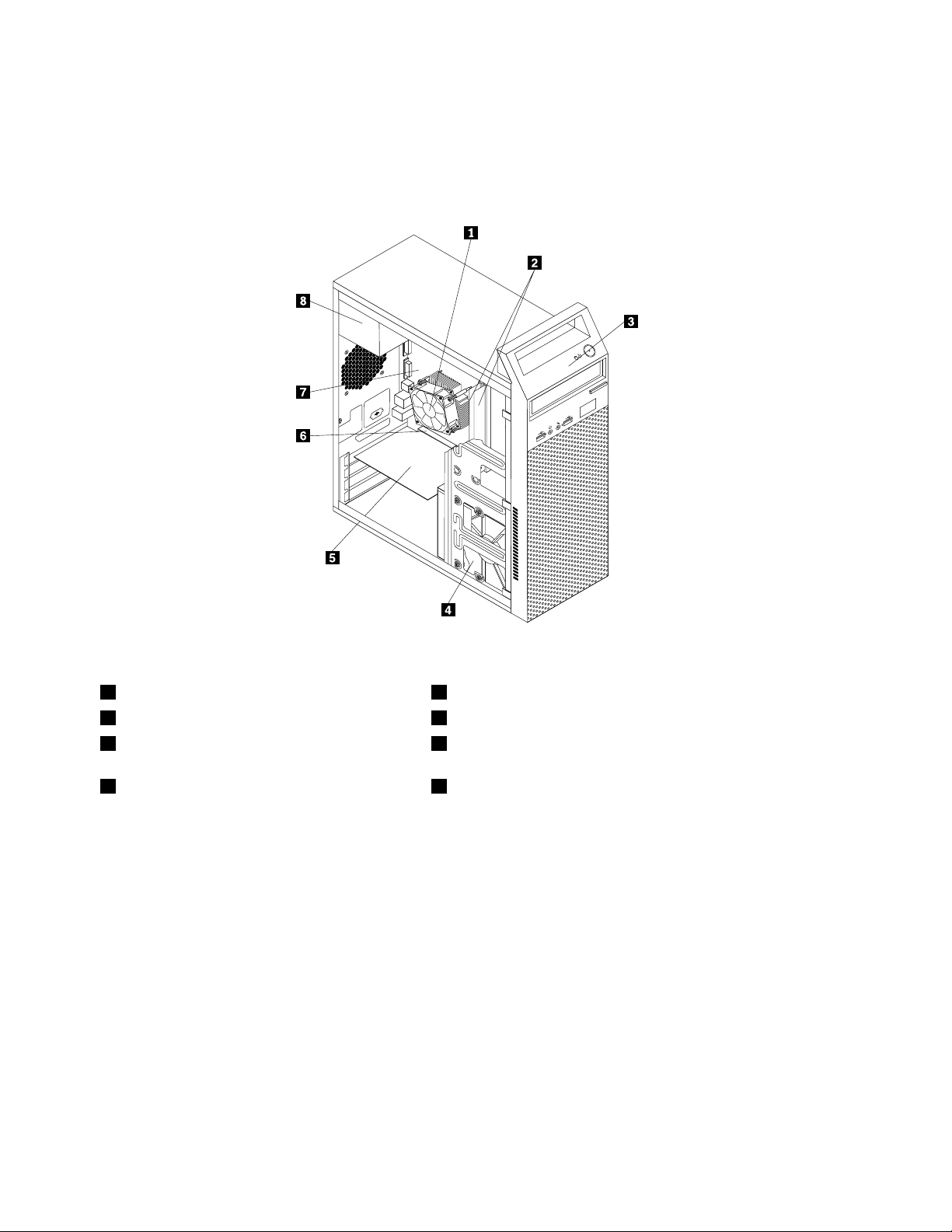
Localisationdescomposants
LaFigure3«Emplacementdescomposants»àlapage12présentel'emplacementdesdifférents
composantsinternesdel'ordinateur.Pourretirerlecarterdel'ordinateur,voir«Retraitducarterde
l'ordinateurȈlapage36
.
Figure3.Emplacementdescomposants
1Dissipateurthermiqueetblocdeventilation
3Panneaufrontal
5CartePCIExpress(disponiblesurcertains
modèles)
7Cartemère8Blocd'alimentationélectrique
2Modulesdemémoire(2)
4Unitédedisquedur
6EmplacementpourcartegraphiquePCIExpressx16
12Guided'utilisationThinkCentreE73
Page 25

Localisationdescomposantssurlacartemère
LaFigure4«Emplacementsdescomposantssurlacartemère»àlapage13montrel'emplacementdes
différentscomposantsdelacartemère.
Figure4.Emplacementsdescomposantssurlacartemère
1Connecteurd'alimentation4broches
3Connecteurduventilateurdumicroprocesseur4Emplacementmémoire1(DIMM1)
5Emplacementmémoire2(DIMM2)6Connecteurdedétecteurthermique
7Connecteurduventilateurd'alimentation8Connecteursd'alimentationd'unitédedisquedur/disque
2Microprocesseur
optique(nombreetemplacementvariablesselonlemodèle)
9Connecteurd'alimentation14broches10MémoiremorteduBIOS
11ConnecteursSATA3.012Connecteurduventilateurdublocd'alimentation
13ConnecteurSATA2.014Connecteurdupanneaufrontal(pourlaconnexiondes
voyantsetduboutond'alimentation)
15PortUSBavant1(pourconnecterlesports
USB1et2situéssurlepanneaufrontal)
17Cavalierd'effacementduCMOS
16ConnecteurUSBavant2(pourconnecterunpériphérique
USBsupplémentaire)
18Portsérie
(ComplementaryMetalOxideSemiconductor)/de
reprise
19Portaudiodupanneaufrontal
21EmplacementspourcartePCIExpressx1(2)22EmplacementpourcartegraphiquePCIExpressx16
23Connecteurduventilateursystème
20Connecteurduhaut-parleurinterne
24Batterie
Chapitre1.Présentationduproduit13
Page 26

Localisationdesunitésinternes
Lesunitésinternessontdespériphériquesutilisésparl'ordinateurpourlireetstockerdesdonnées.Vous
pouvezajouterdesunitésàvotreordinateurpouraugmentersescapacitésdestockageetluipermettrede
lired'autrestypesdesupport.Lesunitésinterness'installentdansdesbaies.Dansleprésentmanuel,les
baiessontdésignéessouslenomdebaie1,baie2,etainsidesuite.
Lorsquevousinstallezouremplacezuneunitéinterne,ilestimportantdenoterlatailleetletypedel'unité
pouvantêtreinstalléeouremplacéedanschacunedesbaiesetdeconnectercorrectementlescâblesà
l'unitéinstallée.Pourobtenirdesinstructionsrelativesàl'installationouauremplacementd'unitésinternes
dansvotreordinateur,reportez-vousàlasectionappropriéedu«Installationouremplacementdematériel»
àlapage35
LaFigure5«Emplacementdesbaiesd'unité»àlapage14indiquel'emplacementdesdifférentesbaies
d'unité.
.
Figure5.Emplacementdesbaiesd'unité
1Baied'unitédedisqueoptique(avecuneunitédedisqueoptiqueinstalléesurcertainsmodèles)
2Baied'unitépourunlecteurdecartesSlim.
3Baied'unitédedisquedurprincipale(avecuneunitédedisquedurSATA3,5poucesinstallée)
4Baied'unitédedisquedursecondaire(avecuneunitéSSDSATAouuneunitéhybridesurcertainsmodèles)
Etiquetted'indicationdutypeetmodèledemachine
Uneétiquetteindiquantletypeetlemodèleestapposéesurvotreordinateur.Lorsquevousprenezcontact
avecLenovopourobtenirdel'aide,cesinformationspermettentauxtechniciensdemaintenanced'identifier
votreordinateuretdevousproposerunserviceplusrapide.
14Guided'utilisationThinkCentreE73
Page 27
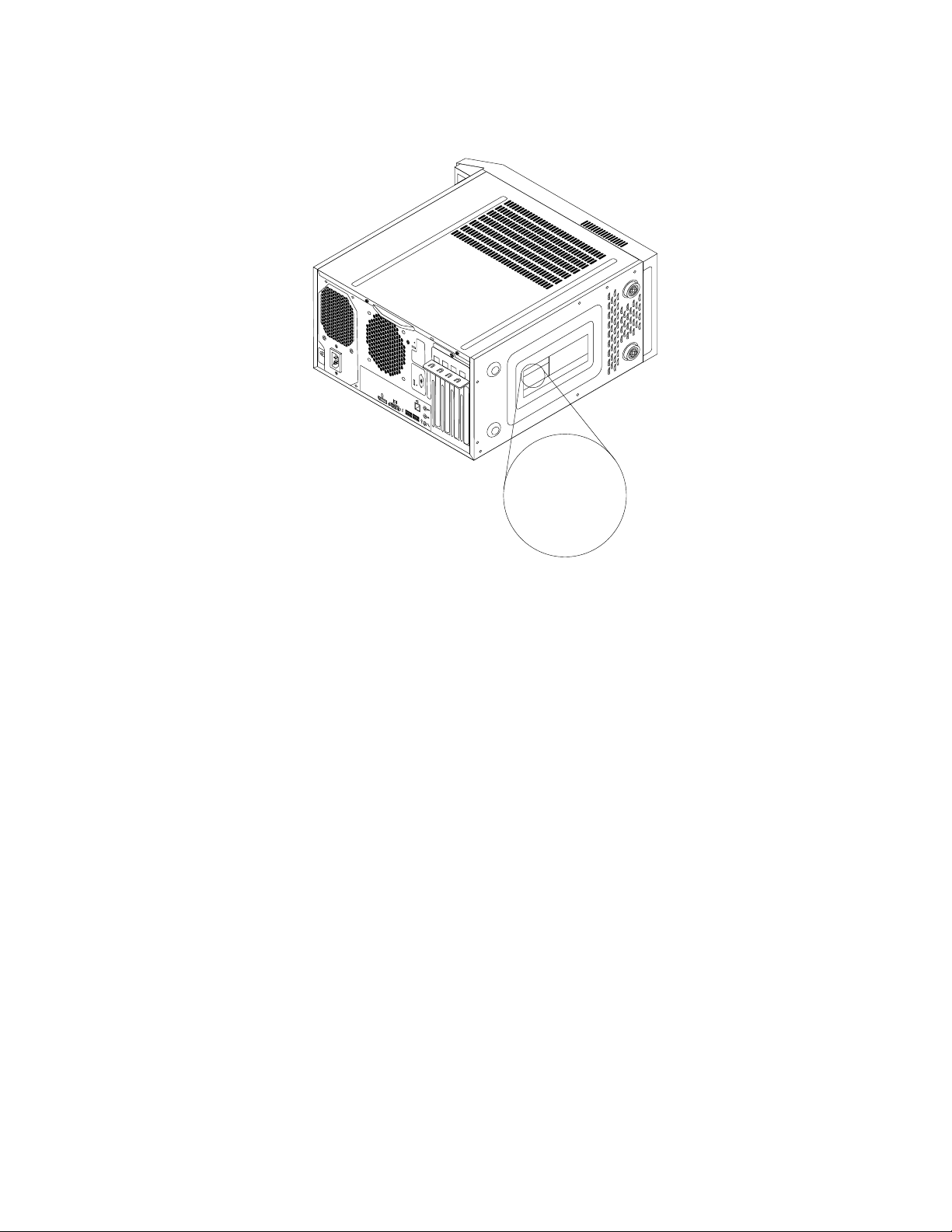
Voiciunexempled'étiquetteindiquantletypeetlemodèledevotremachine.
Machine Type: XXXX
Model Number: XXX
3
4
5
6
Figure6.Etiquetted'indicationdutypeetmodèledemachine
Chapitre1.Présentationduproduit15
Page 28

16Guided'utilisationThinkCentreE73
Page 29

Chapitre2.Utilisationdel'ordinateur
Leprésentchapitreexpliquecommentutilisercertainsdescomposantsdel'ordinateur.
Foireauxquestions
Lesquelquesconseilsci-dessousvousaiderontàtirerlemeilleurpartidevotreordinateur.
Monguided'utilisationest-ildisponibledansd'autreslangues?
Lesguidesd'utilisationsontdisponiblesdansplusieurslanguessurlesiteWebdusupportLenovoà
l'adressesuivante:
http://www.lenovo.com/UserManuals
OùestlejeudedisquesderécupérationoulacléderécupérationUSB?
SelonvotreversionWindows,votreordinateurestlivréavecunjeudedisquesderécupérationou
avecunecléderécupérationUSB.Sivotreordinateurn'estpaslivréavecceséléments,contactezle
CentredesupportclientLenovopourcommanderunjeudedisquesderécupérationouunecléde
récupération.PourobtenirlalistedesnumérosdetéléphonedusupportLenovo,rendez-voussurlesite
http://www.lenovo.com/support/phone.Sivousnetrouvezpaslenumérodetéléphonepourvotrepaysou
votrerégion,contactezvotrerevendeurLenovo.
Oùpuis-jetrouverdesréponsesàmesquestionssurlesystèmed'exploitationWindows?
Voir«Systèmed'aidedeWindows»àlapage117.
Puis-jemodifierlecomportementdedémarragedeWindows8.1pourqu'ilouvrelebureauoul'écran
Démarrer?
SousWindows8.1,vouspouvezconfigurerl'ordinateurpourque,pardéfaut,ilouvrelebureauoul'Écran
d'accueil.Pourconfigurerl'écrandedémarragepardéfaut,procédezcommesuit:
1.Surlebureau,placezlepointeursurlabarredestâchesenbasdel'écranetcliquezdessusavec
leboutondroitdelasouris.
2.CliquezsurPropriétés.Labarredestâchesetlafenêtredespropriétésdenavigations'affiche.
3.Dansl'ongletNavigation,repérezlasectionÉcrand'accueil,puiseffectuezl'unedesopérations
suivantes:
•Pourdéfinirlebureaucommeécrandedémarragepardéfaut,sélectionnezAccéderauBureauau
lieudel’accueil,lorsquejemeconnecteouquejefermetouteslesapplicationsàl’écran
pourafficherunecoche.
•Pourdéfinirl'écranDémarrercommeécrandedémarragepardéfaut,décochezlacaseAccéderau
bureauplutôtqu'àl'écranDémarrerlorsquejemeconnecte.
4.CliquezsurOKpourenregistrerlenouveauparamètre.
Cettefonctionn'estpasdisponiblesousWindows8.
NaviguerentrelesécranssousWindows8etWindows8.1
Cettesectionfournitdesinstructionssurlamanièredenaviguersurlebureau,l'écranDémarreretles
applicationsouvertesàpartirdel'écranDémarrersousWindows8etsousWindows8.1.Pourobtenirdes
instructionsdétaillées,reportez-vousà«NavigationsousWindows8»àlapage18ou«Navigationsous
Windows8.1Ȉlapage19.
©CopyrightLenovo2013,2015
17
Page 30

NavigationsousWindows8
Pournaviguersurlebureau,l'écranDémarreretlesapplicationsouvertesàpartirdel'écranDémarrer
sousWindows8,procédezcommesuit:
•Apartirdel'écranDémarrer,procédezcommesuitpournaviguerversl'espacedetravailleplusrécent
(application,paramètresduPC,oubureau):
–Avecundispositifdepointage:placezlepointeurdanslecoininférieurgauchedel'écranjusqu'àce
qu'unepetitereprésentationdel'espacedetravails'affiche,puiscliquezsurcelle-ci.
–Avecunécrantactile:faitesglisservotredoigtàpartirdubordgauchedel'écran.Lesreprésentations
del'ensembledesespacesdetravaildisponibless'affichentlelongducôtégauchedel'écran.
Appuyezsurlareprésentationdel'espacedetravailsituéeenbas.
Remarque:Lareprésentationd'unespacedetravails'afficheuniquementsivousdisposezaumoins
d'unespacedetravailactifenarrière-plandusystème.
•Apartirdubureauoudetoutautreespacedetravailouvertàpartirdel'Écrand'accueil,effectuezl'une
desopérationssuivantespournaviguerversl'Écrand'accueil:
–Avecundispositifdepointage:placezlepointeurdanslecoininférieurgauchedel'écranjusqu'àce
qu'unepetitereprésentationdel'écranDémarrers'affiche,puiscliquezsurcelle-ci.
–Avecunécrantactile:effectuezl'unedesopérationssuivantes:
–Faitesglisservotredoigtdelagaucheversladroitedanslapartiegauchedel'écran.Les
représentationsdel'ensembledesespacesdetravaildisponibless'affichentlelongducôtégauche
del'écran.Appuyezsurlareprésentationdel'écranDémarrersituéeenbas.
–Faitesglisservotredoigtsurlapartiedroitedel'écranpourafficherlesoptions,puisappuyez
surDébut.
•Apartirdetoutespacedetravail(écranDémarrer,bureau,paramètresduPC,ouapplicationouverte
vial'écranDémarrer),utilisezunedesprocéduressuivantespouraccéderàunespacedetravail
précédemmentouvert:
–Pournaviguerversunespacedetravailauquelvousavezdéjàaccédéauparavant(application,
paramètresduPC,oubureau),effectuezl'unedesopérationssuivantes:
–Avecundispositifdepointage:
1.Effectuezl'unedesopérationssuivantes:
•Placezlepointeurdanslecoinsupérieurgauchedel'écranpuisdéplacez-leverslebas,le
longdelapartiegauchedel'écran.
•Placezlepointeurdanslecoininférieurgauchedel'écranpuisdéplacez-leverslehaut,le
longdelapartiegauchedel'écran.
Lesreprésentationsdel'ensembledesespacesdetravaildisponibless'affichentlelongdu
côtégauchedel'écran.
Remarque:Seulslesespacesdetravailactifsquevousavezdéjàouvertspendantlasession
encoursdeWindowss'affichentlelongdelapartiegauchedel'écran.Sivousfermezun
espacedetravailactif,sareprésentationnes'affichepaslelongducôtégauchedel'écran.
2.Cliquezsurlareprésentation.
–Avecunécrantactile:
•Méthode1
1.Faitesglisservotredoigtdelagaucheversladroitedanslapartiegauchedel'écran.Les
représentationsdel'ensembledesespacesdetravaildisponibless'affichentlelongducôté
gauchedel'écran.
18Guided'utilisationThinkCentreE73
Page 31

2.Appuyezsurl'espacedetravaildevotrechoix.
•Méthode2
1.Faitesglisservotredoigtàpartirdubordgauchedel'écranpouraccéderauprochain
espacedetravaildisponible.
2.Répétezl'étape1jusqu'àcequevousaccédiezàl'espacedetravaildevotrechoix.
–Pournaviguerversl'espacedetravailouvertleplusrécemment(application,paramètresduPC,ou
bureau),effectuezl'unedesopérationssuivantes:
–Avecundispositifdepointage:placezlepointeurdanslecoinsupérieurgauchedel'écranjusqu'à
cequ'unepetitereprésentationdel'espacedetravails'affiche,puiscliquezsurcelle-ci.
–Avecunécrantactile:faitesglisservotredoigtàpartirdubordgauchedel'écran.
Pourplusd'informationssurl'utilisationd'autresfonctionnalitésdusystèmed'exploitationWindows8,
reportez-vousausystèmed'aidedeWindows.Pourplusd'informations,voir«Systèmed'aidedeWindows»
àlapage117.
NavigationsousWindows8.1
Pournaviguersurlebureau,l'écranDémarreretlesapplicationsouvertesàpartirdel'écranDémarrersous
Windows8.1,procédezcommesuit:
•Apartirdel'Écrand'accueil,procédezcommesuitpournaviguerversl'espacedetravailleplusrécent
(application,paramètresoubureau):
–Avecunpériphériquedepointage:placezlepointeuraucoinsupérieurgauchedel'écranjusqu'àce
quel'icônedecontrôled'écrandeWindowss'affiche,puiscliquezsurcelle-ci.
–Avecunécrantactile:faitesglisservotredoigtàpartirdubordgauchedel'écran.Lesreprésentations
del'ensembledesespacesdetravaildisponibless'affichentlelongducôtégauchedel'écran.
Appuyezsurl'icônedecontrôled'écranWindowsenbasdel'écran.
Remarque:L'icônedecontrôled'écranWindowss'afficheuniquementsivousdisposezaumoins
d'unespacedetravailactifenarrière-plandusystème.
•Apartirdubureauoudetoutautreespacedetravailouvertàpartirdel'Écrand'accueil,effectuezl'une
desopérationssuivantespournaviguerversl'Écrand'accueil:
–Avecundispositifdepointage:
–Àpartirdubureau,cliquezsurl'icônedecontrôled'écranWindows
del'écran.
–Depuistoutautreespacedetravail,placezlepointeurdanslecoininférieurgauchedel'écran
jusqu'àcequel'icônedecontrôled'écrandeWindowss'affiche,puiscliquezsurcelle-ci.
–Avecunécrantactile:effectuezl'unedesopérationssuivantes:
–Àpartirdubureau,appuyezsurl'icônedecontrôled'écranWindows
gauchedel'écran.
–Apartirdetoutautreespacedetravail,effectuezl'unedesopérationssuivantes:
•Faitesglisservotredoigtdelagaucheversladroitedanslapartiegauchedel'écran.Les
représentationsdel'ensembledesespacesdetravaildisponibless'affichentlelongducôté
gauchedel'écran.Appuyezsurl'icônedecontrôled'écranWindows
•Faitesglisservotredoigtsurlapartiedroitedel'écranpourafficherlesoptions,puisappuyez
surDébut.
danslecoininférieurgauche
danslecoininférieur
enbasdel'écran.
Chapitre2.Utilisationdel'ordinateur19
Page 32

•Apartirdetoutespacedetravail(écranDémarrer,bureau,paramètresduPC,ouapplicationouverte
vial'écranDémarrer),utilisezunedesprocéduressuivantespouraccéderàunespacedetravail
précédemmentouvert:
–Pournaviguerversunespacedetravailauquelvousavezdéjàaccédéauparavant(application,
paramètresoubureau),effectuezl'unedesopérationssuivantes:
–Avecundispositifdepointage:
1.Effectuezl'unedesopérationssuivantes:
•Placezlepointeurdanslecoinsupérieurgauchedel'écranpuisdéplacez-leverslebas,le
longdelapartiegauchedel'écran.
•Placezlepointeurdanslecoininférieurgauchedel'écranpuisdéplacez-leverslehaut,le
longdelapartiegauchedel'écran.
Lesreprésentationsdel'ensembledesespacesdetravaildisponibless'affichentlelongdu
côtégauchedel'écran.
Remarque:Seulslesespacesdetravailactifsquevousavezdéjàouvertspendantlasession
encoursdeWindowss'affichentlelongdelapartiegauchedel'écran.Sivousfermezun
espacedetravailactif,sareprésentationnes'affichepaslelongducôtégauchedel'écran.
2.Cliquezsurlareprésentation.
–Avecunécrantactile:
•Méthode1
1.Faitesglisservotredoigtdelagaucheversladroitedanslapartiegauchedel'écran.Les
représentationsdel'ensembledesespacesdetravaildisponibless'affichentlelongducôté
gauchedel'écran.
2.Appuyezsurl'espacedetravaildevotrechoix.
•Méthode2
1.Faitesglisservotredoigtàpartirdubordgauchedel'écranpouraccéderauprochain
espacedetravaildisponible.
2.Répétezl'étape1jusqu'àcequevousaccédiezàl'espacedetravaildevotrechoix.
–Pournaviguerversl'espacedetravailouvertleplusrécemment(application,paramètresduPC,ou
bureau),effectuezl'unedesopérationssuivantes:
–Avecunpériphériquedepointage:placezlepointeurdanslecoinsupérieurgauchedel'écran
jusqu'àcequel'icônedecontrôled'écrandeWindows
–Avecunécrantactile:faitesglisservotredoigtàpartirdubordgauchedel'écran.
Pourobtenirplusd'informationssurl'utilisationd'autresfonctionsdusystèmed'exploitationWindows8.1,
ouvrezl'applicationAide+Conseilsàpartirdel'écrand'accueiloudel'écrandesapplications,ou
reportez-vousausystèmed'aidedeWindows.Pourplusd'informations,voir«Systèmed'aidedeWindows»
àlapage117
.
s'affiche,puiscliquezsurcelle-ci.
AccèsaupanneaudeconfigurationsousWindows8ouWindows8.1
SousWindows,vouspouvezafficheretmodifierlesparamètresdel'ordinateurvialepanneaude
configuration.PouraccéderaupanneaudeconfigurationdeWindows8oudeWindows8.1,procédez
commesuit:
•Surlebureau
1.Déplacezlepointeurdanslecoinsupérieurdroitoudanslecoininférieurdroitdel'écranpour
afficherlesoptions.
20Guided'utilisationThinkCentreE73
Page 33

2.CliquezsurParamètres.
3.CliquezsurPanneaudeconfiguration.
•Surl'Écrand'accueil
–SousWindows8:
1.Déplacezlepointeurdanslecoinsupérieurdroitoudanslecoininférieurdroitdel'écranpour
afficherlesoptions.
2.CliquezsurRechercher.
3.Surl'écrandesapplications,faitesdéfilerversladroite,puiscliquezsurPanneaudeconfiguration
danslasectiondeSystèmeWindows.
–SousWindows8.1:
1.Cliquezsurl'icôneenformedeflèchedanslecoininférieurgauchedel'écranpouraccéder
àl'écrandesapplications.
2.Faitesdéfilerversladroite,puiscliquezsurPanneaudeconfigurationdanslasectionSystème
Windows.
UtilisationdestouchesderaccourciWindows
Leclavierstandardetleclavieraveclecteurd'empreintesdigitalescomportenttousdeuxtroistouches
spécifiquesausystèmed'exploitationMicrosoftWindows.
•LesdeuxtouchesaveclelogoWindowssontsituéesenregarddelatoucheAltdepartetd'autrede
labarred'espacement.EllesportentlelogoWindows.SousWindows7ouWindows10,appuyezsur
latoucheWindows
latoucheWindowspourbasculerentrel'espacedetravailencoursetl'écranDémarrer.Lestyle
dulogoWindowsvarieselonletypedeclavier.
•LatouchedemenucontextuelsetrouveàcôtédelatoucheCtrlàdroitedelabarred'espacement.Elle
permetd'afficherlemenucontextuelpourleprogramme,l'icôneoul'objetactif.
pourouvrirlemenuDémarrer.SousWindows8ouWindows8.1,appuyezsur
Remarque:Vouspouvezutiliserlasourisoulestouchesdedéplacementverslehautetverslebaspour
mettreenévidencelesoptionsdemenu.SousWindows7,vouspouvezfermerlemenuDémarreroule
menucontextuelencliquantsurlasourisouenappuyantsurEchap.
Chapitre2.Utilisationdel'ordinateur21
Page 34

Utilisationdelasourisàmolette
Lasourisàmolettedisposedescontrôlessuivants:
1Boutonprincipal
2Molette
3Boutonsecondaire
Pourpermuterlesfonctionsduboutonprincipaletduboutonsecondaireetmodifierd'autresparamètrespar
défaut,ouvrezlafenêtredespropriétésdelasourisencliquantsurSourisdanslePanneaudeconfiguration
deWindows.
Permetdesélectionneruneoptiondemenuoudelancerunprogramme.
Permetdecontrôlerledéfilementdelasouris.Ladirectiondanslaquellevousfaites
tournerlamolettedétermineladirectiondudéfilement.
Permetd'afficherlemenucontextueld'unprogrammeactif,d'uneicôneoud'unobjet.
Réglageduvolumedel'ordinateur
Pourréglerlevolumedel'ordinateur,procédezcommesuit:
1.Cliquezsurl'icônedevolumedanslazonedenotificationWindowssurlabarredestâches.
Remarque:Sil'icônedevolumenefigurepasdanslazonedenotificationWindows,ajoutez-ladedans.
Voir«Ajoutd'uneicôneàlazonedenotificationWindows»àlapage22
2.Suivezlesinstructionsàl'écranpourréglerlevolume.Cliquezsurl'icônedehaut-parleurpour
désactiverleson.
.
Ajoutd'uneicôneàlazonedenotificationWindows
PourajouteruneicôneàlazonedenotificationWindows,procédezcommesuit:
1.Cliquezsurlaflècheprochedelazonedenotificationpourafficherlesicônesmasquées.Cliquez
ensuitesurl'icônesouhaitéeetfaites-laglissersurlazonedenotification.
2.Sil'icônenes'affichepas,activez-la.
a.EnfonctiondevotreversiondeWindows,procédezdel'unedesmanièressuivantes:
•SousWindows7:cliquezsurleboutonDémarrerpourouvrirlemenuDémarrer,puiscliquezsur
Panneaudeconfiguration.AffichezlePanneaudeconfigurationenutilisantdegrandesoude
petitesicônes,puiscliquezsurIcônesdelazonedenotification➙Activeroudésactiver
lesicônessystème.
•SousWindows8ouWindows8.1:ouvrezlePanneaudeconfiguration.AffichezlePanneaude
configurationenutilisantdegrandesoudepetitesicônes,puiscliquezsurIcônesdelazone
denotification➙Activeroudésactiverlesicônessystème.
22Guided'utilisationThinkCentreE73
Page 35

Remarque:Pourplusd'informationssurl'ouverturedupanneaudeconfigurationsous
Windows8etWindows8.1,reportez-vousà«Accèsaupanneaudeconfigurationsous
Windows8ouWindows8.1Ȉlapage20
•SousWindows10:cliquezsurleboutonDémarrerpourouvrirlemenuDémarrer.Cliquezensuite
surParamètres➙Système➙Notificationsetactions➙Activeroudésactiverlesicônes
système.
b.Activezl'icônesouhaitée.
3.Sil'icônenes'affichetoujourspasdanslazonedenotificationWindows,répétezl'étape1.
.
UtilisationdeCDetdeDVD
Votreordinateurestpeut-êtreéquipéd'uneunitédeDVD-ROMoud'uneunitédeDVDinscriptible.Ces
unitésprennentenchargedesCDoudesDVDde12cmconformesauxnormesdusecteur.Sivotre
ordinateurestéquipéd'uneunitédeDVD,celle-civouspermetdelirelesDVD-ROM,DVD-R,DVD-RAM,
DVD-RWainsiquetouslestypesdeCD(CD-ROM,CD-RW,CD-R,CDaudio,etc.).Sivouspossédez
égalementuneunitédeDVDinscriptible,vouspouvezenregistrersurdesDVD-R,desDVD-RW,des
DVD-RAMdetypeII,desCD-RWstandardetgrandevitesseainsiquesurdesCD-R.
Lorsquevousutilisezl'unitédeDVD,suivezlesinstructionsci-après:
•N'exposezpasl'unité:
–àdestempératuresextrêmes,
–àl'humidité,
–quantitéexcessivedepoussière
–auxvibrationsouauxchocs,
–àuneforteinclinaison,
–lumièredirectedusoleil
•N'insérezpasd'objetdansl'unité(autrequ'unCDouunDVD).
•Avantdedéplacerl'ordinateur,retireztoutCDouDVDinsérédansl'unité.
ManipulationetstockagedesCDetdesDVD
LesCDetDVDsontdessupportsdurablesetfiables,maisilsnécessitentdessoinsetunemanipulation
soigneuse.LorsquevousmanipulezetstockezunCDouunDVD,suivezlesinstructionsci-dessous:
•Tenezledisqueparlatranche.Netouchezpaslafacequin'estpasimprimée.
•Al'aided'unchiffonpropreetdoux,essuyezlapoussièreoulestracesdedoigtenpartantducentrevers
lesbords.N'effectuezpasdemouvementscirculaireslorsquevousessuyezledisque.Vouspourriez
perdredesdonnées.
•N'écrivezpassurledisqueetnecollezriendessus.
•Nerayezpaslasurfacedudisque.
•Nestockezpasoun'exposezpasledisqueàlalumièredirecte.
•N'utilisezpasdebenzène,dediluantsoud'autresagentsnettoyantssurledisque.
•Evitezdelaissertomberledisqueoudeleplier.
•N'insérezpasdedisquesendommagésdansl'unité.Lesdisquesvoilés,rayésousalesrisquent
d'endommagerl'unité.
Chapitre2.Utilisationdel'ordinateur23
Page 36

Lectured'unCDoud'unDVD
Sivotreordinateurestéquipéd'uneunitédeDVD,vouspouvezécouterdesCDaudioouregarderdesfilms
surDVD.PourlireunCDouunDVD,procédezcommesuit:
1.Appuyezsurleboutond'éjection/chargementdel'unitédeDVDpourouvrirleplateau.
2.Lorsqueleplateauestentièrementsorti,insérezleCDouleDVD.CertainesunitésdeDVDpossèdent
unmoyeuàergotsaucentreduplateau.Sitelestlecaspourvotreunité,tenezleplateaud'unemain
puisappuyezaucentreduCDouduDVDjusqu'àcequ'ils'enclenchedanslelogement.
3.Appuyezànouveausurleboutond'éjection/chargementoupoussezdoucementsurleplateaupour
lerefermer.LeprogrammedelecturedeCDoudeDVDdémarreautomatiquement.Pourplus
d'informations,consultezlesystèmed'aidedeceprogramme.
PourretirerunCDouunDVDdel'unitédeDVD,procédezcommesuit:
1.L'ordinateurétantsoustension,appuyezsurleboutond'éjection/chargement.Lorsqueleplateau
s'ouvre,retirezdélicatementledisque.
2.Refermezleplateauenappuyantsurleboutond'éjection/chargementouenpoussantleplateau
délicatement.
Remarque:Sileplateaunecoulissepashorsdel'unitélorsquevousappuyezsurlebouton
d'éjection/chargement,insérezuntrombonedépliédansl'orificed'éjectiond'urgencesituéàl'avantde
l'unitédeDVD.Veillezàn'utiliserceprocédéquelorsquel'unitéesthorstension.Vousdevezutiliserle
boutond'éjection/chargementaulieudecetteprocéduresaufencasd'urgence.
Enregistrementd'unCDoud'unDVD
Sivotredisqueoptiqueprendenchargel'enregistrement,vouspouvezenregistrerunCDouunDVD.
PourenregistrerunCDouunDVD,procédezcommesuit:
1.Insérezundisqueoptiqueinscriptibledansl'unitédedisqueoptiqueprenantl'enregistrementencharge.
2.OuvrezleprogrammePowerDVDCreate,PowerProducerouPower2Go.Voir«Accèsàunprogramme
survotreordinateurȈlapage5.
3.Suivezlesinstructionsquis'affichentàl'écran.
24Guided'utilisationThinkCentreE73
Page 37

Chapitre3.Vousetvotreordinateur
Leprésentchapitrefournitdesinformationssurl'accessibilité,leconfortetlesmesuresàprendrelorsque
vousvoyagezdansd'autrespaysourégionsavecvotreordinateur.
Accessibilitéetconfort
Debonnespratiquesergonomiquessontimportantespourtirerlemeilleurpartidevotreordinateurpersonnel
etévitertoutesensationd'inconfort.Agencezvotrebureauetvotrematérielafindel'adapteràvosbesoins
personnelsetautypedetravailquevouseffectuez.Enoutre,deshabitudessainespermettentd'optimiser
lesperformancesetd'obtenirunmeilleurconfortlorsdel'utilisationdel'ordinateur.
Lesrubriquesci-aprèsfournissentdesinformationsrelativesàl'organisationdevotrebureau,l'installation
devotrematériel,etlamiseenplacedebonneshabitudesdetravail.
Organisationdel'espacedetravail
Pourexploiteraumieuxvotreordinateur,disposezlematérieletarrangezvotreespacedetravaildelafaçon
laplusadaptéeàvosbesoinsetautypedetravaileffectué.Votreconfortesttrèsimportant;cependantles
sourcesdelumière,lacirculationdel'airetl'emplacementdesprisesdecourantpeuventégalementaffecter
votremanièred'organiservotreespacedetravail.
Confort
Bienqu'iln'existepasdepositiondetravailidéalepourtous,voiciquelquesconseilsquivousaiderontà
trouvercellequivousconvientlemieux.
Lapositionassiseprolongéeprovoquantunecertainefatigue,ledossieretl'assisedevotresiègedoivent
pouvoirs'ajusterindépendammentl'undel'autreetbienvoussoutenir.Lesiègedoitêtrecourbéàl'avant
pourunplusgrandconfortdesjambes.Réglezlahauteurdevotrechaise;voscuissesdoiventêtre
parallèlesausol,etlespiedsàplatsurlesolousurunrepose-pieds.
Lorsquevousutilisezleclavier,gardezvosavants-brasparallèlesausoletvospoignetsdansuneposition
confortable.Saisissezauclavierparpressionslégèresetgardezvosmainsetvosdoigtsenposition
détendue.Modifiezl'angledevotreclavierpourêtreplusàl'aiseenréglantlapositiondesbéquillesdu
clavier.
Disposezl'écrandefaçonquelehautsoitsituélégèrementendessousduniveaudevosyeux.Placez
l'écranàunedistanceconfortable(51à61cm)faceàvouspourquevousn'ayezpasàvouspencherpour
leregarder.Positionnezégalementlesautreséquipementsquevousutilisezrégulièrement,telsquele
téléphoneouunesouris,pourqu'ilssoientfacilementaccessibles.
©CopyrightLenovo2013,2015
25
Page 38

Refletsetéclairage
Placezlemoniteurdesortequel'éclairageissudesplafonniers,desfenêtresetdetouteautresource
d'éclairagenegênepaslaqualitédel'affichage.Lalumièreseréfléchissantdepuisdessurfacesbrillantes
peutprovoquerdesrefletsgênantssurvotreécran.Sipossible,placezl'écranperpendiculairementaux
sourcesdelumière.Réduisezl'éclairagedelapièceenéteignantleslampesouenleséquipantd'ampoules
deplusfaiblepuissance.Sivousinstallezl'écranprèsd'unefenêtre,utilisezdesrideauxoudesstorespour
filtrerlalumièredusoleil.Vouspouvezajusterlaluminositéetlecontrastedevotreécranenfonctiondu
changementdelumièreaufildelajournée.
S'ilvousestimpossibled'éviterlesrefletsoudemodifierl'éclairage,placezunfiltreanti-refletssurl'écran.
Cependant,cesfiltrespeuventaffecterlaclartédel'image.Nelesutilisezqu'endernierrecours.
L'accumulationdepoussièresurl'écranpeutaggraverlagêneliéeauxreflets.Ilestdoncconseillé
denettoyerrégulièrementl'écranàl'aided'unchiffondouxselonlesinstructionsdonnéesdansla
documentationconcernantl'écran.
Circulationdel'air
L'ordinateuretl'écranproduisentdelachaleur.Survotreordinateur,unventilateuraspirel'airfroidet
rejettel'airchaud.L'écranlaissel'airchauds'échapperpardesfentesd'aération;Sivousempêchez
l'airdecirculerparlagrilled'aération,celarisqued'entraînerunesurchauffedevotreéquipementetde
provoquerdesdysfonctionnementsoudel'endommager.Installezl'ordinateuretl'écrandemanièreàce
queriennevienneobstruerlesgrillesd'aération;engénéral,5cmsuffisent.Veillezégalementàceque
personnenesoitgênéparlefluxd'air.
Prisesélectriquesetlongueurdescâbles
L'emplacementdesprisesdecourant,lalongueurdescordonsd'alimentationetdescâblesàconnecterau
moniteur,àl'imprimanteetauxautresunitéspourrontdéterminerl'emplacementfinaldevotreordinateur.
Lorsquevousorganisezvotreespacedetravail:
•Evitezd'utiliserdesrallonges.Lorsquec'estpossible,branchezdirectementlecordond'alimentation
del'ordinateursurunsocledeprisedecourant.
•Veillezàcequelescordonsetlescâblesnegênentpaslepassage;ilsrisquentd'êtredéplacés
accidentellement.
Pourplusd'informationssurlescordonsd'alimentation,voir«Cordonsetblocsd'alimentation»àlapagevi.
Informationsd'accessibilité
Lenovos'engageàfournirunmeilleuraccèsauxinformationsetauxtechnologiespourlesutilisateurs
malentendants,malvoyantsouàmobilitéréduite.Cettesectionprésentedesméthodespermettantàces
utilisateursdeprofiterpleinementdeleurordinateur.Ladocumentationàjourrelativeauxinformationsliées
àl'accessibilitéestdisponibleàl'adressesuivante:
http://www.lenovo.com/accessibility
Raccourcisclavier
Letableausuivantregroupelesraccourcisclavierquipeuventvousaideràsimplifierl'utilisationdevotre
ordinateur.
Remarque:Selonlemodèledevotreclavier,certainsdesraccourcisclaviersuivantspeuventnepas
êtredisponibles.
26Guided'utilisationThinkCentreE73
Page 39

RaccourciclavierFonction
TouchedulogoWindows+U
Maj.droitependanthuitsecondes
Maj.cinqfois
VerrouillagenumériquependantcinqsecondesActiveroudésactiverlestouchesdebasculement
Altgauche+Maj.gauche+VerrouillagenumériqueActiveroudésactiverlestouchesdelasouris
Altgauche+Maj.gauche+PrtScn(ouPrtSc)Activeroudésactiverlecontrasteélevé
OuvrirlesOptionsd'ergonomie
Activeroudésactiverlestouchesdefiltre
Activeroudésactiverlestouchesrémanentes
Pourplusd'informations,accédezàhttp://windows.microsoft.com/eteffectuezunerecherchesurl'undes
motscléssuivants:raccourcisclavier,combinaisonsdetouches,touchesderaccourci.
Optionsd'ergonomie
LesutilisateurspeuventégalementutiliserlesOptionsd'ergonomiefourniesaveclesystèmed'exploitation
Windowspourconfigurerleurordinateurenfonctiondeleursbesoinsphysiquesetcognitifs.
PourouvrirlesOptionsd'ergonomie,procédezcommesuit:
1.EnfonctiondevotreversiondeWindows,procédezdel'unedesmanièressuivantes:
•SousWindows7:cliquezsurleboutonDémarrerpourouvrirlemenuDémarrer,puiscliquezsur
Panneaudeconfiguration.AffichezlePanneaudeconfigurationenutilisantdegrandesoude
petitesicônes,puiscliquezsurOptionsd’ergonomie.
•SousWindows8ouWindows8.1:déplacezlepointeurdanslecoinsupérieurouinférieurdroitde
l'écranpourafficherlesicônes.CliquezensuitesurParamètres➙Modifierlesparamètresdu
PC➙Optionsd'ergonomie.
•SousWindows10:cliquezsurleboutonDémarrerpourouvrirlemenuDémarrer.Cliquezensuitesur
Paramètres➙Optionsd'ergonomie.
2.Choisissezl'outilappropriéensuivantlesinstructionsàl'écran.
LesOptionsd'ergonomiecomprennentprincipalementlesoutilssuivants:
•Loupe
LaLoupeestunutilitairepratiquequiagranditunepartieoulatotalitédel'écranpourvouspermettrede
mieuxdistinguerleséléments.
•Narrateur
LeNarrateurestunlecteurd'écranquilittouthautcequiestaffichéàl'écranetdécritoralementcertains
événements,telsquelesmessagesd'erreur.
•Claviervisuel
Sivouspréféreztaperousaisirdesdonnéesdansvotreordinateuràl'aided'unesouris,d'unemanette
dejeuoud'autrespériphériquesdepointageaulieuduclavierphysique,vouspouvezutiliserleclavier
visuel.Leclaviervisuelafficheunclaviervisuelcontenanttouteslestouchesstandard.
•Contrasteélevé
Uncontrasteélevéestunefonctionquiaccentuelecontrastedescouleursdecertainsélémentsde
texteoudecertainesimagessurl'écran.Parconséquent,cesélémentssontplusdistinctsetplus
facilesàidentifier.
•Clavierpersonnalisé
Réglezlesparamètresduclavierpourfaciliterl'utilisationdevotreclavier.Parexemple,vouspouvez
utiliserleclavierpourcontrôlerlepointeurettapercertainescombinaisonsdetouchesplusfacilement.
•Sourispersonnalisée
Chapitre3.Vousetvotreordinateur27
Page 40

Réglezlesparamètresdelasourispourfacilitersonutilisation.Vouspouvezparexemplemodifier
l'apparencedupointeuretgérerlesfenêtresplusfacilementaveclasouris.
Reconnaissancevocale
Lareconnaissancevocalevouspermetdecontrôleroralementvotreordinateur.
Enutilisantsimplementvotrevoix,vouspouvezdémarrerdesprogrammes,ouvrirdesmenus,cliquersur
desobjetsàl'écran,dicterdutextedansdesdocuments,ouencorerédigeretenvoyerdese-mails.Vous
pouvezeffectueroralementtoutcequevousfaiteshabituellementàl'aideduclavieretdelasouris.
PourutiliserlaReconnaissancevocale,procédezcommesuit:
1.EnfonctiondevotreversiondeWindows,procédezdel'unedesmanièressuivantes:
•SousWindows7:cliquezsurleboutonDémarrerpourouvrirlemenuDémarrer,puiscliquezsur
Panneaudeconfiguration.
•SousWindows8ouWindows8.1:ouvrezlePanneaudeconfiguration.Voir«Accèsaupanneaude
configurationsousWindows8ouWindows8.1Ȉlapage20
.
•SousWindows10:cliquezavecleboutondroitdelasourissurleboutonDémarrerpourouvrirle
menucontextuelDémarrer,puiscliquezsurPanneaudeconfiguration.
2.AffichezlePanneaudeconfigurationenutilisantdegrandesoudepetitesicônes,puiscliquezsur
Reconnaissancevocale.
3.Suivezlesinstructionsquis'affichentàl'écran.
Technologiesdelecteurd'écran
Lestechnologiesdelecteurd'écranconcernentprincipalementlesinterfacesdelogiciels,lessystèmes
d'aideetdiversdocumentsenligne.Pourplusd'informationssurleslecteursd'écran,consultezles
ressourcessuivantes:
•UtilisationdedocumentsPDFavecdeslecteursd'écran:
http://www.adobe.com/accessibility.html?promoid=DJGVE
•Utilisationdulecteurd'écranJAWS:
http://www.freedomscientific.com/jaws-hq.asp
•Utilisationdulecteurd'écranNVDA:
http://www.nvaccess.org/
Résolutiond'écran
Vouspouvezfaciliterlalecturedestextesetdesimagesquis'affichentàl'écranenréglantlarésolution
d'écrandevotreordinateur.
Pourajusterlarésolutiondel'écran,procédezcommesuit:
1.Cliquezavecleboutondroitdelasourissurunezonevidesurlebureau.
2.EnfonctiondevotreversiondeWindows,procédezdel'unedesmanièressuivantes:
•SousWindows7,Windows8ouWindows8.1:cliquezsurRésolutiond'écran.
•SousWindows10:cliquezsurParamètresd'affichage.Dansl'ongletAffichage,cliquezsur
Paramètresd'affichageavancés.
3.Suivezlesinstructionsquis'affichentàl'écran.
Remarque:Sivousdéfinissezunerésolutiontropbasse,certainsélémentsrisquentdenepass'ajuster
correctementàl'écran.
28Guided'utilisationThinkCentreE73
Page 41

Tailledesélémentspersonnalisable
Vouspouvezfaciliterlalecturedesélémentsàl'écranenréglantleurtaille.
•Pourmodifierlatailled'unélémenttemporairement,utilisezlaLoupedanslesOptionsd'ergonomie.Voir
«Optionsd'ergonomie»àlapage27
•Pourmodifierlatailled'unélémentdemanièrepermanente,procédezcommesuit:
–Modifiezlestaillesdetouslesélémentsquisetrouventsurvotreécran.
1.Cliquezavecleboutondroitdelasourissurunezonevidesurlebureau.
2.EnfonctiondevotreversiondeWindows,procédezdel'unedesmanièressuivantes:
–SousWindows7,Windows8ouWindows8.1:cliquezsurRésolutiond'écran➙Rendre
letexteetd'autresélémentspluspetitsouplusgrands.
–SousWindows10:cliquezsurParamètresd'affichage.
3.Suivezlesinstructionsàl'écranpourmodifierlatailledeséléments.
4.CliquezsurAppliquer.Cesmodificationsprendronteffetlorsquevousvousconnecterezà
nouveauàvotresystèmed'exploitation.
–ModifiezlatailledetouslesélémentsquisetrouventsurunepageWeb.
MaintenezlatoucheCtrlenfoncéeetappuyezsurlatoucheplus(+)pouragrandirlatailled'untexte,ou
surlatouchemoins(-)pourlaréduire.
–Modifiezlatailledetouslesélémentsdubureauoud'unefenêtre.
Remarque:Cettefonctionn'estpasdisponiblesurtouteslesfenêtres.
Sivousavezunesourisàmolette,maintenezlatoucheCtrlenfoncée,puisfaitestournerlamolette
pourmodifierlatailledel'élément.
.
Connecteursstandard
Votreordinateurestdotédeconnecteursstandardquivouspermettentdeconnecterdespériphériques
d'assistance.
Pourplusd'informationssurl'emplacementetlafonctiondesconnecteurs,voir«Emplacements»à
lapage9.
ModemdeconversionTTY/TDD
Votreordinateurprendenchargel'utilisationd'unmodemdeconversiondetéléimprimeur(TTY)oule
périphériquedetélécommunicationspourmalentendants(ATS).Lemodemdoitêtrebranchéentrevotre
ordinateuretuntéléphoneTTY/TDD.Vouspouvezensuitesaisirunmessagesurvotreordinateuret
l'envoyerversvotretéléphone.
Documentationdansdesformatsaccessibles
Lenovometàvotredispositionladocumentationélectroniquedansdesformatsaccessibles,qu'ils
s'agissentdefichiersPDFbalisésoudefichiersHTML(HyperTextMarkupLanguage).Ladocumentation
électroniqueLenovoestdéveloppéedansl'objectifdepermettreàdesutilisateursmalvoyantsdeconsulterle
contenuàl'aided'unlecteurd'écran.Chaqueimagedeladocumentationestégalementaccompagnéed'un
texted'explicationafinquelesutilisateursmalvoyantspuissentlacomprendreàl'aided'unlecteurd'écran.
Enregistrementdevotreordinateur
LorsquevousenregistrezvotreordinateurauprèsdeLenovo,vousentrezlesinformationsrequisesdansune
basededonnéesLenovo.CesinformationspermettentàLenovodevouscontacterdansl'éventualitéoù
votreordinateurdevraitêtreretournéouencasd'incidentgrave,etvouspouvezégalementbénéficierd'une
Chapitre3.Vousetvotreordinateur29
Page 42

assistanceplusrapidelorsquevouscontactezLenovopourobtenirdel'aide.Enoutre,danscertainspays,
desprivilègesetservicesétendussontproposésauxutilisateursenregistrés.
PourenregistrervotreordinateurauprèsdeLenovo,vérifiezquevousêtesbienconnectéàInternet.Ensuite,
accédezausitehttp://www.lenovo.com/registeretsuivezlesinstructionsàl'écran.
Précautionsàprendreenvoyage
Lorsquevousvoyagezdansunautrepaysouuneautrerégionavecvotreordinateur,vousdevezvous
informeraupréalablesurlesnormesélectriqueslocales.
Siletypedeprisedecourantutilisédanslepaysoularégionoùvousvousrendezn'estpaslemême
queceluiquevousutilisezactuellement,ilvousfaudraacheterunadaptateuroudenouveauxcordons
d'alimentation.Vouspouvezcommanderdescordonsd'alimentationdirectementauprèsdeLenovo.
Pourplusd'informationssurlescordonsd'alimentationetlesnumérosdesérie,accédezausitesuivant:
http://www.lenovo.com/powercordnotice
30Guided'utilisationThinkCentreE73
Page 43

Chapitre4.Sécurité
Leprésentchapitrefournitdesinformationssurlafaçondeprotégerl'ordinateurcontrelevolettoute
utilisationnonautorisée.
Dispositifsdesécurité
Votreordinateurestéquipédesdispositifsdesécuritésuivants:
•AgentComputraceintégrédanslemicroprogramme
L'agentComputraceestunesolutiondegestiondesactifsinformatiquesetderécupérationaprèsvol.Il
permetd'identifierleséventuellesmodificationsapportéesàvotreordinateur,quecesoitauniveaudu
matériel,deslogicielsoudel'emplacementdel'ordinateur.
Remarque:Vousdevrezpeut-êtrepayerunabonnementpouractiverl'agentComputrace.
•Possibilitéd'activeroudedésactiverdespériphériquesetdesportsUSB
Pourplusd'informations,voir«Activationoudésactivationd'uneunité»àlapage83.
•Contrôledelaséquenced'amorçage
Pourplusd'informations,voir«Sélectionoumodificationdelaséquenced'amorçage»àlapage84
•Démarragesansclaviernisouris
Votreordinateurpeutseconnecterausystèmed'exploitationmêmelorsqueleclavieretlasourisnesont
pasconnectés.
.
©CopyrightLenovo2013,2015
31
Page 44

Verrouillageducarterdel'ordinateur
3
4
5
6
Leverrouillageducarterempêchelespersonnesnonautoriséesd'accéderauxcomposantsmatérielssitués
àl'intérieurdevotreordinateur.Votreordinateurestdotéd'unanneaupourcadenasdestinéàempêcher
leretraitducarterlorsqu'uncadenasestinstallé.
Figure7.Installationd'uncadenas
32Guided'utilisationThinkCentreE73
Page 45

Installationd'unverroudecâbleKensington
VouspouvezutiliserunverroudecâbledetypeKensingtonpourfixerl'ordinateursurunbureau,unetable
outoutautrepointd'attachenonpermanent.Leverroudecâbleestreliéàlaprisedesécuritéàl'arrièrede
l'ordinateuretilestcommandéparunecléouunecombinaison,enfonctiondutypesélectionné.Ilpermet
égalementdeverrouillerlesboutonsutiliséspourouvrirlecarterdel'ordinateur.Ils'agitdumêmetypede
verrouqueceluiutilisésurlaplupartdesordinateursportables.Vouspouvezcommanderunverroudecâble
directementauprèsdeLenovoeneffectuantunerecherchesurKensingtonàl'adresse:
http://www.lenovo.com/support
Figure8.VerroudecâbleKensington
Empêcherl'accèsnonautoriséàvotreordinateur
VouspouvezutiliserdesmotsdepasseBIOSetdescomptesWindowspourempêchertoutaccèsnon
autoriséàvotreordinateuretàvosdonnées.
•PourutiliserdesmotsdepasseBIOS,consultez«UtilisationdemotsdepasseBIOS»àlapage81
•PourutiliserdescomptesWindows,procédezcommesuit:
1.EnfonctiondevotreversiondeWindows,procédezdel'unedesmanièressuivantes:
–SousWindows7:cliquezsurleboutonDémarrerpourouvrirlemenuDémarrer,puiscliquezsur
Panneaudeconfiguration➙Comptesutilisateur.
–SousWindows8ouWindows8.1:déplacezlepointeurdanslecoinsupérieurouinférieurdroit
del'écranpourafficherlesicônes.CliquezensuitesurParamètres➙Modifierlesparamètres
duPC➙Comptes.
–SousWindows10:cliquezsurleboutonDémarrerpourouvrirlemenuDémarrer,puiscliquezsur
Paramètres➙Comptes.
Chapitre4.Sécurité33
.
Page 46

2.Suivezlesinstructionsquis'affichentàl'écran.
Utilisationdel'authentificationparempreintesdigitales
Sivotreclavierestéquipéd'unlecteurd'empreintesdigitales,vouspouvezutiliserl'authentificationpar
empreintesdigitalesaulieudesmotsdepassepourfaciliteretsécuriserl'accèsutilisateur.Pourutiliser
l'authentificationparempreintesdigitales,enregistrezd'abordvosempreintesdigitalesetassociez-lesà
vosmotsdepasse(parexemple,votremotdepasseàlamisesoustension,votremotdepassed'accès
audisqueduretvotremotdepasseWindows).Utilisezlelecteurd'empreintesdigitalesetleprogramme
Fingerprintpoureffectuercetteprocédure.
Pourutiliserl'authentificationparempreintesdigitales,procédezdel'unedesmanièressuivantes:
•SousWindows7,Windows8ouWindows8.1:utilisezleprogrammeFingerprintManagerProou
ThinkVantageFingerprintSoftwarefourniparLenovo.Pourouvrirleprogramme,consultez«Accèsàun
programmesurvotreordinateurȈlapage5
consultezlesystèmed'aideduprogramme.
•SousWindows10:utilisezl'outild'empreintesdigitalesfourniparWindows.Cliquezsurlebouton
DémarrerpourouvrirlemenuDémarrer,puiscliquezsurParamètres➙Comptes➙Optionsde
connexion.Suivezlesinstructionsquis'affichentàl'écran.
Pourutiliserlelecteurd'empreintesdigitales,reportez-vousàladocumentationfournieavec
leclavierd'empreintesdigitalesousituéesurlesiteWebdusupportLenovoàlapage
http://www.lenovo.com/support/keyboards.
.Pourplusd'informationssurl'utilisationduprogramme,
Pare-feux:utilisationetdéfinition
Enfonctionduniveaudesécuritérequis,unpare-feupeutêtrematériel,logicieloulesdeuxàlafois.Les
pare-feuxfonctionnentsurlabased'unensemblederèglesdontl'objectifestdedéterminerquellessont
lesconnexionsentrantesetsortantesautorisées.Lesprogrammesdepare-feuprotègentvotreordinateur
contrelesmenacesliéesàInternet,lesaccèsnonautorisés,lesintrusionsetlesattaquesviaInternet.Ils
constituentégalementuneprotectionefficacecontrelesatteintesàlavieprivée.Pourplusd'informations
concernantl'utilisationduprogrammedepare-feu,reportez-vousausystèmed'aidecorrespondant.
Lepare-feuWindowsestfourniaveclesystèmed'exploitationWindowspréinstallésurvotreordinateur.
Pourplusd'informationsconcernantl'utilisationdupare-feuWindows,reportez-vousàlasection«Système
d'aidedeWindowsȈlapage117
.
Protectiondesdonnéescontrelesvirus
Votreordinateurestlivréavecunlogicielantivirusquiprotègevotremachineendétectantetenéliminantles
virus.
Lenovofournitlaversioncomplètedulogicielantivirussurvotreordinateuravecunabonnementgratuit
pendant30jours.Autermedeces30jours,vousdevrezrenouvelerlalicencepourcontinueràrecevoirles
misesàjourdulogicielantivirus.
Remarque:Pourunemeilleureprotectioncontrelesnouveauxvirus,pensezàmettreàjourlesfichiers
dedéfinitiondesvirus.
Pourplusd'informationsconcernantl'utilisationdevotrelogicielantivirus,reportez-vousausystèmed'aide
decelogiciel.
34Guided'utilisationThinkCentreE73
Page 47

Chapitre5.Installationouremplacementdematériel
Cechapitreexpliquecommentinstallerouremplacerdumatérielpourvotreordinateur.
Manipulationdescomposantssensiblesàl'électricitéstatique
Ouvrezl'emballageantistatiquecontenantlenouveaucomposantuniquementlorsquelecomposant
défectueuxaétéretirédel'ordinateuretlorsquevousêtessurlepointd'installerlenouveau.Sil'électricité
statiqueestinoffensivepourvotresanté,ellerisqueenrevanchedecauserdesdommagesimportantsaux
composantsdel'ordinateur.
Lorsquevousmanipulezd'autrescomposantsdel'ordinateur,prenezlesprécautionssuivantespouréviter
delesendommager:
•Limitezvosmouvements.Vosmouvementspourraientgénérerdel'électricitéstatiqueautourdevous.
•Manipuleztoujourslespiècesetautrescomposantsdel'ordinateuravecprécaution.TenezlescartesPCI
Express,lesmodulesdemémoire,lescartesmèreetlesmicroprocesseursparleurscôtés.Evitezde
poservosdoigtssurlazonedecircuitsimprimés.
•Empêcheztouteautrepersonnedetoucherlesautrescomposantsdel'ordinateur.
•Lorsquevousinstallezunnouveaucomposant,mettezencontactsonemballageantistatiqueavec
l'obturateurenmétald'unemplacementd'extensionouavectouteautresurfacemétalliquenonpeintede
l'ordinateur;maintenezcecontactpendantaumoinsdeuxsecondes.Celapermetderéduirel'électricité
statiqueprésentedansl'emballageetvotrecorps.
•Sipossible,retirezlenouveaucomposantdesonemballageantistatiqueetinstallez-ledirectement
surl'ordinateursansledéposer.Sinon,vousdevezleposersursonemballageantistatique,surune
surfaceplaneetlisse.
•Nemettezpaslecomposantencontactaveclecarterdel'ordinateuroutouteautresurfacemétallique.
Installationouremplacementdematériel
Laprésentesectionexpliquecommentinstallerouremplacerdumatérielpourvotreordinateur.Vouspouvez
augmenterlescapacitésdevotreordinateuretl'entretenireninstallantouenremplaçantdumatériel.
Attention:N'ouvrezpasl'ordinateuretneprocédezàaucuneréparationavantd'avoirluetcomprisles
informationsdelasection«Consignesdesécurité»àlapagev.
Remarques:
1.UtilisezuniquementdespiècesfourniesparLenovo.
2.Pourajouterouremplacerdumatérielsupplémentaire,conformez-vousauxinstructionsappropriéesde
cettesection,ainsiqu'àcellesaccompagnantvotrenouveléquipement.
Installationd'optionsexternes
Vouspouvezconnecterdesoptionsexternesàvotreordinateur,parexempledeshaut-parleursexternes,
uneimprimanteouunscanner.Pourcertainesoptionsexternes,outrelaconnexionphysique,vous
devezinstallerdeslogicielssupplémentaires.Lorsquevousinstallezuneoptionexterne,reportez-vous
auxsections«Localisationdesconnecteurs,desboutonsdecommandeetdesvoyantsàl'avantde
l'ordinateurȈlapage9
identifierleconnecteurrequis.Suivezensuitelesinstructionsfourniesavecl'optionpoureffectuerla
connexionetinstallerleslogicielsoupilotesdepériphériquenécessaires.
©CopyrightLenovo2013,2015
et«Localisationdesconnecteursàl'arrièredel'ordinateur»àlapage10pour
35
Page 48

Retraitducarterdel'ordinateur
3
4
5
6
Attention:N'ouvrezpasl'ordinateuretneprocédezàaucuneréparationavantd'avoirluetcomprisles
informationsdelasection«Consignesdesécurité»àlapagev.
Cettesectionfournitlesinstructionsrelativesauretraitducarterdel'ordinateur.
ATTENTION:
Mettezl'ordinateurhorstensionetpatientezplusieursminutesjusqu'àsonrefroidissementavant
d'ouvrirlecarterdel'ordinateur.
Pourretirerlecarterdel'ordinateur,procédezcommesuit:
1.Retireztouslessupportsdesunitésetmettezhorstensiontouslespériphériquesconnectés,ainsi
quel'ordinateur.
2.Débrancheztouslescordonsd'alimentationdesprisessecteur.
3.Débranchezlescordonsd'alimentation,lescâblesd'entrée-sortieettouslesautrescâblesreliésà
l'ordinateur.Voir«Localisationdesconnecteurs,desboutonsdecommandeetdesvoyantsàl'avantde
l'ordinateurȈlapage9
4.Retireztouslesdispositifsdeverrouillagequimaintiennentlecarterdel'ordinateurenplace(cadenas
ouverroudecâbleKensington,parexemple).Voir«Verrouillageducarterdel'ordinateur»àlapage32
et«Installationd'unverroudecâbleKensington»àlapage33.
5.Retirezlesdeuxvisdefixationducarterdel'ordinateuretfaitesglissercedernierversl'arrièrepourle
retirer.
et«Localisationdesconnecteursàl'arrièredel'ordinateur»àlapage10.
Figure9.Retraitducarterdel'ordinateur
36Guided'utilisationThinkCentreE73
Page 49

Retraitetréinstallationdupanneaufrontal
Attention:N'ouvrezpasl'ordinateuretneprocédezàaucuneréparationavantd'avoirluetcomprisles
informationsdelasection«Consignesdesécurité»àlapagev.
Cettesectionfournitdesinstructionsrelativesauretraitetàlaréinstallationdupanneaufrontal.
Pourretireretréinstallerlepanneaufrontaldel'ordinateur,procédezcommesuit:
1.Mettezl'ordinateurhorstensionetdébrancheztouslescordonsd'alimentationdesprisesdecourant.
2.Retirezlecarterdel'ordinateur.Voir«Retraitducarterdel'ordinateur»àlapage36.
3.Retirezlepanneaufrontalenouvrantlestroistaquetsenplastiquesurlecôtégaucheetenlefaisant
pivoterversl'extérieur.
Figure10.Retraitdupanneaufrontal
Chapitre5.Installationouremplacementdematériel37
Page 50

4.Pourréinstallerlepanneaufrontal,alignezlestroistaquetsenplastiquesurlecôtédroitdupanneau
aveclestrouscorrespondantsduboîtier,puisfaitespivoterlepanneauversl'intérieurjusqu'àce
qu'ils'enclenchesurlecôtégauche.
Figure11.Réinstallationdupanneaufrontal
Etapesuivante
•Pourinstallerunautrecomposantmatériel,reportez-vousàlasectionappropriée.
•Pourterminerl'installationouleremplacement,reportez-vousàlasection«Finduremplacementde
composantsȈlapage68.
Installationouremplacementd'unecartePCIExpress
Attention:N'ouvrezpasl'ordinateuretneprocédezàaucuneréparationavantd'avoirluetcomprisles
informationsdelasection«Consignesdesécurité»àlapagev
Cettesectioncontientlesinstructionsrelativesàl'installationouauremplacementd'unecartePCIExpress.
VotreordinateurcomprenddeuxemplacementspourcartePCIExpressx1etunemplacementpourcarte
graphiquePCIExpressx16.
PourinstallerouremplacerunecartePCIExpress,procédezcommesuit:
1.Mettezl'ordinateurhorstensionetdébrancheztouslescordonsd'alimentationdesprisesdecourant.
2.Retirezlecarterdel'ordinateur.Voir«Retraitducarterdel'ordinateur»àlapage36.
.
38Guided'utilisationThinkCentreE73
Page 51

3.Al'arrièredel'ordinateur,retirezlavisdefixationduloquetdelacartePCIExpress.
3
4
5
6
Figure12.RetraitdelavisdefixationduloquetdelacartePCIExpress
4.SelonquevousinstallezouremplacezunecartePCIExpress,effectuezl'unedesopérationssuivantes:
•SivousinstallezunecartePCIExpress,retirezl'obturateurd'emplacementmétalliqueapproprié.
Chapitre5.Installationouremplacementdematériel39
Page 52

•SivousremplacezuneanciennecartePCIExpress,saisissez-laettirezdoucementdessuspourla
3
4
5
6
dégagerdesonemplacement.
Figure13.Retraitd'unecartePCIExpress
Remarques:
a.Lacarteestfermementfixéedanssonlogement.Sinécessaire,déplacezpetitàpetitchaque
côtédelacarteenalternancejusqu'àcequelacartepuisseêtreretirée.
b.Silacarteestmaintenueparuncrochetderetenue,appuyezsurcedernier1commeillustré
pourladégager.Saisissezlacarteetsortez-ladel'emplacemententirantdoucement.
5.SortezlanouvellecartePCIExpressdesonemballageantistatique.
6.InstallezlanouvellecartePCIExpressdansl'emplacementappropriésurlacartemère.Voir
«Localisationdescomposantssurlacartemère»àlapage13.
40Guided'utilisationThinkCentreE73
Page 53

Remarque:SivousinstallezunecartegraphiquePCIExpressx16,assurez-vousquelespattesde
3
4
5
6
retenuedel'emplacementdemémoiresontferméesavantdeprocéderàl'installationdelacarte
graphique.
7.FaitespivoterleloquetdelacarteenpositionferméepourmaintenirenplacelacartePCIExpress.
Figure14.Installationd'unecartePCIExpress
8.RéinstallezlavisdefixationduloquetdelacartePCIExpress.
Etapesuivante
•Pourinstallerunautrecomposantmatériel,reportez-vousàlasectionappropriée.
•Pourterminerl'installationouleremplacement,reportez-vousàlasection«Finduremplacementde
composantsȈlapage68
.
Installationouremplacementd'unmoduledemémoire
Attention:N'ouvrezpasl'ordinateuretneprocédezàaucuneréparationavantd'avoirluetcomprisles
informationsdelasection«Consignesdesécurité»àlapagev.
Cettesectionfournitlesinstructionsrelativesàl'installationouauremplacementd'unmoduledemémoire.
Votreordinateurcomportedeuxemplacementspermettantl'installationouleremplacementdebarrettesde
mémoireDDR3UDIMMpourobtenirjusqu'à8Godemémoiresystème.Sivousinstallezouremplacezun
moduledemémoire,utilisezdesbarrettesdemémoireDDR3UDIMMde1,2ou4Go,combinésàvotre
convenancepourobtenirunemémoiresystèmepouvantatteindrejusqu'à8Go.
Pourinstallerouremplacerunmoduledemémoire,procédezcommesuit:
1.Mettezl'ordinateurhorstensionetdébrancheztouslescordonsd'alimentationdesprisesdecourant.
2.Retirezlecarterdel'ordinateur.Voir«Retraitducarterdel'ordinateur»àlapage36.
3.Couchezl'ordinateursurlecôtépourfaciliterl'accèsàlacartemère.
Chapitre5.Installationouremplacementdematériel41
Page 54

4.Repérezlesemplacementsdemémoire.Voir«Localisationdescomposantssurlacartemère»à
lapage13.
5.Retireztouteslespiècessusceptiblesd'empêcherl'accèsauxemplacementsmémoire.Selonvotre
modèled'ordinateur,ilpeuts'avérernécessairederetirerlacartegraphiquePCIExpressx16pour
accéderauxemplacementsmémoireplusfacilement.Voir«Installationouremplacementd'unecarte
PCIExpressȈlapage38.
6.Selonquevousinstallezouremplacezunmoduledemémoire,exécutezl'unedesopérationssuivantes:
•Sivousremplacezunancienmoduledemémoire,ouvrezlespattesderetenueettirezdélicatement
lemoduledemémoirehorsdesonemplacement.
Figure15.Retraitd'unmoduledemémoire
•Sivousinstallezunnouveaumoduledemémoire,ouvrezlespattesderetenuedel'emplacement
mémoiredanslequelvoussouhaitezl'installer.
Figure16.Ouverturedespattesderetenue
42Guided'utilisationThinkCentreE73
Page 55

7.Positionnezlenouveaumoduledemémoireau-dessusdel'emplacementmémoire.Vérifiezque
l'encoche1situéesurlabarrettedemémoireestcorrectementalignéeaveclaclédel'emplacement2
surlacartemère.Enfoncezlemoduledemémoiredansl'emplacementjusqu'àcequelesbridesde
retenueseverrouillent.
Figure17.Installationd'unmoduledemémoire
8.RéinstallezlacartegraphiquePCIExpressx16sivousl'aviezretirée.
Etapesuivante
•Pourinstallerunautrecomposantmatériel,reportez-vousàlasectionappropriée.
•Pourterminerl'installationouleremplacement,reportez-vousàlasection«Finduremplacementde
composantsȈlapage68.
Remplacementdelapile
Attention:N'ouvrezpasl'ordinateuretneprocédezàaucuneréparationavantd'avoirluetcomprisles
informationsdelasection«Consignesdesécurité»àlapagev.
L'ordinateurcomporteunemémoirespécialequiconserveladate,l'heureetlesparamètresdesfonctions
intégrées(parexemple,lesaffectationsdesportsparallèles).Unepileconservecesinformationsactives
lorsquevousmettezl'ordinateurhorstension.
Lapilenenécessitenormalementaucunchargementouaucunemaintenancetoutaulongdesaduréede
vie;toutefois,aucunepilen'estéternelle.Encasdedéfaillancedelapile,ladate,l'heureetlesdonnéesde
configuration(ycomprislesmotsdepasse)sontperdues.L'ordinateuraffichealorsunmessaged'erreur.
Reportez-vousàlasection«Pileaulithium»desdocumentsConsignesdesécurité,Déclarationdegarantie
etGuidedeconfigurationpourplusd'informationssurleremplacementetlamiseaurebutdelapile.
Pourremplacerlapile,procédezcommesuit:
1.Mettezl'ordinateurhorstensionetdébrancheztouslescordonsd'alimentationdesprisesdecourant.
2.Retirezlecarterdel'ordinateur.Voir«Retraitducarterdel'ordinateur»àlapage36.
3.Repérezlapile.Voir«Localisationdescomposantssurlacartemère»àlapage13.
Chapitre5.Installationouremplacementdematériel43
Page 56

4.Retirezl'anciennepile.
Figure18.Retraitdel'anciennepile
5.Installezunenouvellepile.
Figure19.Installationd'unenouvellepile
6.Remettezlecarterdel'ordinateurenplaceetbranchezlescâbles.Voir«Finduremplacementde
composantsȈlapage68.
Remarque:Lorsquel'ordinateurestmissoustensionpourlapremièrefoisaprèsremplacementdela
pile,ilestpossiblequ'unmessaged'erreurs'affiche.Ceciestnormalaprèsleremplacementdelapile.
7.Mettezl'ordinateursoustensionainsiquetouslespériphériquesbranchés.
8.SetupUtilityvouspermetdedéfinirladate,l'heure,ainsiquelesmotsdepasse.VoirChapitre7
«UtilisationdeSetupUtility»àlapage81.
Remplacementdel'unitédedisquedurprincipale
Attention:N'ouvrezpasl'ordinateuretneprocédezàaucuneréparationavantd'avoirluetcomprisles
informationsdelasection«Consignesdesécurité»àlapagev.
Cettesectioncontientdesinstructionsrelativesauremplacementdel'unitédedisquedurprincipale.
Pourremplacerl'unitédedisquedurprincipale,procédezcommesuit:
1.Mettezl'ordinateurhorstensionetdébrancheztouslescordonsd'alimentationdesprisesdecourant.
2.Retirezlecarterdel'ordinateur.Voir«Retraitducarterdel'ordinateur»àlapage36.
3.Repérezl'unitédedisquedurprincipale.Voir«Localisationdesunitésinternes»àlapage14.
Remarque:Vouspouvezaussiacheterunebaied'unitédedisquedursecondaireetinstaller
vous-mêmeuneunitédedisquedursecondaire.Pourinstalleruneunitédedisquedursecondaire,
suivezlamêmeprocédurequepourinstallerl'unitédedisquedurprincipale.
4.Déconnectezlecâbled'interfaceetlecordond'alimentationdel'unitédedisquedur.
5.Retirezlesquatrevisdefixationdel'unitédedisquedur.Ensuite,faitesglisserl'unitédedisquedur
pourladégagerduboîtier.
44Guided'utilisationThinkCentreE73
Page 57

3
4
5
6
Figure20.Retraitdel'unitédedisquedurprincipale
3
4
5
6
6.Faitesglisserlanouvelleunitédedisquedurdanslabaied'unitéetalignezlesorificesdevisdansla
nouvelleunitédedisqueduraveclestrouscorrespondantsdelabaied'unité.Ensuite,installezles
quatrevisdefixationdelanouvelleunitédedisquedur.
Figure21.Installationdel'unitédedisquedur
Chapitre5.Installationouremplacementdematériel45
Page 58

7.Connectezuneextrémitéducâbled'interfaceàlanouvelleunitédedisqueduretl'autreauconnecteur
SATAdisponiblesurlacartemère.Voir«Localisationdescomposantssurlacartemère»àlapage
13.Repérezunconnecteurd'alimentationàcinqcâblesdisponibleetbranchez-leàl'arrièredela
nouvelleunitédedisquedur.
Figure22.Connexiond'uneunitédedisquedurSATA
Etapesuivante
•Pourinstallerunautrecomposantmatériel,reportez-vousàlasectionappropriée.
•Pourterminerl'installationouleremplacement,reportez-vousàlasection«Finduremplacementde
composantsȈlapage68.
Remplacementdudisqueoptique
Attention:N'ouvrezpasl'ordinateuretneprocédezàaucuneréparationavantd'avoirluetcomprisles
informationsdelasection«Consignesdesécurité»àlapagev.
Laprésentesectionfournitdesinstructionsrelativesàl'installationouauremplacementdel'unitéde
disqueoptique.
Remarque:L'unitédedisqueoptiqueestdisponiblesurcertainsmodèlesuniquement.
Pourremplaceruneunitédedisqueoptique,procédezcommesuit:
1.Mettezl'ordinateurhorstensionetdébrancheztouslescordonsd'alimentationdesprisesdecourant.
2.Retirezlecarterdel'ordinateur.Voir«Retraitducarterdel'ordinateur»àlapage36.
3.Retirezlepanneaufrontal.Voir«Retraitetréinstallationdupanneaufrontal»àlapage37.
4.Retirezlestroisvisdefixationdel'unitédedisqueoptique.Ensuite,faitesglisserl'unitédedisque
optiquepourladégagerparl'avantdel'ordinateur.
46Guided'utilisationThinkCentreE73
Page 59

Figure23.Retraitdel'unitédedisqueoptique
5.Faitesglisserlanouvelleunitédedisqueoptiquedanslabaied'unitéparl'avantdel'ordinateuret
alignezlesorificesdevisdanslanouvelleunitédedisqueoptiqueaveclestrouscorrespondantsdela
baied'unité.Ensuite,installezlestroisvisdefixationdelanouvelleunitédedisqueoptique.
Figure24.Installationdel'unitédedisqueoptique
Chapitre5.Installationouremplacementdematériel47
Page 60

6.Connectezuneextrémitéducâbled'interfaceàlanouvelleunitédedisqueoptiqueetl'autreau
connecteurSATAdisponiblesurlacartemère.Voir«Localisationdescomposantssurlacartemère»à
lapage13.Repérezunconnecteurd'alimentationàcinqcâblesdisponibleetbranchez-leàl'arrièrede
lanouvelleunitédedisqueoptique.
Figure25.Connexiondel'unitédedisqueoptique
Etapesuivante
•Pourinstallerunautrecomposantmatériel,reportez-vousàlasectionappropriée.
•Pourterminerl'installationouleremplacement,reportez-vousàlasection«Finduremplacementde
composantsȈlapage68.
Remplacementdublocd'alimentation
Attention:N'ouvrezpasl'ordinateuretneprocédezàaucuneréparationavantd'avoirluetcomprisles
informationsdelasection«Consignesdesécurité»àlapagev.
Laprésentesectionexpliquecommentremplacerleblocd'alimentation.
Bienqu'iln'yaitplusdepièceenmouvementdansvotreordinateurunefoislecordond'alimentation
débranché,lesavertissementssuivantssontrequispourvotresécuritéetlacertificationUnderwriters
Laboratories(UL).
ATTENTION:
Composantsamoviblesdangereux.N’approchezpasvosdoigtsoutouteautrepartieducorpsde
l’appareil.
ATTENTION:
Neretirezjamaislecached’unblocd’alimentationoud’unautrecomposantportantl’étiquette
suivante.
48Guided'utilisationThinkCentreE73
Page 61

Lescomposantsportantcetteétiquettecontiennentunetension,uncourantélectriqueetdesniveaux
3
4
5
6
d’énergiedangereux.Aucunepiècenepeutêtreremplacéeàl’intérieurdecescomposants.Sivous
pensezqu’undecescomposantsprésenteunproblème,contactezuntechniciendemaintenance.
Pourremplacerleblocd'alimentation,procédezcommesuit:
1.Mettezl'ordinateurhorstensionetdébrancheztouslescordonsd'alimentationdesprisesdecourant.
2.Retirezlecarterdel'ordinateur.Voir«Retraitducarterdel'ordinateur»àlapage36.
3.Déconnectezlescâblesdublocd'alimentationraccordésàtouteslesunités,ainsiqu'auxconnecteurs
d'alimentation24brocheset4brochesd'alimentationdelacartemère.Voir«Localisationdes
composantssurlacartemère»àlapage13
.
4.Couchezl'ordinateursurlecôtéetretirezlesquatrevisdefixationquimaintiennentleblocd'alimentation
électriquesituéesàl'arrièreduboîtier.
Figure26.Retraitdesvisdefixationdublocd'alimentationélectrique
5.Faitesglisserleblocd'alimentationélectriqueversl'avantdel'ordinateuretretirez-leduboîtierenle
soulevant.
6.Vérifiezquelenouveaublocd'alimentationconvient.Certainsblocsd'alimentationdétectent
automatiquementlatension,d'autressontspécifiquesàcertainestensions,etd'autresencore
disposentd'unsélecteurdetension.Sivotreblocd'alimentationdisposed'unsélecteurdetension,
assurez-vousqu'ilestconfigurépourcorrespondreàlatensiondesortiedelaprisedecourant.Utilisez
unstyloàbillepourlechangerdeposition,sinécessaire.
•Silatensiond'alimentationestde100à127Vca,placezlesélecteurdetensionsur115V.
•Silatensiond'alimentationestde200à240Vca,placezlesélecteurdetensionsur230V.
7.Installezlenouveaublocd'alimentationdansleboîtierenvousassurantquelesorificesdevisdubloc
d'alimentationsontalignéssurceuxduboîtier.
Chapitre5.Installationouremplacementdematériel49
Page 62

8.Remettezenplaceetserrezlesquatrevispourfixerleblocd'alimentationélectrique.
Remarque:UtilisezuniquementlesvisfourniesparLenovo.
9.Rebranchezlescâblesdublocd'alimentationsurlacartemèreetsurlesunités.
10.Fixezlescâblesdublocd'alimentationélectriqueàl'aidedesserre-câblesetdeslienssituésàl'intérieur
duboîtier.
Etapesuivante
•Pourinstallerunautrecomposantmatériel,reportez-vousàlasectionappropriée.
•Pourterminerl'installationouleremplacement,reportez-vousàlasection«Finduremplacementde
composantsȈlapage68.
Remplacementdudissipateurthermiqueetdublocdeventilation
Attention:N'ouvrezpasl'ordinateuretneprocédezàaucuneréparationavantd'avoirluetcomprisles
informationsdelasection«Consignesdesécurité»àlapagev.
Laprésentesectionfournitdesinstructionsrelativesauremplacementdudissipateurthermiqueetdu
blocdeventilation.
ATTENTION:
Ledissipateurthermiqueetleblocdeventilationpeuventêtretrèschauds.Mettezl'ordinateur
horstensionetpatientezplusieursminutesjusqu'àsonrefroidissementavantd'ouvrirlecarter
del'ordinateur.
Pourremplacerledissipateurthermiqueetleblocdeventilation,procédezcommesuit:
1.Mettezl'ordinateurhorstensionetdébrancheztouslescordonsd'alimentationdesprisesdecourant.
2.Retirezlecarterdel'ordinateur.Voir«Retraitducarterdel'ordinateur»àlapage36.
3.Couchezl'ordinateursurlecôtépourfaciliterl'accèsàlacartemère.
4.Retirezledissipateurthermiqueetleblocdeventilation.Voir«Localisationdescomposants»à
lapage12.
5.Débranchezlecâbledudissipateurthermiqueetdublocdeventilationduconnecteurduventilateurdu
microprocesseur(ceconnecteursetrouvesurlacartemère).Voir«Localisationdescomposantssur
lacartemère»àlapage13.
50Guided'utilisationThinkCentreE73
Page 63

6.Pourretirerlesquatrevisquifixentledissipateurthermiqueetblocdeventilationsurlacartemère,
procédezcommesuit:
a.Desserrezlavis1,ensuite,retirezcomplètementlavis2etensuiteretirezlavis1.
b.Desserrezlavis3,ensuite,retirezcomplètementlavis4etensuiteretirezlavis3.
Remarque:Retirezavecprécautionlesquatrevisdefixationdelacartemèreafind'éviterde
l'endommager.Lesquatrevisnepeuventpasêtreretiréesdudissipateurthermiqueetdublocde
ventilation.
Figure27.Retraitdudissipateurthermiqueetdublocdeventilation
7.Retirezledissipateurthermiqueetleblocdeventilationdelacartemère.
Remarques:
a.Vousdevrezpeut-êtretordrelégèrementledissipateurthermiqueetleblocdeventilationpourles
libérerdumicroprocesseur.
b.Lorsdelamanipulationdudissipateurthermiqueetdublocdeventilation,netouchezpasàla
pâtethermiquesituéesouscescomposants.
8.Positionnezlenouveaudissipateurthermiqueetlenouveaublocdeventilationsurlacartemèrede
sortequelesquatrevisdefixationsoientalignéessurlestrouscorrespondantsdelacartemère.
Remarque:Positionnez-lesdesortequelecâbledudissipateurthermiqueetdublocdeventilationsoit
faceauconnecteurduventilateurdumicroprocesseursurlacartemère.
9.Pourinstallerlesquatrevisdefixationdunouveaudissipateurthermiqueetdublocdeventilation,
procédezcommesuit:Neserrezpaslesvisoutremesure.
a.Resserrezpartiellementlavis1,ensuite,resserrezcomplètementlavis2etensuiteresserrez
complètementlavis1.
b.Resserrezpartiellementlavis3,ensuite,resserrezcomplètementlavis4etensuiteresserrez
complètementlavis3.
Chapitre5.Installationouremplacementdematériel51
Page 64

10.Connectezlecâbledunouveaudissipateurthermiqueetblocdeventilationauconnecteurdu
ventilateurdumicroprocesseursurlacartemère.Voir«Localisationdescomposantssurlacarte
mère»àlapage13.
Etapesuivante
•Pourinstallerunautrecomposantmatériel,reportez-vousàlasectionappropriée.
•Pourterminerl'installationouleremplacement,reportez-vousàlasection«Finduremplacementde
composantsȈlapage68.
Remplacementdumicroprocesseur
Attention:N'ouvrezpasl'ordinateuretneprocédezàaucuneréparationavantd'avoirluetcomprisles
informationsdelasection«Consignesdesécurité»àlapagev.
Laprésentesectionexpliquecommentremplacerlemicroprocesseur.
ATTENTION:
Ledissipateurthermiqueetlemicroprocesseurpeuventêtretrèschauds.Mettezl'ordinateur
horstensionetpatientezplusieursminutesjusqu'àsonrefroidissementavantd'ouvrirlecarter
del'ordinateur.
Pourremplacerlemicroprocesseur,procédezcommesuit:
1.Mettezl'ordinateurhorstensionetdébrancheztouslescordonsd'alimentationdesprisesdecourant.
2.Retirezlecarterdel'ordinateur.Voir«Retraitducarterdel'ordinateur»àlapage36.
3.Couchezl'ordinateursurlecôtépourfaciliterl'accèsàlacartemère.
4.Retirezledissipateurthermiqueetleblocdeventilation.Voir«Remplacementdudissipateurthermique
etdublocdeventilationȈlapage50.
Remarque:Couchezledissipateurthermiqueetleblocdeventilationsurlecôtéafinquelapâte
thermiquesituéesouscescomposantsn'entreaucontactd'aucunélément.
52Guided'utilisationThinkCentreE73
Page 65

5.Soulevezlapetitepoignée1etouvrezlafixation2pouraccéderaumicroprocesseur3.
Figure28.Accèsaumicroprocesseur
6.Soulevezlemicroprocesseuràlaverticalehorsdesonconnecteur.
Figure29.Retraitdumicroprocesseur
Remarques:
a.L'apparencedevotremicroprocesseuretdesonconnecteurpeutêtredifférentedecelleillustrée.
Chapitre5.Installationouremplacementdematériel53
Page 66

b.Notezl'orientationdumicroprocesseurdansleconnecteur.Vouspouvezrepérerlepetittriangle
1situéàl'undescoinsdumicroprocesseurounoterl'orientationdesencoches2situéessurle
microprocesseur.Ilestimportantderespectercetteorientationlorsdel'installationdunouveau
microprocesseursurlacartemère.
c.Vousnedevezmanipulerlemicroprocesseurqueparsesbords.Netouchezpasauxcontacts
enorsituésdanslapartieinférieure.
d.Faitesattentionànerienfairetombersurleconnecteurdumicroprocesseurlorsqu'ilestexposé.Les
brochesduconnecteurdoiventresteraussipropresquepossible.
7.Assurez-vousquelapetitepoignéeestsoulevéeetquelapattederetenuedumicroprocesseurest
entièrementouverte.
8.Retirezlapartiequiprotègelescontactsenordunouveaumicroprocesseur.
9.Maintenezlenouveaumicroprocesseurparlescôtésetalignezlepetittrianglesurunangledunouveau
microprocesseuraveclepetittrianglecorrespondantdansunangleduconnecteurdumicroprocesseur.
10.Faitesdescendrelenouveaumicroprocesseurdroitsursonconnecteursurlacartemère.
Figure30.Installationdumicroprocesseur
11.Refermezlesystèmederetenuedumicroprocesseuretverrouillez-leàl'aidelapetitepoignéepour
quelemicroprocesseursoitbienenclenchédanssonconnecteur.
54Guided'utilisationThinkCentreE73
Page 67

12.Réinstallezledissipateurthermiqueetleblocdeventilation.Voir«Remplacementdudissipateur
thermiqueetdublocdeventilationȈlapage50
13.Raccordeztouslescâblesquiontétédéconnectésdelacarteprincipale.
Etapesuivante
•Pourinstallerunautrecomposantmatériel,reportez-vousàlasectionappropriée.
•Pourterminerleremplacement,voir«Finduremplacementdecomposants»àlapage68.
.
RemplacementdublocavantdeconnecteursaudioetdeportsUSB
Attention:N'ouvrezpasl'ordinateuretneprocédezàaucuneréparationavantd'avoirluetcomprisles
informationsdelasection«Consignesdesécurité»àlapagev.
Laprésentesectionfournitdesinstructionsrelativesauremplacementdublocavantdeconnecteursaudio
etdeportsUSB.
PourremplacerleblocavantdeconnecteursaudioetdeportsUSB,procédezcommesuit:
1.Mettezl'ordinateurhorstensionetdébrancheztouslescordonsd'alimentationdesprisesdecourant.
2.Retirezlecarterdel'ordinateur.Voir«Retraitducarterdel'ordinateur»àlapage36.
3.Retirezlepanneaufrontal.Voir«Retraitetréinstallationdupanneaufrontal»àlapage37.
4.Localisezleblocaudio/USBavant.
5.DéconnectezlescâblesdublocavantdeconnecteursaudioetdeportsUSBdelacartemère.Voir
«Localisationdescomposantssurlacartemère»àlapage13
.
Remarque:Notezbienl'emplacementdescâbleslorsquevouslesdébranchezdelacartemère.
6.Retirezlavisquifixelesystèmederetenuedublocaudio/USBavantauboîtierdemanièreàretirer
cesystèmeduboîtier.
Figure31.RetraitdublocavantdeconnecteursaudioetdeportsUSB
Chapitre5.Installationouremplacementdematériel55
Page 68

7.Installezlenouveaublocaudio/USBavantdansleboîtier,puisalignezletroudelavisdusystèmede
retenuesurceluiduboîtier.
8.Mettezenplacelavispourfixerlenouveaublocaudio/USBavantdansleboîtier.
9.Reconnectezlescâblesdublocaudio/USBavantauxconnecteuraudioetUSBavantdelacartemère.
Voir«Localisationdescomposantssurlacartemère»àlapage13.
Etapesuivante
•Pourinstallerunautrecomposantmatériel,reportez-vousàlasectionappropriée.
•Pourterminerl'installationouleremplacement,reportez-vousàlasection«Finduremplacementde
composantsȈlapage68.
Remplacementdublocdeventilationarrière
Attention:N'ouvrezpasl'ordinateuretneprocédezàaucuneréparationavantd'avoirluetcomprisles
informationsdelasection«Consignesdesécurité»àlapagev.
Laprésentesectionfournitdesinstructionsrelativesauremplacementdublocdeventilationarrière.
Pourremplacerleblocdeventilationarrière,procédezcommesuit:
1.Mettezl'ordinateurhorstensionetdébrancheztouslescordonsd'alimentationdesprisesdecourant.
2.Retirezlecarterdel'ordinateur.Voir«Retraitducarterdel'ordinateur»àlapage36.
3.Repérezleblocdeventilationarrière.Voir«Localisationdescomposants»àlapage12.
4.Débranchezlecâbledublocdeventilationarrièreduconnecteurd'alimentationduventilateursystème
situésurlacartemère.Voir«Localisationdescomposantssurlacartemère»àlapage13.
56Guided'utilisationThinkCentreE73
Page 69

5.Leblocdeventilationarrièreestfixéauboîtieràl'aidedequatresupportsencaoutchouc.Pourretirer
leblocdeventilationarrière,cassezoucoupezlessupportsencaoutchouc,puistirez-ledoucement
horsduboîtier.
Remarque:Lenouveaublocdeventilationarrièrecomportequatrenouveauxsupportsencaoutchouc.
Figure32.Retraitdublocdeventilationarrière
6.Installezlenouveaublocdeventilationarrièreenalignantlesnouveauxsupportsencaoutchoucdubloc
surlestrouscorrespondantsduboîtieretencastrezlessupportsencaoutchoucdanslestrous.
Chapitre5.Installationouremplacementdematériel57
Page 70

7.Tirezsurlesextrémitésdessupportsencaoutchoucjusqu'àcequeleblocdeventilationarrièresoit
maintenuenplace.
Figure33.Installationdublocdeventilationarrière
8.Rebranchezlecâbledeblocdeventilationarrièreauconnecteurd'alimentationduventilateursystème
situésurlacartemère.
Etapesuivante
•Pourinstallerunautrecomposantmatériel,reportez-vousàlasectionappropriée.
•Pourterminerleremplacement,voir«Finduremplacementdecomposants»àlapage68.
RemplacementdesunitésWiFi
Attention:N'ouvrezpasl'ordinateuretneprocédezàaucuneréparationavantd'avoirluetcomprisles
informationsdelasection«Consignesdesécurité»àlapagev.
CettesectionfournitdesinstructionspourremplacerlesunitésWiFi.LesunitésWiFicomprennentunecarte
d'interfaceWiFi,unmoduledecarteWiFietuncâbled'antenneWiFiarrière.
LeremplacementdesunitésWiFinécessitelesopérationssuivantes:
•«Retraitdelacarted'interfaceWiFi»àlapage58
•«RetraitdumoduledecarteWiFi»àlapage59
•«InstallationdesunitésWiFi»àlapage61
Retraitdelacarted'interfaceWiFi
Pourretirerunecarted'interfaceWiFi,procédezcommesuit:
58Guided'utilisationThinkCentreE73
Page 71

1.Mettezl'ordinateurhorstensionetdébrancheztouslescordonsd'alimentationdesprisesdecourant.
3
4
5
6
2.Retirezlecarterdel'ordinateur.Voir«Retraitducarterdel'ordinateur»àlapage36.
3.Al'arrièredel'ordinateur,retirezlavisdefixationduloquetdelacartePCIExpress.
4.Saisissezlacarted'interfaceWiFiettirezdoucementdessuspourladégagerdesonlogement.
Figure34.Retraitdelacarted'interfaceWiFi
Remarque:Lacarteestfermementfixéedanssonlogement.Sinécessaire,déplacezpetitàpetit
chaquecôtédelacarteenalternancejusqu'àcequelacartepuisseêtreretirée.
RetraitdumoduledecarteWiFi
PourretirerlemoduledecarteWiFi,procédezcommesuit:
Chapitre5.Installationouremplacementdematériel59
Page 72

1.Retirezlacarted'interfaceWiFidel'ordinateur,puisdébranchezlescâblesd'antennesWiFiavantet
arrièredumoduledecarteWiFi.
Figure35.Retraitdescâblesd'antennesWiFi
2.RetirezlesdeuxvisquifixentlemoduledecarteWiFiàlacarted'interfaceWiFi.
Figure36.RetraitdesvisdefixationdumoduledecarteWiFi
60Guided'utilisationThinkCentreE73
Page 73

3.TirezlemoduledecarteWiFidulogementMiniPCIExpresspourl'extrairedelacarted'interfaceWiFi.
Figure37.RetraitdumoduledecarteWiFi
InstallationdesunitésWiFi
PourinstallerlesunitésWiFi,procédezcommesuit:
Chapitre5.Installationouremplacementdematériel61
Page 74

1.InsérezlemoduledecarteWiFidanslelogementMiniPCIExpress,puisinstallezlesdeuxvisdefixation
dumoduledecarteWiFiàlacarted'interfaceWiFi.
Figure38.InstallationdumoduledecarteWiFi
62Guided'utilisationThinkCentreE73
Page 75

2.Branchezlescâblesd'antenneavantetarrièresurlemoduledecarteWiFi.
3
4
5
6
Figure39.Installationdescâblesd'antenneWiFi
3.Installezlacarted'interfaceWiFidansl'emplacementPCIExpressx1delacartemère.Voir
«Localisationdescomposantssurlacartemère»àlapage13.
4.Faitespivoterleloquetdelacarteenpositionferméepourfixerlacarted'interfaceWiFi.
Figure40.Installationdelacarted'interfaceWiFi
Etapesuivante
•Pourinstallerunautrecomposantmatériel,reportez-vousàlasectionappropriée.
•Pourterminerl'installationouleremplacement,reportez-vousàlasection«Finduremplacementde
composantsȈlapage68
.
Chapitre5.Installationouremplacementdematériel63
Page 76

Installationouretraitdel'antenneWiFiarrière
3
4
5
6
Attention:N'ouvrezpasl'ordinateuretneprocédezàaucuneréparationavantd'avoirluetcomprisles
informationsdelasection«Consignesdesécurité»àlapagev.
Cettesectionfournitdesinstructionsrelativesàl'installationouauretraitdel'antenneWiFiarrière.
Installationdel'antenneWiFiarrière
Pourinstallerl'antenneWiFiarrière,procédezcommesuit:
1.Mettezl'ordinateurhorstensionetdébrancheztouslescordonsd'alimentationdesprisesdecourant.
2.Branchezl'antenneWiFisurleconnecteurdecâbled'antenneWiFiàl'arrièredel'ordinateur.
3.Réglezl'angledel'antennearrièreafinderéduirelerisqued'endommagementaccidentel.
Figure41.Installationdel'antenneWiFiarrière
Etapesuivante
•Pourinstallerunautrecomposantmatériel,reportez-vousàlasectionappropriée.
•Pourterminerl'installationouleremplacement,reportez-vousàlasection«Finduremplacementde
composantsȈlapage68.
Retraitdel'antenneWiFiarrière
Pourretirerl'antenneWiFiarrière,procédezcommesuit:
1.Mettezl'ordinateurhorstensionetdébrancheztouslescordonsd'alimentationdesprisesdecourant.
2.Repliezl'antenneWiFiafindepouvoirladévisserplusfacilement.
64Guided'utilisationThinkCentreE73
Page 77

3.Saisissezl'extrémitélaplusépaissedel'antenneWiFietdévissez-ladelafacearrièredel'ordinateur.
3
4
5
6
Figure42.Retraitdel'antenneWiFiarrière
Etapesuivante
•Pourinstallerunautrecomposantmatériel,reportez-vousàlasectionappropriée.
•Pourterminerl'installationouleremplacement,reportez-vousàlasection«Finduremplacementde
composantsȈlapage68.
Installationouretraitdel'antenneWiFiavant
Attention:N'ouvrezpasl'ordinateuretneprocédezàaucuneréparationavantd'avoirluetcomprisles
informationsdelasection«Consignesdesécurité»àlapagev.
Cettesectionfournitdesinstructionsrelativesàl'installationouauretraitdel'antenneWiFiavant.
Installationdel'antenneWiFiavant
Pourinstallerl'antenneWiFiavant,procédezcommesuit:
1.Mettezl'ordinateurhorstensionetdébrancheztouslescordonsd'alimentationdesprisesdecourant.
2.Retirezlecarterdel'ordinateur.Voir«Retraitducarterdel'ordinateur»àlapage36.
3.Retirezlepanneaufrontal.Voir«Retraitetréinstallationdupanneaufrontal»àlapage37.
4.Retirezlepapierdeprotectiondesautocollantsdel'antenne.
Chapitre5.Installationouremplacementdematériel65
Page 78

Figure43.Retraitdupapierdeprotectiondesautocollants
5.Collezl'antennesurlepanneaufrontalcommeindiqué.Passezensuitelecâbledel'antennedans
l'orificedupanneaufrontal.
Figure44.Installationdel'antenneWiFiavant
6.Branchezlecâbledel'antenneaumoduledecarteWiFi.
Etapesuivante
•Pourinstallerunautrecomposantmatériel,reportez-vousàlasectionappropriée.
66Guided'utilisationThinkCentreE73
Page 79

•Pourterminerl'installationouleremplacement,reportez-vousàlasection«Finduremplacementde
composantsȈlapage68
.
Retraitdel'antenneWiFiavant
Pourretirerl'antenneWiFiavant,procédezcommesuit:
1.Mettezl'ordinateurhorstensionetdébrancheztouslescordonsd'alimentationdesprisesdecourant.
2.Retirezlecarterdel'ordinateur.Voir«Retraitducarterdel'ordinateur»àlapage36.
3.Retirezlepanneaufrontal.Voir«Retraitetréinstallationdupanneaufrontal»àlapage37.
4.Débranchezlecâbledel'antenneavantdumoduledecarteWiFi.
5.Retirezl'antenneetsoncâbledel'avantdel'ordinateur.
Figure45.Retraitdel'antenneWiFiavant
Etapesuivante
•Pourinstallerunautrecomposantmatériel,reportez-vousàlasectionappropriée.
•Pourterminerl'installationouleremplacement,reportez-vousàlasection«Finduremplacementde
composantsȈlapage68.
Remplacementduclavieroudelasouris
Attention:N'ouvrezpasl'ordinateuretneprocédezàaucuneréparationavantd'avoirluetcomprisles
informationsdelasection«Consignesdesécurité»àlapagev.
Cettesectionfournitlesinstructionsrelativesauremplacementduclavieroudelasouris.
Pourremplacerleclavieroulasouris,procédezcommesuit:
1.Déconnectezlecordondel'ancienclavieroudel'anciennesourisdel'ordinateur.
Chapitre5.Installationouremplacementdematériel67
Page 80

2.Connectezunnouveauclavierouunenouvellesourisàl'undesportsUSBdel'ordinateur.Enfonction
del'emplacementdeconnexionchoisipourlenouveauclavieroulanouvellesouris,voir«Localisation
desconnecteurs,desboutonsdecommandeetdesvoyantsàl'avantdel'ordinateur»àlapage9ou
«Localisationdesconnecteursàl'arrièredel'ordinateur»àlapage10.
Figure46.BranchementduclavieroudelasourisUSB
Etapesuivante
•Pourinstallerunautrecomposantmatériel,reportez-vousàlasectionappropriée.
•Pourterminerl'installationouleremplacement,reportez-vousàlasection«Finduremplacementde
composantsȈlapage68.
Finduremplacementdecomposants
Unefoistouslescomposantsinstallésouremplacés,vousdevezremettreenplacelecarterdel'ordinateur,
puisreconnecterlescâbles.Selonlescomposantsquevousavezinstallésouremplacés,vousdevrez
peut-êtreconfirmerlamiseàjourdesinformationsdansSetupUtility.VoirChapitre7«Utilisationde
SetupUtilityȈlapage81.
Pourremettreenplacelecarterdel'ordinateuretreconnecterlescâbles,procédezcommesuit:
1.Vérifiezquetouslescomposantsontétéremontéscorrectementetquevousn'avezpasoubliéd'outils
oudevisàl'intérieurdel'ordinateur.Pourconnaîtrel'emplacementdesdifférentscomposantsinternes
del'ordinateur,voirlasection«Localisationdescomposants»àlapage12
2.Assurez-vousquelescâblessontcorrectementpositionnés.Veillezàéloignerlescâblesetlescordons
descharnièresetdespanneauxlatérauxduboîtierdel'ordinateurafind'évitertoutegênelorsde
laremiseenplaceducarter.
3.Sivousavezretirélepanneaufrontal,remettez-leenplace.
.
68Guided'utilisationThinkCentreE73
Page 81

4.Positionnezlecarterdel'ordinateursurleboîtierdesortequelesrailssituésaubasducarters'engagent
3
4
5
6
surlesglissièressituéessurleboîtier.Poussezensuitelecarterversl'avantdel'ordinateurjusqu'à
cequ'ils'enclenche.
Figure47.Remiseenplaceducarterdel'ordinateur
5.Siuncadenasestdisponible,verrouillezlecarter.Voir«Verrouillageducarterdel'ordinateur»à
lapage32
.
6.SiunverroudecâbleKensingtonestdisponible,verrouillezl'ordinateur.Voir«Installationd'unverrou
decâbleKensington»àlapage33
.
7.Rebranchezlescâblesetlescordonsd'alimentationexternes.Voir«Localisationdesconnecteursà
l'arrièredel'ordinateur»àlapage10.
8.Pourmettreàjourvotreconfiguration,reportez-vousauChapitre7«UtilisationdeSetupUtility»à
lapage81.
Remarque:Dansdenombreuxpaysourégions,vousdevrezretournerlesunitésremplaçablespar
l'utilisateurCRUdéfectueusesàLenovo.DesinformationssontfourniesàceproposaveclaCRUouvous
serontcommuniquéesquelquesjoursaprèslaréceptiondelaCRU.
Obtentiondepilotesdepériphérique
Vouspouvezobtenirdespilotesdepériphériquequin'ontpasétépréinstalléssurvotresystème
d'exploitationàl'adressehttp://www.lenovo.com/support.Lesfichiersreadmefournisaveccespilotes
contiennentlesinstructionsd'installation.
Chapitre5.Installationouremplacementdematériel69
Page 82

70Guided'utilisationThinkCentreE73
Page 83

Chapitre6.Informationsrelativesàlarécupération
LeprésentchapitrefournitdesinformationssurlessolutionsderécupérationproposéesparLenovo.
•«InformationsrelativesàlarécupérationsousWindows7»àlapage71
•«InformationsrelativesàlarécupérationsousWindows8ouWindows8.1»àlapage77
•«InformationsrelativesàlarécupérationsousWindows10»àlapage79
InformationsrelativesàlarécupérationsousWindows7
Cettesectionestcomposéedesrubriquessuivantes:
•Créationetutilisationd'unsupportderécupération
•Exécutiond'opérationsdesauvegardeetderécupération
•Utilisationdel'espacedetravailRescueandRecovery
•Créationetutilisationd'unsupportderécupérationd'urgence
•Installationouréinstallationdepilotesdepériphérique
•Résolutiondesincidentsderécupération
Remarques:
1.Lesinformationsderécupérationdecechapitres'appliquentuniquementauxordinateurssurlesquelsle
programmeRescueandRecoveryouProductRecoveryestinstallé.Sil'icôneEnhancedBackupand
RestoreduprogrammeLenovoThinkVantageToolsestgrisée.Celasignifiequevousdevezd'abord
installermanuellementleprogrammeRescueandRecoveryavantd'activersesfonctionnalités.Pour
installerleprogrammeRescueandRecovery,procédezcommesuit:
a.CliquezsurDémarrer➙Touslesprogrammes➙LenovoThinkVantageT ools,puiscliquez
deuxfoissurEnhancedBackupandRestore.
b.Suivezlesinstructionsquis'affichentàl'écran.
c.Unefoisl'installationterminée,l'icôneEnhancedBackupandRestoreestactivée.
2.Vousavezlechoixentreplusieursméthodesderécupérationdelogicielsencasd'incidentlogicielou
matériel.Certainesméthodesvarientenfonctiondutypedesystèmed'exploitationinstallé.
3.Leproduitsetrouvantsurlesupportderécupérationnepeutêtreutiliséquedanslescassuivants:
•Restaurationduproduitpréinstallésurvotreordinateur
•Réinstallationduproduit
•ModificationduproduitvialafonctionFichierssupplémentaires
Créationetutilisationd'unsupportderécupération
Lessupportsderécupérationvouspermettentderestaurerl'unitédedisquedurauxparamètresd'usinepar
défaut.Lessupportsderécupérationsontutileslorsquevoustransférezl'ordinateurversuneautrezone,
lorsquevousvendezl'ordinateur,lorsquevouslerecyclezoulorsquevoustentezderemettrel'ordinateuren
étatdefonctionnementunefoisquetouteslesautresméthodesderécupérationontéchoué.Parmesurede
précaution,ilestdoncessentieldecréerleplusrapidementpossibleunsupportderécupération.
Remarque:Lesopérationsquevouspouvezexécuteraveclessupportsderécupérationdépendentdu
systèmed'exploitationàpartirduquelilsontétécréés.Lesupportderécupérationpeutcomporterun
supportd'amorçageetunsupportdedonnées.VotrelicenceMicrosoftWindowsvouspermetdecréerun
seulsupportdedonnées.Ilestdoncimportantdestockercessupportsenlieusûraprèsleurcréation.
©CopyrightLenovo2013,2015
71
Page 84

Créationd'unsupportderécupération
Cettesectionexpliquecommentcréerunsupportderécupérationsurdifférentssystèmesd'exploitation.
Remarque:SousWindows7,vouspouvezcréerdessupportsderécupérationàl'aidededisques
oud'unitésdestockageUSBexternes.SousWindowsVista,vousnepouvezcréerdessupportsde
récupérationquesurdesdisques;cetteopérationestdoncégalementappelée«créationdedisques
ProductRecovery».
PourcréerunsupportderécupérationsousWindows7,cliquezsurDémarrer➙Touslesprogrammes➙
LenovoThinkVantageTools➙FactoryRecoveryDisks.Suivezensuitelesinstructionsquis'affichentà
l'écran.
Utilisationd'unsupportderécupération
Cettesectionexpliquecommentutiliserdessupportsderécupérationsurdifférentssystèmesd'exploitation.
SousWindows7,vouspouvezutiliserlessupportsderécupérationpourrestaurerlecontenudel'unitéde
disquedurauxparamètresd'usinepardéfaut.Vouspouvezégalementutiliserlessupportsderécupération
pourremettrel'ordinateurenétatdefonctionnementlorsquetouteslesautresméthodesderécupérationde
l'unitédedisquedurontéchoué.
Attention:Lorsquevousutilisezdessupportsderécupérationpourrestaurerlecontenududisqueduraux
paramètresd'usinepardéfaut,touslesfichierssituéssurl'unitédedisquedursontsupprimésetremplacés
parlesfichiersdesparamètresd'usinepardéfaut.
PourutiliserlessupportsderécupérationssousWindows7,procédezcommesuit:
1.Enfonctiondutypedesupportderécupération,branchezlesupportd'amorçage(clémémoireou
autrepériphériquedestockageUSB)surl'ordinateurouinsérezledisqued'amorçagedansl'unitéde
disqueoptique.
2.AppuyezsurlatoucheF12etrelâchez-laplusieursfoisdesuitelorsquevousmettezl'ordinateursous
tension.LorsquelafenêtrePleaseselectbootdevice(Sélectionnezl'unitéd'amorçage)s'ouvre,
relâchezlatoucheF12.
3.Sélectionnezl'unitéd'amorçagesouhaitée,puisappuyezsurlatoucheEntrée.Leprocessusde
restaurationcommence.
4.Suivezlesinstructionsàl'écranpourexécutercetteopération.
Remarque:Unefoisl'unitédedisquedurdevotreordinateurrestauréeauxparamètresd'usinepardéfaut,
ilvousfaudrapeut-êtreréinstallercertainspilotesdepériphérique.Voir«Réinstallationdepilotesde
périphérique»àlapage77.
Exécutiond'opérationsdesauvegardeetderécupération
LeprogrammeRescueandRecoverypermetdesauvegarderlecontenuintégraldevotreunitédedisque
dur,notammentvotresystèmed'exploitation,vosfichiersdedonnées,vosprogrammeslogicielsetvos
paramètrespersonnels.Vouspouvezindiquerl'endroitoùleprogrammeRescueandRecoverydevra
stockerlasauvegarde:
•Dansunezoneprotégéedel'unitédedisquedur
•Surl'unitédedisquedursecondairesiunedeuxièmeunitédecetypeestinstalléesurvotreordinateur
•SuruneunitédedisquedurUSBexterneconnectée
•Suruneunitéréseau
•Surdesdisquesinscriptibles(pourcela,vousdevezdisposerd'uneunitédedisqueoptiqueinscriptible)
72Guided'utilisationThinkCentreE73
Page 85

Unefoisquevousavezsauvegardélecontenudel'unitédedisquedur,vouspouvezrestaurerlatotalitédu
contenudecetteunité,restaureruniquementlesfichierssélectionnés,ouencorenerestaurerquelesystème
d'exploitationWindowsetlesapplicationsenconservantlesautresdonnéessurl'unitédedisquedur.
Opérationdesauvegarde
Cettesectionexpliquecommenteffectuerunesauvegardeàl'aidedeRescueandRecoverysurdifférents
systèmesd'exploitation.
•PoureffectueruneopérationdesauvegardesousWindows7enutilisantRescueandRecovery,procédez
commesuit:
1.DepuislebureauWindows,cliquezsurDémarrer➙Touslesprogrammes➙LenovoThinkVantage
Tools➙EnhancedBackupandRestore.LeprogrammeRescueandRecoverys'ouvre.
2.DanslafenêtreprincipaledeRescueandRecovery,cliquezsurlaflècheLancementdeRescue
andRecoveryavancé.
3.CliquezsurSauvegardedel'unitédedisqueduretsélectionnezlesoptionsdel'opérationde
sauvegarde.Ensuite,suivezlesinstructionsàl'écranpourexécuterl'opérationdesauvegarde.
Opérationderécupération
Cettesectionexpliquecommenteffectueruneopérationderécupérationàl'aidedeRescueandRecovery
surdifférentssystèmesd'exploitation.
PoureffectueruneopérationderécupérationsousWindows7àpartirduprogrammeRescueandRecovery,
procédezcommesuit:
1.DepuislebureauWindows,cliquezsurDémarrer➙Touslesprogrammes➙LenovoThinkVantage
Tools➙EnhancedBackupandRestore.LeprogrammeRescueandRecoverys'ouvre.
2.DanslafenêtreprincipaledeRescueandRecovery,cliquezsurlaflècheLancementdeRescue
andRecoveryavancé.
3.Cliquezsurl'icôneRestaurerlesystèmeàpartird'unesauvegarde.
4.Suivezlesinstructionsàl'écranpourexécuterl'opérationderécupération.
Pourplusd'informationssurl'exécutiond'uneopérationderécupérationàpartirdel'espacedetravail
RescueandRecovery,voir«Utilisationdel'espacedetravailRescueandRecovery»àlapage73.
Utilisationdel'espacedetravailRescueandRecovery
L'espacedetravailRescueandRecoveryrésidedansunezoneprotégéeetcachéedel'unitédedisque
durquifonctionneindépendammentdusystèmed'exploitationWindows.Vouspouvezainsieffectuerdes
opérationsderécupérationmêmesivousneparvenezpasàdémarrerlesystèmed'exploitationWindows.
Vouspouvezalorseffectuerlarécupérationàpartirdel'espacedetravailRescueandRecovery:
•Récupérationdefichiersàpartirdel'unitédedisqueduroud'unesauvegarde:L'espacedetravail
RescueandRecoveryvouspermetdelocaliserdesfichierssurledisqueduretdelestransférervers
uneunitéréseauouversunautresupportenregistrabletelqu'unpériphériqueUSBouundisque.Cette
solutionestdisponiblemêmesivousn'avezpassauvegardévosfichiersousidesmodificationsontété
apportéesauxfichiersdepuisladernièreopérationdesauvegarde.Vouspouvezégalementrécupérerdes
fichiersindividuelsàpartird'unesauvegardeRescueandRecoverysituéesurvotreunitédedisquedur
locale,surunpériphériqueUSBousuruneunitéréseau.
•Restaurationdel'unitédedisqueduràpartird'unesauvegardeRescueandRecovery:Sivousavez
sauvegardél'unitédedisqueduràl'aidedeRescueandRecovery,vouspouvezlarestaureràpartird'une
sauvegardeRescueandRecoverymêmesivousneparvenezpasàdémarrerlesystèmed'exploitation
Windows.
Chapitre6.Informationsrelativesàlarécupération73
Page 86

•Restaurationdel'unitédedisquedurauxparamètresd'usinepardéfaut:L'espacedetravailRescue
andRecoverypermetderestaurerl'intégralitéducontenudel'unitédedisquedurauxparamètres
d'usinepardéfaut.Sivotreunitédedisquedurcomporteplusieurspartitions,vousavezlapossibilité
derestaurerlapartitionC:enlaissanttouteslesautrespartitionsintactes.L'espacedetravailRescue
andRecoveryfonctionnantindépendammentdusystèmed'exploitationWindows,vouspouvezrestaurer
l'unitédedisquedurauxparamètresd'usinepardéfautmêmesivousneparvenezpasàdémarrerle
systèmed'exploitationWindows.
Attention:Sivousrestaurezl'unitédedisqueduràpartird'unesauvegardeRescueandRecoveryousi
vousrestaurezsesparamètresd'usinepardéfaut,touslesfichierssetrouvantsurlapartitionprincipale
(généralement,l'unitéC:)sontsupprimésaucoursdelaprocédure.Sipossible,effectuezdescopiesdes
fichiersimportants.Sivousneparvenezpasàdémarrerlesystèmed'exploitationWindows,vouspouvez
utiliserlafonctionderécupérationdefichiersdel'espacedetravailRescueandRecoverypourcopierles
fichiersdel'unitédedisquedurversunautresupport.
Pourdémarrerl'espacedetravailRescueandRecovery,procédezcommesuit:
1.Vérifiezquel'ordinateuresthorstension.
2.Mettezl'ordinateursoustension.Lorsquelelogos'afficheàl'écran,appuyezsurEntrée,puisappuyez
surF11pouraccéderàl'espacedetravailRescueandRecovery.
3.SivousavezdéfiniunmotdepasseRescueandRecovery,tapezlemotdepasselorsquevousyêtes
invité.Auboutd'uncourtinstant,l'espacedetravailRescueandRecoverys'ouvre.
Remarque:Sil'espacedetravailnes'ouvrepas,voir«Résolutiondesincidentsderécupération»à
lapage77
4.Effectuezl'unedesopérationssuivantes:
.
•Pourrécupérerdesfichiersàpartirdel'unitédedisquedur,cliquezsurRécupérationdefichiers,
puissuivezlesinstructionsquis'affichentàl'écran.
•Pourrestaurerl'unitédedisqueduràpartird'unesauvegardeRescueandRecoveryoupourrétablir
sesparamètresd'usinepardéfaut,cliquezsurRestaurationcomplète,puissuivezlesinstructions
quis'affichent.
Pourplusd'informationssurlesfonctionsdel'espacedetravailRescueandRecovery,cliquezsurAide.
Remarque:Unefoisl'unitédedisquedurrestauréeauxparamètresd'usinepardéfaut,ilvousfaudra
peut-êtreréinstallercertainspilotesdepériphérique.Voir«Réinstallationdepilotesdepériphérique»à
lapage77
.
Créationetutilisationd'unsupportderécupérationd'urgence
Grâceàunsupportderécupérationd'urgence,telqu'undisqueouuneunitédedisquedurUSB,vous
pouvezeffectuerunerécupérationàlasuited'incidentsempêchantd'accéderàl'espacedetravailRescue
andRecoverysurl'unitédedisquedur.
Remarques:
1.Lesopérationsderécupérationquevouspouvezeffectueràl'aided'unsupportderécupération
d'urgencedépendentdusystèmed'exploitation.
2.Ledisquederécupérationd'urgencepeutêtreamorcéàpartirden'importequeltyped'unitéde
disqueoptique.
Créationd'unsupportderécupération
Laprésentesectionexpliquecommentcréerunsupportderécupérationd'urgencesurdifférentssystèmes
d'exploitation.
74Guided'utilisationThinkCentreE73
Page 87

Pourcréerunsupportderécupérationd'urgencesousWindows7,procédezcommesuit:
1.DepuislebureauWindows,cliquezsurDémarrer➙Touslesprogrammes➙LenovoThinkVantage
Tools➙EnhancedBackupandRestore.LeprogrammeRescueandRecoverys'ouvre.
2.DanslafenêtreprincipaledeRescueandRecovery,cliquezsurlaflècheLancementdeRescue
andRecoveryavancé.
3.Cliquezsurl'icôneCréerunRescueMedia.Lafenêtrepermettantdecréerunsupportdesecourset
unsupportderécupérations'ouvre.
4.DanslazoneRescueMedia,sélectionnezletypedesupportderécupérationd'urgencequevous
souhaitezcréer.Vouspouvezcréerunsupportderécupérationàl'aided'undisque,d'uneunitéde
disquedurUSBoud'uneunitédedisquedurinternesecondaire.
5.CliquezsurOKetsuivezlesinstructionsàl'écranpourcréerunsupportderécupération.
Utilisationd'unsupportderécupérationd'urgence
Laprésentesectionexpliquecommentutiliserlesupportderécupérationd'urgencecréé.
•Sivousavezcrééunsupportderécupérationàl'aided'undisque,procédezcommesuitpourutiliser
lesupportderécupération;
1.Mettezvotreordinateurhorstension.
2.AppuyezsurlatoucheF12etrelâchez-laplusieursfoisdesuitelorsquevousmettezl'ordinateursous
tension.LorsquelafenêtrePleaseselectbootdevice(Sélectionnezl'unitéd'amorçage)s'ouvre,
relâchezlatoucheF12.
3.Sélectionnezalorsl'unitédedisqueoptiquedevotrechoixcommepremièreunitéd'amorçage.
Ensuite,insérezledisquederécupérationdansl'unitédedisqueoptiqueetappuyezsurEntrée.
Lesupportderécupérationdémarre.
•Sivousavezcrééunsupportderécupérationàl'aided'uneunitédedisquedurUSB,procédezcomme
suitpourutiliserlesupportderécupération;
1.Connectezl'unitédedisquedurUSBàundesportsUSBdisponiblessurl'ordinateur.
2.AppuyezsurlatoucheF12etrelâchez-laplusieursfoisdesuitelorsquevousmettezl'ordinateursous
tension.LorsquelafenêtrePleaseselectbootdevice(Sélectionnezl'unitéd'amorçage)s'ouvre,
relâchezlatoucheF12.
3.Sélectionnezalorsl'unitédedisquedurUSBcommepremièreunitéd'amorçageetappuyezsur
Entrée.Lesupportderécupérationdémarre.
Lorsquelesupportderécupérationdémarre,l'espacedetravailRescueandRecoverys'affiche.Les
informationsd'aiderelativesàchaquefonctionsontdisponiblesàpartirdel'espacedetravailRescueand
Recovery.Suivezlesinstructionspourterminerleprocessusderécupération.
Réinstallationd'applicationsetdepilotesdepériphériquepréinstallés
Votreordinateurcomportedesfonctionspermettantderéinstallerdesapplicationsetdespilotesde
périphériquepréinstallés.
Réinstallationd'applicationspréinstallées
Cettesectioncontientdesinstructionspourlaréinstallationd'applicationspréinstallées.
PourréinstallerlesapplicationspréinstalléessélectionnéessurvotreordinateurLenovo,procédezcomme
suit:
1.Mettezl'ordinateursoustension.
2.AccédezaurépertoireC:\SWTOOLS.
Chapitre6.Informationsrelativesàlarécupération75
Page 88

3.Ouvrezledossierapps.Cedossiercontientplusieurssous-dossiersnommésd'aprèslesdiverses
applicationsinstalléessurl'ordinateur.
4.Ouvrezlesous-dossierdel'applicationvoulue.
5.Danslesous-dossierdel'application,recherchezunfichierSETUP.EXEoud'autresfichiersEXE
correspondantàuneinstallation.Cliquezdeuxfoissurlefichier,puissuivezlesinstructionsqui
s'affichentpoureffectuerl'installation.
Réinstallationdepilotesdepériphériquepréinstallés
Cettesectioncontientdesinstructionspourlaréinstallationdepilotesdepériphériquespréinstallés.
Attention:Lorsquevousréinstallezdespilotesdepériphérique,vousmodifierlaconfigurationencoursde
l'ordinateur.Neréinstallezdespilotesdepériphériquequesic'estnécessairepourcorrigerunincidentsur
votreordinateur.
Pourréinstallerlepiloted'unpériphériquepréinstalléenusine,procédezcommesuit:
1.Mettezl'ordinateursoustension.
2.AccédezaurépertoireC:\SWTOOLS.
3.OuvrezledossierDRIVERS.Celui-cicomporteplusieurssous-dossierscorrespondantauxdifférents
périphériquesinstalléssurvotreordinateurtelsqueAUDIOouVIDEO.
4.Ouvrezlesous-dossierapproprié.
5.Effectuezl'unedesopérationssuivantes:
•Danslesous-dossierdupériphérique,localisezlefichierSETUP .exe.Cliquezdeuxfoissurlefichier,
puissuivezlesinstructionsquis'affichentpoureffectuerl'installation.
•Danslesous-dossierconcerné,localisezlefichierintituléREADME.txtouunautrefichierdetype.txt.
Lenomdufichiercomporteparfoislenomdusystèmed'exploitation(parexemple,WIN98.txt).Le
fichierTXTcontientdesinformationsrelativesàl'installationdupilotedepériphérique.Suivezles
instructionspourterminerl'installation.
•Silesous-dossierdel'unitécontientunfichierportantl'extension.infetsivoussouhaitezinstaller
lepilotedepériphériqueàl'aidedecefichier,reportez-vousausystèmed'aidedeWindowspour
obtenirdesinformationsdétailléessurleprocessusd'installationdupilote.
Remarque:Sivousavezbesoindepilotesdepériphériquemisàjour,reportez-vousàlasection«Obtention
desdernierspilotesdepériphériquepourvotreordinateur»àlapage89pourplusd'informations.
Réinstallationdelogiciels
Encasdedysfonctionnementd'unlogicielinstallésurvotreordinateur,ilestpossiblequevousdeviez
lesupprimeretleréinstaller.Laréinstallationécraselesfichiersdeprogrammeexistantsetpermet
généralementderésoudrelesincidentsquevousrencontriezavecceprogramme.
Poursupprimerunprogrammedevotresystème,reportez-vousàl'aidedeMicrosoftWindowspourdes
instructionsdétaillées.
Pourréinstallerleprogramme,procédezcommesuit:
Remarque:Laméthodeutiliséepourréinstallerunprogrammevarieenfonctiondeslogiciels.
Reportez-vousàladocumentationdulogicielpoursavoirsicertainesopérationsspécialessontrequises.
•Pourréinstallerlaplupartdesprogrammescourantssurvotresystème,consultezl'aidedeMicrosoft
Windowspourplusd'informations.
•Pourréinstallerdesprogrammesd'applicationsélectionnésquiontétépréinstallésparLenovo,procédez
commesuit:
76Guided'utilisationThinkCentreE73
Page 89

1.Mettezl'ordinateursoustension.
2.AccédezaurépertoireC:\SWTOOLS.
3.OuvrezledossierAPPS.Cedossiercontientplusieurssous-dossiersnommésd'aprèslesdiverses
applicationsinstalléessurl'ordinateur.
4.Ouvrezlesous-dossierdel'applicationvoulue.
5.Danslesous-dossierdel'application,recherchezunfichierSETUP .EXEoud'autresfichiersEXE
correspondantàuneinstallation.Cliquezdeuxfoissurlefichier,puissuivezlesinstructionsqui
s'affichentpoureffectuerl'installation.
Réinstallationdepilotesdepériphérique
Pourréinstallerlepilotedepériphériqued'uneoptionquevousavezinstallée,reportez-vousàla
documentationfournieavecl'option.
Lorsquevousréinstallezdespilotesdepériphérique,vousmodifierlaconfigurationencoursdel'ordinateur.
Neréinstallezdespilotesdepériphériquequesic'estnécessairepourcorrigerunincidentsurvotre
ordinateur.
Pourplusd'informationssurlaréinstallationdespilotesdepériphériquefournisavecvotreordinateur,voir
«Réinstallationd'applicationsetdepilotesdepériphériquepréinstallés»àlapage75
.
Résolutiondesincidentsderécupération
Sivousnepouvezpasaccéderàl'espacedetravailRescueandRecoveryouàl'environnementWindows,
effectuezl'unedesopérationssuivantes:
•Utilisezunsupportderécupérationpourdémarrerl'espacedetravailRescueandRecovery.Voir
«Créationetutilisationd'unsupportderécupérationd'urgence»àlapage74.
•Utilisezdessupportsderécupérationsitouteslesautresméthodesderécupérationontéchouéet
quevousavezbesoinderestaurerl'unitédedisqueduràsonétatdesortied'usine.Voir«Créationet
utilisationd'unsupportderécupération»àlapage71.
Remarque:Sivousneparvenezpasàaccéderàl'espacedetravailRescueandRecoveryouà
l'environnementWindowsàpartird'unsupportderécupérationd'urgenceoudesupportsderécupération,
vousn'avezpeut-êtrepasdéfinil'unitéderécupération(uneunitédedisquedurinterne,undisque,une
unitédedisquedurUSBoutoutautrepériphériqueexterne)entantquepremièreunitéd'amorçagedans
laséquencedesunitésd'amorçage.Vérifiezd'abordquelepériphériquederécupérationestdéfinidans
SetupUtilitycommepremièreunitéd'amorçagedanslaséquencedesunitésd'amorçage.Pourplus
d'informationssurlamodificationponctuelleoupermanentedelaséquenced'amorçage,voir«Sélection
d'uneunitéd'amorçage»àlapage84.Pourplusd'informationssurSetupUtility,voirChapitre7«Utilisation
deSetupUtilityȈlapage81.
Parmesuredeprécaution,ilestprimordialdecréerdèsquepossibleunsupportderécupérationd'urgence
etunsupportderécupération,etdelesconserverenlieusûrpourtouteutilisationultérieure.
InformationsrelativesàlarécupérationsousWindows8ouWindows8.1
Cettesectioncontientdesinformationssurlessolutionsderécupérationdisponiblessurlesordinateurs
livrésaveclesystèmed'exploitationWindows8ouWindows8.1.
Actualisationdevotreordinateur
Silesperformancesdevotreordinateurnesontpasoptimalesetsileproblèmepeutvenird'unprogramme
installérécemment,vouspouvezactualiservotreordinateursansperdrevosfichierspersonnelsoumodifier
lesparamètres.
Chapitre6.Informationsrelativesàlarécupération77
Page 90

Attention:Sivousactualisezvotreordinateur,lesprogrammesfournisavecvotreordinateuretles
programmesquevousavezinstallésàpartirdeWindowsStoreserontréinstallés,maistouslesautres
programmessontsupprimés.
Pouractualiserl'ordinateur,effectuezl'unedesopérationssuivantes:
•SousWindows8:
1.Déplacezlepointeurdanslecoinsupérieurdroitoudanslecoininférieurdroitdel'écranpourafficher
lesoptions.CliquezsurParamètres➙ModifierlesparamètresduPC➙Général.
2.DanslasectionActualiservotrePCsansaffectervosfichiers,cliquezsurCommencer.
•SousWindows8.1:
1.Déplacezlepointeurdanslecoinsupérieurdroitoudanslecoininférieurdroitdel'écranpour
afficherlesoptions.CliquezsurParamètres➙ModifierlesparamètresduPC➙Miseàjour
etrécupération➙Récupération.
2.DanslasectionActualiservotrePCsansaffectervosfichiers,cliquezsurCommencer.
Réinitialisationdesparamètrespardéfautdevotreordinateur
Vouspouvezréinitialiserlesparamètrespardéfautdevotreordinateur.Laréinitialisationdel'ordinateurva
réinstallerlesystèmed'exploitationetréinstallertouslesprogrammesetlesparamètresdéfinispardéfaut.
Attention:Sivousréinitialisezl'ordinateur,tousvosfichierspersonnelsetparamètresserontsupprimés.
Afind'évitertoutepertededonnées,faitesunecopiedesauvegardedetouteslesdonnéesquevous
souhaitezconserver.
Pourréinitialiserl'ordinateur,effectuezl'unedesopérationssuivantes:
•SousWindows8:
1.Déplacezlepointeurdanslecoinsupérieurdroitoudanslecoininférieurdroitdel'écranpourafficher
lesoptions.CliquezsurParamètres➙ModifierlesparamètresduPC➙Général.
2.DanslasectiondeToutsupprimeretréinstallerWindows,cliquezsurCommencer.
•SousWindows8.1:
1.Déplacezlepointeurdanslecoinsupérieurdroitoudanslecoininférieurdroitdel'écranpour
afficherlesoptions.CliquezsurParamètres➙ModifierlesparamètresduPC➙Miseàjour
etrécupération➙Récupération.
2.DanslasectiondeToutsupprimeretréinstallerWindows,cliquezsurCommencer.
Utilisationdesoptionsdedémarrageavancées
Lesoptionsdedémarrageavancéesvouspermettentdemodifierlesparamètresdedémarragedevotre
systèmed'exploitationWindows,démarrerl'ordinateuràpartird'unpériphériqueexterneourestaurerle
systèmed'exploitationWindowsàpartird'uneimagesystème.
Pourutiliserlesoptionsdedémarrageavancées,procédezcommesuit:
•SousWindows8:
1.Déplacezlepointeurdanslecoinsupérieurdroitoudanslecoininférieurdroitdel'écranpourafficher
lesoptions.CliquezsurParamètres➙ModifierlesparamètresduPC➙Général.
2.DanslasectionDémarrageavancé,cliquezsurRedémarrermaintenant➙Résolutiondes
problèmes➙Optionsavancées.
3.Redémarrezvotreordinateurensuivantlesinstructionsàl'écran.
•SousWindows8.1:
78Guided'utilisationThinkCentreE73
Page 91

1.Déplacezlepointeurdanslecoinsupérieurdroitoudanslecoininférieurdroitdel'écranpour
afficherlesoptions.CliquezsurParamètres➙ModifierlesparamètresduPC➙Miseàjour
etrécupération➙Récupération.
2.DanslasectionDémarrageavancé,cliquezsurRedémarrermaintenant➙Résolutiondes
problèmes➙Optionsavancées.
3.Redémarrezvotreordinateurensuivantlesinstructionsàl'écran.
Récupérationdevotresystèmed'exploitationsiWindows8ou Windows8.1nedémarrepas
L'environnementderécupérationWindowsdevotreordinateurestcapabledefonctionnerindépendamment
dusystèmed'exploitationWindows8ouWindows8.1.Vouspouvezainsieffectuerdesopérationsde
récupérationouderéparationdevotresystèmed'exploitation,mêmesivousneparvenezpasàdémarrerle
systèmed'exploitationWindows8ouWindows8.1.
Aprèsdeuxtentativesdedémarrageconsécutivesn'ayantpasabouti,l'environnementderécupération
Windowsdémarreautomatiquement.Vouspouvezensuitechoisirdesoptionsderéparationetde
récupérationensuivantlesinstructionsàl'écran.
Remarque:Assurez-vousquevotreordinateurestbranchésurl'alimentationsecteurpendantleprocessus
derécupération.
Pourplusd'informationssurlessolutionsderécupérationdisponiblessurlesordinateurssousWindows8
ousousWindows8.1,reportez-vousàl'aideenlignedusystèmed'exploitationWindows8ouWindows8.1.
InformationsrelativesàlarécupérationsousWindows10
Pourrécupérervotresystèmed'exploitationWindows10,procédezcommesuit:
•UtilisezlessolutionsderécupérationWindows.
–UtilisezlessolutionsderécupérationdanslesparamètresdeWindows.
1.CliquezsurleboutonDémarrerpourouvrirlemenuDémarrer.
2.CliquezsurParamètres➙Miseàjouretsécurité➙Récupération.
3.Choisissezlasolutionderécupérationappropriéeensuivantlesinstructionsàl'écran.
–UtilisezRestaurerlesystèmepourramenerlesfichierssystèmeetlesparamètresàunpointantérieur.
1.CliquezavecleboutondroitsurleboutonDémarrerpourouvrirlemenucontextuelDémarrer.
2.CliquezsurPanneaudeconfiguration.AffichezlePanneaudeconfigurationenutilisantde
grandesoudepetitesicônes,puiscliquezsurRécupération➙OuvrirlaRestaurationdu
système.
3.Suivezlesinstructionsquis'affichentàl'écran.
–Utilisezl'outild'historiquedefichierspourrestaurerlesfichiersàpartird'unesauvegarde.
Remarque:Sivousutilisezl'outild'historiquedefichierspourrestaurerlesfichiersàpartird'une
sauvegarde,vérifiezquevousavezauparavantsauvegardévosdonnéesavecl'outil.
1.CliquezavecleboutondroitsurleboutonDémarrerpourouvrirlemenucontextuelDémarrer.
2.CliquezsurPanneaudeconfiguration.AffichezlePanneaudeconfigurationenutilisantde
grandesoudepetitesicônes,puiscliquezsurHistoriquedesfichiers➙Restaurerdesfichiers
personnels.
3.Suivezlesinstructionsquis'affichentàl'écran.
–Utilisezl'environnementderécupérationdeWindowsenprocédantcommesuit:
Chapitre6.Informationsrelativesàlarécupération79
Page 92

–Aprèsplusieurstentativesdedémarrageconsécutivesn'ayantpasabouti,l'environnementde
récupérationWindowspeutéventuellementdémarrerautomatiquement.Suivezlesinstructionsà
l'écranpourchoisirlasolutionderécupérationappropriée.
–Sélectionnezlesupportderécupérationd'urgencecrééprécédemmentavecl'outilWindowscomme
périphériquededémarrage.Voir«Sélectiond'uneunitéd'amorçagetemporaire»àlapage84
Suivezensuitelesinstructionsàl'écranpourchoisirlasolutionderécupérationappropriée.
Remarque:Pourcréerunsupportderécupération,consultez«Règlesàrespecterpourune
bonnemaintenanceȈlapage91
.
•Pourrestaurerlesparamètresd'usinepardéfautdetoutel'unitédestockage,utilisezlacléUSBde
récupérationfournieparLenovo.
–SivotreordinateurestlivréaveclacléUSBderécupération,suivezlesinstructionsfourniesavec
cetteclé.
–Sivotreordinateurn'estpaslivréaveclacléUSBderécupération,prenezcontactavecleCentrede
supportclientLenovopourencommanderune.Pourobtenirlalistedesnumérosdetéléphonedu
supportLenovo,rendez-voussurlesitehttp://www.lenovo.com/support/phone.Sivousnetrouvez
paslenumérodetéléphonepourvotrepaysouvotrerégion,contactezvotrerevendeurLenovo.
.
80Guided'utilisationThinkCentreE73
Page 93

Chapitre7.UtilisationdeSetupUtility
SetupUtilitypermetdevisualiseretdemodifierlesparamètresdeconfigurationdel'ordinateurquelquesoit
lesystèmed'exploitationutilisé.Ilestcependantpossiblequelesparamètresduprogrammeremplacentles
paramètressimilairesdeSetupUtility.
DémarragedeSetupUtility
PourdémarrerSetupUtility,procédezcommesuit:
1.Vérifiezquel'ordinateuresthorstension.
2.AppuyezsurlatoucheF1etrelâchez-laplusieursfoisdesuitelorsquevousmettezl'ordinateursous
tension.Lorsqueplusieurssignauxsonoressontémisoulorsquelelogos'affiche,relâchezlatoucheF1.
Remarque:SiunPower-OnPasswordouunAdministratorPasswordaétédéfini,lemenudeSetup
Utilitynes'afficherapastantquevousn'aurezpasentrécemotdepasse.Pourplusd'informations,voir
«UtilisationdemotsdepasseBIOS»àlapage81
LorsquelePOSTdétectequel'unitédedisqueduraétéretiréedevotreordinateurouquelatailledumodule
demémoireadiminué,unmessaged'erreurs'affichevousdemandantdeprocédercommesuit:
•AppuyezsurF1pouraccéderàSetupUtility.
Remarque:UnefoisdansleprogrammeSetupUtility,appuyezsurlatoucheF10poursauvegarder
lesmodificationsetquitterleprogrammeSetupUtility.Lorsquevousyêtesinvité,appuyezsurEntrée
pourconfirmerlasortie.Lemessaged'erreurn'estalorsplusaffiché.
•AppuyezsurF2pourignorerlemessaged'erreuretvousconnecterausystèmed'exploitation.
.
Remarque:Vousdevezactiverlafonctiondedétectiondemodificationdelaconfigurationpourque
l'autotestàlamisesoustensionpuissedétecterleretraitdel'unitédedisquedur.Pouractiverlafonctionde
détectiondemodificationdelaconfiguration,procédezcommesuit:
1.DémarrezSetupUtility.
2.DanslemenuprincipalduprogrammeSetupUtility,sélectionnezSecurity➙ConfigurationChange
DetectionetappuyezsurEntrée.
3.SélectionnezEnabledetappuyezsurEntrée.
4.AppuyezsurlatoucheF10pourenregistrerlesmodificationsetquitterSetupUtility.Lorsquevousy
êtesinvité,appuyezsurEntréepourconfirmerlasortie.
Affichageetmodificationdeparamètres
LemenudeSetupUtilityrépertorielesdifférentsélémentsdelaconfigurationdusystème.Pourvisualiser
oumodifierlesparamètres,lancezSetupUtility.Voir«DémarragedeSetupUtility»àlapage81.Suivez
ensuitelesinstructionsquis'affichentàl'écran.
PournaviguerentrelesdifférentesoptionsdemenuduBIOS,vouspouvezutiliserleclavieroulasouris.Les
touchesnécessairesàl'exécutiondesdifférentestâchessontaffichéesenbasdechaqueécran.
UtilisationdemotsdepasseBIOS
SetupUtilitypermetdedéfinirdesmotsdepasseafind'empêchertoutaccèsnonautoriséàvotreordinateur
etàvosdonnées.
©CopyrightLenovo2013,2015
81
Page 94

Iln'estpasnécessairededéfinirl'unoul'autredecesmotsdepassepourutiliserl'ordinateur.Cependant,
l'utilisationdemotsdepasseaméliorelasécuritéinformatique.Sivousdécidezd'endéfinirun,lisezles
sectionsci-après.
Remarquesconcernantlesmotsdepasse
Unmotdepassepeutsecomposerde64caractèresalphanumériquesdansl'ordredevotrechoix.Pourdes
raisonsdesécurité,ilestrecommandéd'utiliserunmotdepasse«renforcé»nepouvantpasêtrefacilement
deviné.Pourdéfinirunmotdepasse«renforcé»,respectezlesinstructionssuivantes:
•Composerunmotdepassecontenantaumoinshuitcaractères.
•Inséreraumoinsuncaractèrealphabétiqueetuncaractèrenumérique.
•LesmotsdepassedeSetupUtilityetdel'unitédedisquedurnetiennentpascomptedeladifférence
entremajusculesetminuscules.
•Ilnereprendnivotrenomnivotrenomd'utilisateur.
•Ilnereprendpasunmotouunnomusuel.
•Ilesttrèsdifférentdevosmotsdepasseprécédents.
Power-OnPassword
Lorsqu'unPower-OnPasswordestdéfini,vousêtesinvitéàentrerlemotdepassevalideàchaquemisesous
tensiondel'ordinateur.L'ordinateurnepeutêtreutilisétantquelemotdepassevaliden'apasétéentré.
AdministratorPassword
Ladéfinitiond'unAdministratorPassworddissuadelesutilisateursnonautorisésdemodifierdesparamètres
deconfiguration.Sivousêtesresponsabledelagestiondesparamètresdeconfigurationdeplusieurs
ordinateurs,ilpeutêtreutilededéfinirunAdministratorPassword.
Lorsqu'unAdministratorPasswordestdéfini,vousêtesinvitéàentrerlemotdepassevalidechaquefois
quevousessayezd'accéderauprogrammeSetupUtility.SetupUtilitynepeutpasêtreutilisétantquele
motdepassevaliden'apasétéentré.
SilePower-OnPasswordetl'AdministratorPasswordsonttousdeuxdéfinis,vouspouveztaperl'unou
l'autre.Cependant,pourmodifierlesparamètresdeconfiguration,vousdevezutiliservotreAdministrator
Password.
HardDiskPassword
Ladéfinitiond'unHardDiskPasswordempêchel'accèsnonautoriséauxdonnéesdudisquedur.Lorsqu'un
HardDiskPasswordestdéfini,vousêtesinvitéàentrerlemotdepassevalidechaquefoisquevousessayez
d'accéderaudisquedur.
Remarques:
•UnHardDiskPasswordpermetdeprotégerlesdonnéescontenuessurledisquedurmêmelorsque
l'unitédedisquedurestretiréedel'ordinateuretinstalléesuruneautremachine.
•Encasd'oubliduHardDiskPassword,vousnepouvezplusréinitialisercemotdepassenirécupérerles
donnéescontenuessurledisquedur.
Définition,modificationetsuppressiond'unmotdepasse
Pourdéfinir,modifierousupprimerunmotdepasse,procédezcommesuit:
1.DémarrezSetupUtility.Voir«DémarragedeSetupUtility»àlapage81.
82Guided'utilisationThinkCentreE73
Page 95

2.DanslemenuprincipaldeSetupUtility,sélectionnezSecurity.
3.Enfonctiondutypedemotdepasse,sélectionnezSetPower-OnPassword,SetAdministrator
PasswordouHardDiskPassword.
4.Suivezlesinstructionsquis'affichentsurlecôtédroitdel'écranpourdéfinir,modifierousupprimer
unmotdepasse.
Remarque:Unmotdepassepeutsecomposerde64caractèresalphanumériquesdansl'ordrede
votrechoix.Pourplusd'informations,voir«Remarquesconcernantlesmotsdepasse»àlapage82.
Effacementdesmotsdepasseperdusououbliés(àl'aideducavalier CMOS)
Cettesectionfournitdesinstructionsconcernantl'effacementdesmotsdepasseperdusououbliés,tel
qu'unmotdepasseutilisateur.
Poureffacerunmotdepasseperduououblié,procédezcommesuit:
1.Retireztouslessupportsdesunitésetmettezhorstensiontouslespériphériquesconnectés,ainsi
quel'ordinateur.Débranchezensuitetouslescordonsd'alimentationdesprisesdecourant,puis
déconnecteztouslescâblesreliésàl'ordinateur.
2.Retirezlecarterdel'ordinateur.Voir«Retraitducarterdel'ordinateur»àlapage36.
3.IdentifiezlecavalierCMOSd'effacement/dereprisesetrouvantsurlacartemère.Voir«Localisation
descomposantssurlacartemère»àlapage13.
4.Faitespasserlecavalierdelapositionpardéfaut(broches1et2)àlapositiondemaintenance(broches
2et3).
5.Remettezlecarterdel'ordinateurenplaceetbranchezlecordond'alimentation.Voir«Findu
remplacementdecomposantsȈlapage68.
6.Allumezl'ordinateuretlaissez-lesoustensionpendantenviron10secondes.Mettezensuitel'ordinateur
horstensionenmaintenantenfoncéleboutond'alimentationpendantcinqsecondes.
7.Répétezlesétapes1à3.
8.Remettezlecavalierd'effacementCMOS/récupérationsurlapositionpardéfaut(broches1et2).
9.Remettezlecarterdel'ordinateurenplaceetbranchezlecordond'alimentation.Voir«Findu
remplacementdecomposantsȈlapage68.
Activationoudésactivationd'uneunité
Laprésentesectionfournitdesinformationssurlafaçond'activeroudedésactiverl'accèsutilisateur
auxpériphériquessuivants:
USBSetupCetteoptionpermetd'activeroudedésactiverunportUSB.Lorsqu'unportUSBest
désactivé,l'unitéconnectéeàceportnepeutplusêtreutilisée.
SATAControllerLorsquecettefonctionapourvaleurDisabled,touteslesunitésconnectéesaux
connecteursSATA(commelesunitésdedisqueduroul'unitédedisqueoptique)sont
désactivéesetnesontpasaccessibles.
Pouractiveroudésactiveruneunité,procédezcommesuit:
1.DémarrezSetupUtility.Voir«DémarragedeSetupUtility»àlapage81.
2.DanslemenuprincipaldeSetupUtility,sélectionnezDevices.
3.Enfonctiondel'unitéquevoussouhaitezactiveroudésactiver,exécutezl'unedesopérationssuivantes:
•SélectionnezUSBSetuppouractiveroudésactiveruneunitéUSB.
Chapitre7.UtilisationdeSetupUtility83
Page 96

•SélectionnezA TADrivesSetup➙SATAControllerpouractiveroudésactiverunpériphériqueSATA.
4.SélectionnezlesparamètresdevotrechoixetappuyezsurEntrée.
5.AppuyezsurlatoucheF10poursauvegarderetquitterSetupUtility.Voir«SortieduprogrammeSetup
UtilityȈlapage85.
Sélectiond'uneunitéd'amorçage
Sivotreordinateurnedémarrepascommeprévuàpartird'undisqueoud'uneunitédedisquedur,utilisez
l'unedesprocéduressuivantespoursélectionneruneunitéd'amorçage.
Sélectiond'uneunitéd'amorçagetemporaire
Utilisezcetteprocédurepoursélectionneruneunitéd'amorçagetemporaire.
Remarque:T ouslesdisquesetlesunitésdedisquedurnesontpasforcémentamorçables.
1.Mettezvotreordinateurhorstension.
2.AppuyezsurlatoucheF12etrelâchez-laplusieursfoisdesuitelorsquevousmettezl'ordinateursous
tension.LorsquelafenêtrePleaseselectbootdevices'affiche,appuyezsurlatoucheF12.
3.Sélectionnezl'unitéd'amorçagesouhaitée,puisappuyezsurlatoucheEntrée.L'ordinateurdémarreraà
partirdel'unitésélectionnée.
Remarque:Lasélectiond'uneunitéd'amorçagedanslafenêtrePleaseselectbootdevice(Sélectionnez
l'unitéd'amorçage)nemodifiepasdefaçonpermanentelaséquenced'amorçage.
Sélectionoumodificationdelaséquenced'amorçage
Pourvisualiseroumodifierdefaçondéfinitivelaséquenced'amorçageconfigurée,procédezcommesuit:
1.DémarrezSetupUtility.Voir«DémarragedeSetupUtility»àlapage81.
2.DanslemenuprincipaldeSetupUtility,sélectionnezStartup.
3.SélectionnezlesunitéspourPrimaryStartupSequence,AutomaticStartupSequenceetErrorStartup
Sequence.Lisezlesinformationsquis'affichentdanslapartiedroitedel'écran.
4.AppuyezsurlatoucheF10poursauvegarderetquitterSetupUtility.Voir«SortieduprogrammeSetup
UtilityȈlapage85.
ActivationdumodedeconformitéErPLPS
LesordinateursLenovorépondentauxexigencesrelativesàl’écoconceptiondéfiniesdansle3erèglement
deladirectiveErP .Pourplusd'informations,consultezlesite
http://www.lenovo.com/ecodeclaration
VouspouvezactiverlemodedeconformitéErPLPSdansleprogrammeSetupUtilitypourréduirela
consommationélectriquelorsquevotreordinateurestenmodeveilleouinactif.
PouractiverlemodedeconformitéErPLPSdansleprogrammeSetupUtility,procédezcommesuit:
1.DémarrezSetupUtility.Voir«DémarragedeSetupUtility»àlapage81.
2.DanslemenuprincipalduprogrammeSetupUtility,sélectionnezPower➙EnhancedPowerSaving
ModeetappuyezsurEntrée.
3.SélectionnezEnabledetappuyezsurEntrée.
4.DanslemenuPower,sélectionnezAutomaticPowerOnetappuyezsurEntrée.
5.SélectionnezWakeonLanetappuyezsurEntrée.
6.SélectionnezDisabled,puisappuyezsurEntrée.
84Guided'utilisationThinkCentreE73
Page 97

7.AppuyezsurlatoucheF10pourenregistrerlesmodificationsetquitterSetupUtility.Lorsquevousy
êtesinvité,appuyezsurEntréepourconfirmerlasortie.
Remarque:LorsquelemodedeconformitéErPLPSestactivé,vouspouvezsortirdumodeveille
automatiqueenprocédantcommesuit:
•Appuisurleboutond'alimentation
•Activationdelafonctionderéveilencasd'alarme
Lafonctionderéveilencasd'alarmepermetàvotreordinateurdesortirdumodeveilleautomatiqueàune
heuredéfinie.Pouractiverlafonctionderéveilencasd'alarme,procédezcommesuit:
1.DémarrezSetupUtility.Voir«DémarragedeSetupUtility»àlapage81.
2.DanslemenuprincipalduprogrammeSetupUtility,sélectionnezPower➙AutomaticPower
OnetappuyezsurEntrée.
3.SélectionnezWakeUponAlarmetappuyezsurEntrée.Suivezensuitelesinstructionsqui
s'affichentàl'écran.
4.AppuyezsurlatoucheF10pourenregistrerlesmodificationsetquitterSetupUtility.Lorsquevousy
êtesinvité,appuyezsurEntréepourconfirmerlasortie.
•Activationdelafonctionaprèscoupuredecourant
Lafonctionaprèscoupuredecourantpermetàvotreordinateurdesortirdumodeveilleautomatique
lorsquel'alimentationestrétablieaprèsunepanned'électricité.Pouractiverlafonctionaprèspertede
courant,procédezcommesuit:
1.DémarrezSetupUtility.Voir«DémarragedeSetupUtility»àlapage81.
2.DanslemenuprincipalduprogrammeSetupUtility,sélectionnezPower➙AfterPowerLosset
appuyezsurEntrée.
3.SélectionnezPowerOnetappuyezsurEntrée.
4.AppuyezsurlatoucheF10pourenregistrerlesmodificationsetquitterSetupUtility.Lorsquevousy
êtesinvité,appuyezsurEntréepourconfirmerlasortie.
SortieduprogrammeSetupUtility
Unefoislesparamètresaffichésoumodifiés,appuyezsurEchappourretourneraumenuprincipalde
SetupUtility.Vousdevrezpeut-êtreappuyerplusieursfoissurcettetouche.Effectuezl'unedesopérations
suivantes:
•Sivoussouhaitezsauvegarderlesnouveauxparamètres,appuyezsurlatoucheF10poursauvegarder
etquitterSetupUtility.
•Sivousnesouhaitezpasenregistrerlesnouveauxparamètres,sélectionnezExit➙DiscardChanges
andExit,puisappuyezsurEntrée.LorsquelafenêtreResetWithoutSavings'ouvre,sélectionnezYes,
puisappuyezsurEntréepourquitterleprogrammeSetupUtility.
•Sivoussouhaitezrétablirlesparamètrespardéfaut,appuyezsurlatoucheF9pourchargerlesparamètres
pardéfaut,puisappuyezsurlatoucheF10pourenregistreretquitterleprogrammeSetupUtility.
Chapitre7.UtilisationdeSetupUtility85
Page 98

86Guided'utilisationThinkCentreE73
Page 99

Chapitre8.Miseàjourdesprogrammessystème
LeprésentchapitrefournitdesinformationssurlamiseàjourdesprogrammesPOSTetBIOSetsurla
repriseencasd'échecdecettemiseàjour.
Utilisationdeprogrammessystème
Lesprogrammessystèmesontlacouchelogicielledebasedevotreordinateur.Sontnotammentinclus
l'autotestàlamisesoustension(POST),lesystèmeBIOSetleprogrammeSetupUtility.LePOSTdésigne
uneséquencedetestsetdeprocéduresquisontexécutésàchaquemisesoustensiondel'ordinateur.Le
systèmeBIOSestlacouchelogiciellequitransformelesinstructionsd'autrescoucheslogiciellesensignaux
électriquespouvantêtreexécutésparlematérieldevotreordinateur.LeprogrammeSetupUtilitypermet
devisualiseretdemodifierlesparamètresdeconfigurationdel'ordinateur.Pourplusd'informations,voir
Chapitre7«UtilisationdeSetupUtility»àlapage81
Lacartemèredevotresystèmeestdotéed'unmoduleEEPROM(mémoiremorteeffaçableetprogrammable
électriquement,égalementappeléemémoireflash).Vouspouvezfacilementmettreàjourl'autotestàla
misesoustension,leBIOSetleprogrammeSetupUtilityendémarrantvotreordinateuràl'aided'undisque
demiseàjourdesprogrammessystèmeouenexécutantunprogrammedemiseàjourspécialàpartirde
votresystèmed'exploitation.
IlpeutarriverqueLenovoapportedesmodificationsauxprogrammesd'autotestetduBIOS.Dèsparution,
lesmisesàjoursontdisponiblessousformedefichierstéléchargeablessurlesiteWebLenovoàl'adresse
http://www.lenovo.com.UnfichierTXTinclusaveclesfichiersdemiseàjourdesprogrammesPOSTet
BIOScontientlesinstructionsd'utilisationdecesmisesàjour.Pourlaplupartdesmodèles,vouspouvez
téléchargersoitunprogrammedemiseàjourpermettantdecréerundisquedemiseàjourdesprogrammes
système(flash),soitunprogrammedemiseàjourpouvantêtreexécutéàpartirdusystèmed'exploitation.
.
MiseàjourduBIOS
Lorsquevousinstallezunnouveauprogramme,dumatérielouunpilotedepériphérique,vousserez
peut-êtreinvitéàmettreàjourleBIOS.VouspouvezmettreàjourleBIOSàpartirdevotresystème
d'exploitationoud'undisquedemiseàjourflash(prisenchargeuniquementsurcertainsmodèles).
PourmettreàjourleBIOS,procédezcommesuit:
1.Accédezàlapagehttp://www.lenovo.com/drivers.
2.T éléchargezlepilotedemiseàjourduflashBIOScorrespondantàlaversiondusystèmed'exploitation
oulaversiond'imageISO(utiliséepourcréerundisquedemiseàjourflash).Ensuite,téléchargezles
instructionsd'installationdupilotedemiseàjourduflashBIOSquevousaveztéléchargé.
3.Imprimezcesinstructionsd'installationetsuivez-lespourmettreàjourleBIOS.
Remarque:SivoussouhaitezmettreàjourleBIOSàpartird'undisquedemiseàjourflash,lesinstructions
d'installationnevousindiquerontpeut-êtrepascommentenregistrerledisquedemiseàjour.Voir
«Enregistrementd'unCDoud'unDVD»àlapage24.
Récupérationsuiteàl'échecdelamiseàjourdesprogrammes POST/BIOS
Sil'alimentationdel'ordinateurestcoupéependantlamiseàjourPOSTouBIOS,ilestpossibleque
l'ordinateurneredémarrepascorrectement.Lecaséchéant,effectuezlaprocéduresuivantepourrétablir
©CopyrightLenovo2013,2015
87
Page 100

lasituationsuiteàl'échecdelamiseàjourPOSTouBIOS.Cetteprocédureestgénéralementappelée
récupérationdublocd'amorçage.
1.Retireztouslessupportsdesunitésetmettezhorstensiontouslespériphériquesconnectés,ainsi
quel'ordinateur.Débranchezensuitetouslescordonsd'alimentationdesprisesdecourant,puis
déconnecteztouslescâblesreliésàl'ordinateur.
2.Retirezlecarterdel'ordinateur.Voir«Retraitducarterdel'ordinateur»àlapage36.
3.IdentifiezlecavalierCMOSd'effacement/dereprisesetrouvantsurlacartemère.Voir«Localisation
descomposantssurlacartemère»àlapage13.
4.Retireztoutcâblegênantl'accèsaucavalierCMOSd'effacement/dereprise.
5.Faitespasserlecavalierdelapositionpardéfaut(broches1et2)àlapositiondemaintenance(broches
2et3).
6.RebranchezlescâblesquevousaviezdébranchésetréinstallezlacartePCIExpresssivousl'aviez
retirée.
7.Remettezlecarterdel'ordinateurenplaceetrebranchezlescordonsd'alimentationdel'ordinateuret
del'écranauxprisessecteur.Voir«Finduremplacementdecomposants»àlapage68
.
8.Mettezl'ordinateursoustension,puisinsérezledisquedemiseàjourPOSTetBIOS(miseàjour
flash)dansl'unitédedisqueoptique.Patientezquelquesminutes.Ensuite,lasessionderécupération
commence.Ellepeutdurerentredeuxettroisminutes.Pendantcetemps,unmessaged'avertissement
s'afficheetaucuneactionn'estrequisedevotrepart.
9.Unefoislasessionderécupérationterminée,l'écranestnoiretvotreordinateurestautomatiquement
mishorstension.
10.Répétezlesétapes1à4.
11.Remettezlecavalierd'effacementCMOS/récupérationsurlapositionpardéfaut(broches1et2).
12.RebranchezlescâblesquevousaviezdébranchésetréinstallezlacartePCIExpresssivousl'aviez
retirée.
13.Remettezlecarterdel'ordinateurenplaceetrebranchezlescâblesquevousavezdébranchés.
14.Allumezl'ordinateurpourdémarrerlesystèmed'exploitation.
88Guided'utilisationThinkCentreE73
